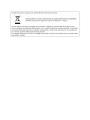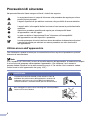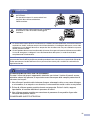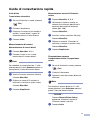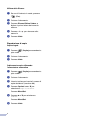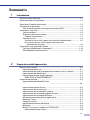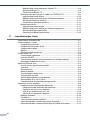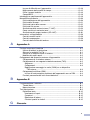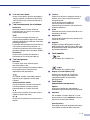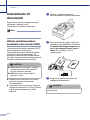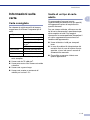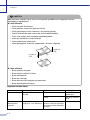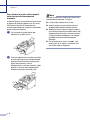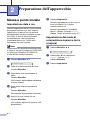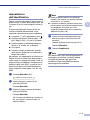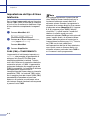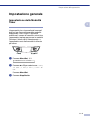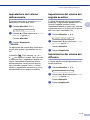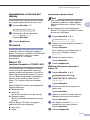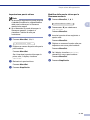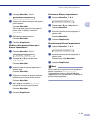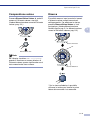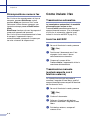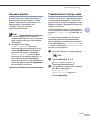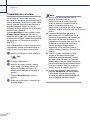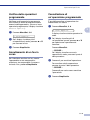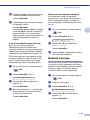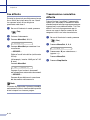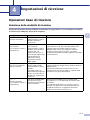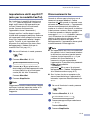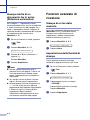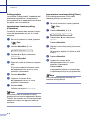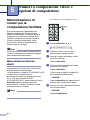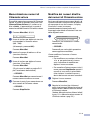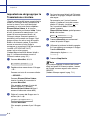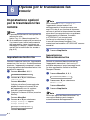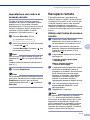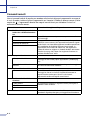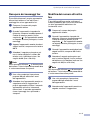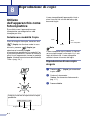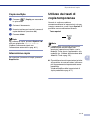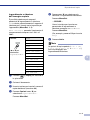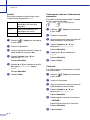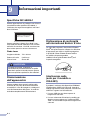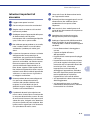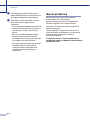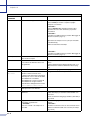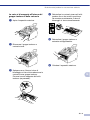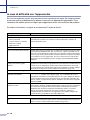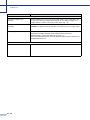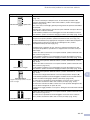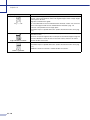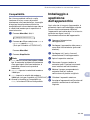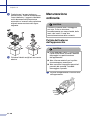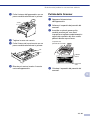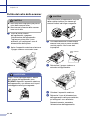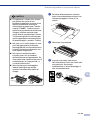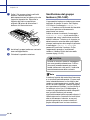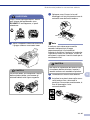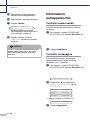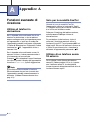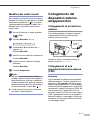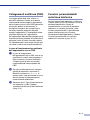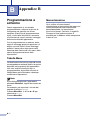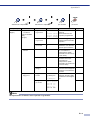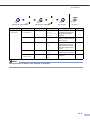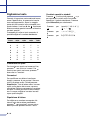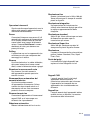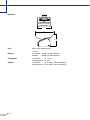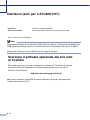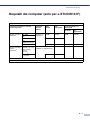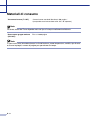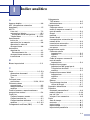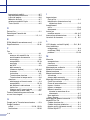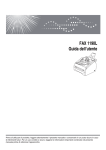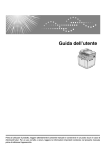Download MANUALE UTENTE
Transcript
MANUALE UTENTE QUESTO APPARECCHIO FUNZIONA CON UNA LINEA PSTN ANALOGICA A DUE FILI DOTATA DI CONNETTORE ADEGUATO INFORMAZIONI SULLA VALIDITÀ Toshiba informa che questo prodotto può presentare problemi di funzionamento in un Paese diverso da quello in cui era stato originariamente acquistato e non offre alcuna garanzia nell’eventualità che esso sia utilizzato su linee di telecomunicazione pubbliche in un altro Paese. Avviso su redazione e pubblicazione La presente guida è stata redatta e pubblicata sotto la supervisione di Toshiba Tec e comprende la descrizione e le caratteristiche tecniche più aggiornate del prodotto. Il contenuto della guida e le caratteristiche tecniche del prodotto sono soggetti a modifiche senza preavviso. Toshiba Tec si riserva il diritto di apportare modifiche senza preavviso alle caratteristiche e ai materiali qui acclusi e declina qualunque responsabilità per eventuali danni (compresi danni indiretti) derivanti da errori o imprecisioni contenuti nei materiali presentati, compresi, ma non limitati a errori tipografici e di altro tipo relativi alla pubblicazione. i Precauzioni di sicurezza Nel presente Manuale Utente vengono utilizzati i simboli che seguono: Le avvertenze hanno lo scopo di informare sulle procedure da seguire per evitare possibili lesioni personali. I segnali di pericolo di tipo elettrico avvertono sulla possibilità di scosse elettriche. I segnali relativi alle superfici bollenti avvisano di non toccare le parti bollenti della macchina. Attenzione: procedure specifiche da seguire per evitare possibili danni all’apparecchio o ad altri oggetti. Le note con dicitura “Impostazione Errata” informano sull'incompatibilità dell’apparecchio con certi dispositivi o procedure. Le note contengono istruzioni relative a misure da adottare in determinate situazioni o consigli da seguire per adottare una stessa procedura con altre funzionalità dell’apparecchio. Utilizzo sicuro dell’apparecchio Fare riferimento a queste istruzioni per una consultazione futura e prima di procedere a qualsiasi intervento di manutenzione. Nota (Per il modello e-STUDIO140F) In caso di fax nella memoria dell'apparecchio, è necessario stamparli o salvarli prima di spegnere e disconnettere l'apparecchio. (Per stampare i fax in memoria, premere vedere Stampa di un fax dalla memoria a pag. 4-4. Per salvare i fax in memoria, vedere Inoltro fax ad un altro apparecchio fax a pag. 10-5.) AVVERTENZA L’apparecchio contiene elettrodi ad alta tensione. Prima di procedere alla pulizia interna dell'apparecchio, accertarsi di scollegare come prima cosa il cavo della linea telefonica e successivamente il cavo elettrico dalla presa di alimentazione. Non maneggiare la spina con le mani bagnate. Questo potrebbe causare una scossa elettrica. ii AVVERTENZA Dopo l'uso dell'apparecchiatura alcune parti interne SCOTTANO! Per prevenire infortuni si raccomanda di non posare le dita nell’area evidenziata nell'illustrazione. Il gruppo fusore è contrassegnato con un'etichetta di avvertenza. Non rimuovere o danneggiare l'etichetta. ■ Si raccomanda cautela durante l’installazione o la modifica di linee telefoniche. Prima di toccare fili o terminali non isolati, verificare sempre che la linea telefonica sia scollegata dalla presa a muro. Non collegare mai cavi telefonici durante un temporale. Non installare mai una presa telefonica a parete dove è presente umidità. ■ Questo prodotto deve essere installato nelle vicinanze di una presa di corrente facilmente accessibile. In caso di emergenza, scollegare il cavo di alimentazione dalla presa, in modo da escludere completamente l’alimentazione. Non utilizzare un aspirapolvere per rimuovere il toner che fuoriesce eventualmente dalla cartuccia. In questo modo l'interno dell'aspirapolvere potrebbe prendere fuoco ed essere causa potenziale di incendio. Pulire attentamente i residui del toner con un panno asciutto senza peli e smaltirlo in conformità alla legislazione locale. AVVERTENZA ISTRUZIONI IMPORTANTI PER LA SICUREZZA Durante l’utilizzo del proprio apparecchio telefonico, per ridurre il rischio di incendi, scosse elettriche e danni alle persone, è importante osservare sempre delle semplici precauzioni di sicurezza tra le quali: 1. Non utilizzare il prodotto nelle vicinanze di acqua, ad esempio vicino a una vasca da bagno, a un lavandino, a un acquaio o una lavatrice, in uno scantinato umido o vicino a una piscina. 2. Evitare di utilizzare questo prodotto durante un temporale. Esiste il rischio, seppure improbabile, di scariche elettriche in presenza di fulmini. 3. Non utilizzare questo prodotto per comunicare la presenza di una perdita di gas nelle vicinanze della perdita stessa. CONSERVARE QUESTE ISTRUZIONI iii Guida di consultazione rapida Invio di fax Trasmissione automatica 1 Se non è illuminato in verde, premere (Fax). 2 3 4 Memorizzazione numeri di Chiamata veloce 1 2 Caricare il documento. Comporre il numero di fax usando la tastiera, i numeri diretti, i numeri di chiamata veloce o il tasto Ricerca. Premere Inizio. 1 2 3 Premere Menu/Set. 4 Premere Menu/Set. Premere il tasto su cui si vuole memorizzare il numero diretto. Composizione numero Nota Composizione diretta / Composizione veloce Inserire il numero (massimo 20 cifre). Digitare un nome di 15 caratteri al massimo (o lasciare lo spazio vuoto). Premere Menu/Set. 5 Digitare un nome di 15 caratteri al massimo (o lasciare lo spazio vuoto). 5 Premere Menu/Set. 4 Inserire il numero (massimo 20 cifre). Premere Menu/Set, 2, 3, 1. Solo per i modelli 140 F e 141 F: Per accedere ai numeri diretti da 11 a 20, tenere premuto il tasto Selezione mentre si tiene premuto il tasto del numero diretto. 3 Utilizzando la tastiera, inserire un numero di tre cifre per identificare la posizione del numero di chiamata veloce (001- 200). Premere Menu/Set. Memorizzazione di numeri Memorizzazione di numeri diretti Premere Menu/Set, 2, 3, 2. Premere Stop/Uscita. 1 Premere Stop/Uscita. Se non è illuminato in verde, premere (Fax). 2 3 Caricare il documento. Premere il tasto del numero diretto da chiamare. Nota Solo per i modelli 140 F e 141 F: Per comporre i numeri diretti da 11 a 20, tenere premuto il tasto Selezione mentre si preme il tasto del numero diretto. —OPPURE— Premere Ricerca/Chiam.Veloce, premere #. Premere il numero di Chiamata veloce a tre cifre. 4 Premere Inizio. iv Utilizzo della Ricerca 1 Se non è illuminato in verde, premere (Fax). 5 Premere Ricerca/Chiam.Veloce, e digitare la prima lettera del nome da cercare. Premere memoria. o ▲ 4 Caricare il documento. ▲ 2 3 per ricercare nella Premere Inizio. Riproduzione di copie Copia singola 1 2 3 Premere spia verde. (Copia)per accendere la Caricare il documento. Premere Inizio. Ordinamento copie utilizzando l’alimentatore automatico 1 2 3 4 Premere spia verde. (Copia)per accendere la Caricare il documento. Usare la tastiera per inserire il numero di copie desiderato (massimo 99). Premere Opzioni e ▲ o ▼ per selezionare Impila/Ordina. Premere Menu/Set. 5 Premere ▲ o ▼ per selezionare Ordina. Premere Menu/Set. 6 v Premere Inizio. Sommario 1 Introduzione Utilizzo di questo Manuale ...................................................................................1-1 Scelta del luogo di installazione...........................................................................1-2 (s Descrizione Pannello dei comandi.......................................................................1-3 Caricamento di documenti...................................................................................1-5 Utilizzo dell’alimentatore automatico documenti (ADF) ................................1-5 Informazioni sulla carta........................................................................................1-6 Carta consigliata............................................................................................1-6 Scelta di un tipo di carta adatto .....................................................................1-6 Capacità cassetti carta ..............................................................................1-7 Caricare la carta .......................................................................................... 1-8 Caricare la carta o altri supporti nel vassoio di alimentazione................. 1-8 Per caricare la carta o altri supporti nella fessura di alimentazione manuale ....................................................................... 1-9 Informazioni sugli apparecchi telefax.................................................................1-10 Toni fax e collegamento (“handshake”) .......................................................1-10 ECM (Modalità correzione errori) ................................................................1-10 2 Preparazione dell’apparecchio Messa a punto iniziale .........................................................................................2-1 Impostazione data e ora ................................................................................2-1 Impostazione del modo di composizione numero a toni o a impulsi .............2-1 Impostazione dell’identificativo ......................................................................2-2 Impostazione del tipo di linea telefonica........................................................2-3 PABX (PBX) e TRASFERIMENTO............................................................2-3 Impostazione generale ........................................................................................2-4 Impostazione della Modalità Timer (solo per i modelli 140 F e 141 F)..............................................................2-4 Im Impostazione del tipo di carta........................................................................2-5 Impostazione del formato carta .....................................................................2-5 Impostazione del volume della suoneria .......................................................2-6 Impostazione del volume del segnale acustico .............................................2-6 Impostazione del volume del diffusore ..........................................................2-6 Attivazione automatica dell'ora legale estiva .................................................2-7 Risparmio Toner ............................................................................................2-7 Tempo di inattività .........................................................................................2-7 Impostazione contrasto del display ...............................................................2-8 Sicurezza.......................................................................................................2-8 Blocco TX (solo per il modello e-STUDIO140F) ........................................... 2-8 Impostazione parola chiave.......................................................................2-8 vi Modifica della parola chiave per il blocco TX ............................................2-8 Attivazione Blocco TX................................................................................2-9 Disattivazione Blocco TX...........................................................................2-9 Sicurezza memoria (solo per il modello e-STUDIO141F)................ .............2-9 Impostazione parola chiave.....................................................................2-10 Modifica della parola chiave per la Sicurezza memoria ..........................2-10 Attivazione Sicurezza memoria ...............................................................2-11 Disattivazione Sicurezza memoria ..........................................................2-11 Blocco impostazioni.....................................................................................2-11 Impostazione parola chiave.....................................................................2-11 Modifica della parola chiave per il blocco impostazioni ...........................2-12 Attivazione Blocco impostazioni ..............................................................2-12 Disattivazione Blocco Impostazioni .........................................................2-12 3 Impostazioni per l’invio Come inserire la modalità fax ..............................................................................3-1 Come comporre i numeri .....................................................................................3-1 Composizione manuale .................................................................................3-1 Composizione di numeri diretti ......................................................................3-1 Composizione veloce ....................................................................................3-2 Ricerca ..........................................................................................................3-2 Ricomposizione numero fax ..........................................................................3-3 Come inviare i fax ................................................................................................3-3 Trasmissione automatica...............................................................................3-3 Invio fax dall’ADF...........................................................................................3-3 Trasmissione manuale (esclusivamente con il telefono esterno) ..................3-3 Messaggio di Memoria esaurita.....................................................................3-4 Operazioni base di invio ......................................................................................3-4 Invio di fax con impostazioni multiple ............................................................3-4 Contrasto .......................................................................................................3-5 Risoluzione fax ..............................................................................................3-5 Accesso duplice.............................................................................................3-6 Trasmissione in tempo reale .........................................................................3-6 Trasmissione circolare...................................................................................3-7 Verifica delle operazioni programmate ..........................................................3-8 Annullamento di un fax in corso ....................................................................3-8 Cancellazione di un’operazione programmata ..............................................3-8 Operazioni di invio avanzate................................................................................3-9 Composizione di una copertina elettronica....................................................3-9 Composizione dei commenti personalizzati ..............................................3-9 Copertina solo per il fax successivo ..........................................................3-9 Invio di una copertina per tutti i fax..........................................................3-10 Utilizzo di una copertina stampata...........................................................3-10 Modalità Overseas.......................................................................................3-10 Fax differito ..................................................................................................3-11 Trasmissione cumulativa differita ................................................................3-11 Impostazione della trasmissione polling (Standard) ....................................3-12 Impostazione della trasmissione polling con Codice di sicurezza ...............3-13 vii 4 Impostazioni di ricezione Operazioni base di ricezione ...............................................................................4-1 Selezione della modalità di ricezione ...........................................................4-1 Selezione o modifica della modalità Ricezione .........................................4-2 Impostazione Numero squilli ........................................................................4-2 Impostazione del N. squilli F/T (solo per la modalità Fax/Tel).......................4-3 Riconoscimento fax .......................................................................................4-3 Stampa ridotta di un documento fax in arrivo (Riduzione automatica) ..........4-4 Funzioni avanzate di ricezione ............................................................................4-4 Stampa di un fax dalla memoria ...................................................................4-4 Impostazione della Densità di stampa...........................................................4-4 Ricezione in memoria ....................................................................................4-5 Se in tale occasione l’impostazione Mem ricezione è Si... ........................4-5 Se in tale occasione l’impostazione Mem ricezione è No..........................4-5 Polling............................................................................................................4-5 Impostazione ricezione polling (Standard) ................................................4-5 Polling protetto ..........................................................................................4-6 Impostazione ricezione polling (Protezione)..............................................4-6 Impostazione ricezione polling (Timer)......................................................4-6 Polling sequenziale....................................................................................4-7 5 Numeri a composizione veloce e opzioni di composizione Memorizzazione di numeri per la composizione facilitata....................................5-1 Memorizzazione Numeri diretti ......................................................................5-1 Memorizzazione numeri di Chiamata veloce.................................................5-2 Modifica dei numeri diretti e dei numeri di Chiamata veloce .........................5-2 Impostazione dei gruppi per la Trasmissione circolare .................................5-3 Opzioni di composizione dei numeri ....................................................................5-4 Codici di accesso e numeri di carta di credito ...............................................5-4 Pausa ............................................................................................................5-4 Toni o Impulsi ................................................................................................5-4 6 Opzioni per le trasmissioni fax remote Impostazione opzioni per le trasmissioni fax remote...........................................6-1 Impostazione Inoltro fax ................................................................................6-1 Impostazione Memorizzazione fax ................................................................6-1 Im Disattivazione opzioni fax remoto..................................................................6-2 Modifica opzioni per le trasmissioni fax remote.............................................6-2 Impostazione del codice di accesso remoto..................................................6-3 Recupero remoto.................................................................................................6-3 Utilizzo del Codice di accesso remoto...........................................................6-3 Comandi remoti .............................................................................................6-4 Recupero dei messaggi fax ...........................................................................6-5 Modifica del numero di Inoltro fax..................................................................6-5 viii 7 Stampa rapporti Impostazioni fax e attività ....................................................................................7-1 Personalizzazione del rapporto di verifica della trasmissione .......................7-1 Impostazione Tempo Giornale ......................................................................7-2 Stampa rapporti ...................................................................................................7-2 Per stampare un rapporto..........................................................................7-2 8 Riproduzione di copie Utilizzo dell’apparecchio come fotocopiatrice ......................................................8-1 Selezionare modalità Copia...........................................................................8-1 Riproduzione di una copia singola.................................................................8-1 Copie multiple................................................................................................8-2 Interruzione copia ..........................................................................................8-2 Utilizzo dei tasti di copia temporanea ..................................................................8-2 Modifica delle impostazioni provvisorie di copia ............................................8-3 Ingrandimento o riduzione dell'immagine copiata......................................8-4 Qualità .......................................................................................................8-5 Ordinamento copie con l'alimentatore automatico.....................................8-5 Copia N in 1 (Layout pagina).....................................................................8-6 Modifica delle impostazioni di copia predefinite...................................................8-7 Qualità ...........................................................................................................8-7 Regolazione contrasto ...................................................................................8-7 Messaggio di Memoria esaurita...........................................................................8-7 9 Informazioni importanti Specifiche IEC 60825-1 ............................................................................... 9-1 Diodo Laser ............................................................................................. 9-1 Disconnessione dell'apparecchio ................................................................. 9-1 C Dichiarazione di conformità ad International ENERGY STAR® ....................... 9-1 Interferenza radio (solo per il modello a 220-240V) ..................................... 9-1 Istruzioni importanti di sicurezza ................................................................. 9-2 Marchi di fabbrica ........................................................................................ 9-3 10 Risoluzione dei problemi e manutenzione ordinaria Risoluzione dei problemi....................................................................................10-1 Messaggi d’errore ........................................................................................10-1 Verifica della presenza di fax nella memoria dell'apparecchio. ...............10-5 Inoltro fax ad un altro apparecchio fax ....................................................10-5 T Inceppamenti carta ......................................................................................10-6 Inceppamento carta.....................................................................................10-6 Carta inceppata all’interno nell’apparecchio............................................10-6 Carta inceppata nella parte posteriore dell'apparecchio..........................10-8 La carta si è inceppata all'interno del gruppo tamburo e della cartuccia......................................................................................10-9 ix In caso di difficoltà con l’apparecchio ........................................................10-10 Miglioramento della qualità di stampa .......................................................10-15 Pulire il gruppo tamburo ............................................................................10-16 Compatibilità..............................................................................................10-19 Imballaggio e spedizione dell’apparecchio ......................................................10-19 Manutenzione ordinaria ...................................................................................10-20 Pulizia dell'esterno dell'apparecchio..........................................................10-20 Pulizia dello Scanner .................................................................................10-21 Pulizia del vetro dello scanner...................................................................10-22 Pulizia del filo corona.................................................................................10-23 Sostituzione della cartuccia toner (T-140F) .............................................. 10-23 Come sostituire la cartuccia toner .............................................................10-24 Sostituzione del gruppo tamburo (OD-140F) ............................................ 10-26 Informazioni sull'apparecchio ..........................................................................10-28 Controllo numeri seriali..............................................................................10-28 Controllo contapagine................................................................................10-28 Controllo della durata del tamburo ............................................................10-29 A Appendice A Funzioni avanzate di ricezione ........................................................................... A-1 Utilizzo di telefoni in derivazione .................................................................. A-1 Solo per la modalità Fax/Tel......................................................................... A-1 Utilizzo di un telefono senza fili esterno ....................................................... A-1 Modifica dei codici remoti ............................................................................. A-2 Collegamento del dispositivo esterno all'apparecchio ........................................ A-2 Collegamento di un telefono esterno............................................................ A-2 Collegamento di una segreteria telefonica esterna (TAD)............................ A-2 Sequenza ................................................................................................. A-2 Collegamenti............................................................................................. A-3 Registrazione messaggio in uscita (OGM) su un dispositivo TAD esterno ......................................................................................... A-3 Collegamenti multilinea (PBX)...................................................................... A-4 In caso di funzionamento combinato dell’apparecchio con un PBX......... A-4 Funzioni personalizzabili sulla linea telefonica ............................................. A-4 B Appendice B Programmazione a schermo............................................................................... B-1 Tabella Menu................................................................................................ B-1 Memorizzazione ........................................................................................... B-1 Tasti Navigazione ............................................................................................... B-2 Digitazione testo ......................................................................................... B-10 Inserimento di spazi................................................................................ B-10 Correzioni ............................................................................................... B-10 Ripetizione di lettere ............................................................................... B-10 Caratteri speciali e simboli ..................................................................... B-10 G Glossario x S Specifiche tecniche Descrizione del prodotto ..................................................................................... S-1 Generale ............................................................................................................. S-1 Supporti di stampa.............................................................................................. S-3 Copia .................................................................................................................. S-3 Fax...................................................................................................................... S-4 S Stampante (solo per il modello e-STUDIO141F)................................................. S-5 Interfacce ............................................................................................................ S-6 Scaricare il software opzionale dal sito web (solo per il modello e-STUDIO141F).............................................................. S-6 Requisiti del computer (solo per il modello e-STUDIO141F) .............................. S-7 Materiali di consumo........................................................................................... S-8 I Sc xi Indice analitico Scheda di accesso per il recupero remoto 1 Introduzione Utilizzo di questo Manuale In tutto il Manuale sono riportati simboli speciali per evidenziare avvertenze, note e procedure importanti. Dei caratteri speciali identificano i tasti da premere, i messaggi visualizzati sul display e punti importanti o argomenti correlati. Grassetto Il grassetto identifica tasti specifici sul pannello dei comandi dell’apparecchio. Corsivo Il corsivo evidenzia un punto importante o rimanda ad un argomento correlato. Courier Il font di tipo Courier identifica i messaggi che compaiono sul display dell’apparecchio. Le avvertenze hanno lo scopo di informare sulle procedure da seguire per evitare possibili lesioni personali. I segnali di pericolo di tipo elettrico avvertono sulla possibilità di scosse elettriche. I segnali relativi alle superfici bollenti avvisano di non toccare le parti bollenti della macchina. Attenzione: procedure specifiche da seguire per evitare possibili danni all’apparecchio o ad altri oggetti. Le note con dicitura “Impostazione Errata” informano sull'incompatibilità dell’apparecchio con certi dispositivi o procedure. Le note contengono istruzioni relative a misure da adottare in determinate situazioni o consigli da seguire per adottare una stessa procedura con altre funzionalità dell’apparecchio. Nota 1-1 Introduzione Scelta del luogo di installazione Posizionare l’apparecchio su una superficie piana e stabile, ad esempio una scrivania. Selezionare un punto non soggetto a vibrazioni e urti. Collocare l'apparecchio vicino ad una presa del telefono e ad una normale presa elettrica provvista di messa a terra. Scegliere un punto di installazione dove la temperatura resti compresa tra 10 e 32,5°C. CAUTELA ■ Evitare di installare l’apparecchio in punti molto trafficati. ■ Non installare l'apparecchio vicino a sorgenti di calore, condizionatori d’aria, acqua, prodotti chimici o frigoriferi. ■ Non esporre l’apparecchio alla luce solare diretta e ad eccessivo calore, umidità o polvere. ■ Non collegare l’apparecchio a prese elettriche azionate da temporizzatori automatici o interruttori a muro. ■ In caso di discontinuità nell’erogazione di corrente, l’apparecchio può perdere tutti i dati contenuti in memoria. ■ Non collegare l’apparecchio ad un impianto condiviso con grosse apparecchiature elettriche o altri dispositivi che possono determinare interruzioni dell’alimentazione elettrica. ■ Evitare fonti di interferenza quali diffusori acustici o unità base di telefoni senza fili. 1-2 1 Capitolo 1 Descrizione Pannello dei comandi I modelli e-STUDIO140F ed e-STUDIO141F hanno gli stessi tasti. 01/01 00:00 Fax 1-3 Introduzione 1 2 Tasti dei numeri diretti Questi 10 tasti danno accesso immediato a 20 (per entrambi i modelli e-STUDIO140F ed e-STUDIO141F) numeri memorizzati in precedenza. 4 Tastiera Questi tasti servono a comporre numeri di telefono o fax e per inserire informazioni nell’apparecchio. Il tasto # consente di modificare provvisoriamente la modalità di composizione da impulsi a toni durante una chiamata telefonica. Tasti funzionamento fax e telefono: Rich/Pausa Ricompone l’ultimo numero chiamato. Inserisce anche una pausa nei numeri a composizione veloce. 5 Inizio Permette di avviare la trasmissione di fax o la riproduzione di copie. Tel/R Questo tasto consente di iniziare una conversazione telefonica dopo aver ricevuto il doppio squillo ed aver sollevato il ricevitore del telefono esterno. È possibile utilizzare questo tasto anche per avere accesso ad una linea esterna o a trasferire una chiamata ad un altro interno quando è collegato ad un centralino (PABX). 6 Stop/Uscita Consente di interrompere una procedura o di uscire da un menu. 7 Rapporti Esegue la stampa del Rapporto di verifica della trasmissione, della Lista aiuti, della Lista di composizione rapida, del Giornale fax, delle Impostazioni dell'utente d Risoluzione Questo tasto consente di impostare la risoluzione per la trasmissione dei fax. 8 Tasti modalità: Fax Per accedere alla modalità Fax. 3 Tasti Navigazione: Menu/Set Lo stesso tasto viene utilizzato per le operazioni Menu e Set. Questo tasto consente di accedere al Menu per programmare e memorizzare le impostazioni nell’apparecchio. In modalità standby, è possibile premere questi tasti per regolare il volume della suoneria. ▼ Ricerca/Chiam.Veloce Consente di cercare numeri memorizzati. Consente inoltre di comporre numeri premendo # ed un numero di tre cifre. ( P Copia Per accedere alla modalità Copia. 9 Display a cristalli liquidi (LCD) Questo tasto consente di visualizzare messaggi sul display per semplificare l’impostazione ed il funzionamento dell’apparecchio. @ Tasto Copia (Impostazioni temporanee): ▲ ▲ Opzioni Si possono selezionare velocemente e facilmente impostazioni di copia temporanee. Questo tasto consente di scorrere avanti e indietro le opzioni dei menu. ▲ o▼ Questi tasti consentono di scorrere menu e opzioni. A Selezione (Solo per i modelli 140 F e 141 F) Per accedere ai numeri diretti da 11 a 20, tenere premuto il tasto Selezione mentre si preme il tasto del numero diretto. Cancella lavoro È possibile annullare un'operazione di stampa e cancellare la memoria della stampante. 1-4 1 Capitolo 1 Caricamento di documenti 1 Estrarre il supporto documenti dell’alimentatore automatico documenti. È possibile inviare fax ed effettuare copie utilizzando il dispositivo ADF (alimentatore automatico documenti). Nota____ --a funzione scansione non è disponibile per i modelli 140 F e 141 F. Utilizzo dell’alimentatore automatico documenti (ADF) 2 L’alimentatore automatico documenti (ADF) può contenere fino a 20 pagine. L’alimentatore introduce automaticamente uno ad uno i fogli nell’apparecchio. Si consiglia di utilizzare carta standard da 80 g/m2 e di smuovere sempre le pagine prima di introdurle nell’alimentatore automatico. Smuovere bene le pagine. Introdurre i documenti nell'alimentatore automatico inserendoli dal margine superiore, e con il lato stampato rivolto verso il basso fino a toccare il rullo di alimentazione. CAUTELA ■ NON utilizzare fogli piegati, strappati, attaccati con colla, nastro adesivo, punti di cucitrice o fermagli. ■ NON introdurre cartone, fogli di giornale o stoffa. ■ Accertarsi che l’inchiostro sia asciutto prima di introdurre il documento nell’apparecchio. ■ I documenti da inviare devono essere di larghezza compresa tra 147,3 e 215,9 mm e di lunghezza compresa tra 100 e 356 mm. 1-5 3 Regolare le guide carta in base alla larghezza dei documenti. CAUTELA NON tirare il documento durante la sua introduzione. Introduzione Informazioni sulla carta Scelta di un tipo di carta adatto Carta consigliata Si raccomanda di provare la carta (specialmente per dimensioni e tipi speciali) sull'apparecchio prima di acquistarne in quantità rilevante. Per ottenere la migliore qualità di stampa, suggeriamo di utilizzare il seguente tipo di carta. Tipo carta Carta normale 1 Xerox Premier da 80 g/m2 Per una stampa ottimale, utilizzare uno dei tipi di carta raccomandati, specialmente per carta semplice e lucidi. Per maggiori informazioni su carte specifiche, interpellare il più vicino rappresentante autorizzato o il venditore dell'apparecchio. M-real DATACOPYda 80 g/m2 ■ Usare etichette o lucidi per stampanti laser. IGEPA X-Press da 80 g/m2 ■ In caso di problemi di alimentazione dal cassetto carta in caso di utilizzo di carta speciale, si provi ad usare il vassoio di alimentazione manuale. Elemento Xerox Premier da 80 g/m2 Carta riciclata Xerox Recycled Supreme Lucidi 3M CG 3300 Etichette Avery laser label L7163 ■ Usare carta che sia adatta per copia su carta semplice. ■ È possibile usare carta riciclata con questo apparecchio. ■ Usare carta da 75 a 90 g/m2. ■ Usare carta neutra. Non usare carta acida o alcalina. ■ Usare carta a grana lunga. ■ Usare carta avente un contenuto di umidità pari a circa il 5%. 1-6 Capitolo 1 CAUTELA Non utilizzare i seguenti tipi di carta o buste perché potrebbero far inceppare la carta e danneggiare l'apparecchio. ■ Non utilizzare: • • • • Carta per getto d’inchiostro; Carta patinata, come carta patinata vinilica; Carta prestampata, molto intessuta o con lettere goffrate; Fogli di etichette dai quali sono state rimosse delle etichette; • • • • Carta sulla quale è stato stampato precedentemente; carta non impilabile in modo uniforme; carta prodotta con grana corta; carta danneggiata, arricciata, spiegazzata o di forma irregolare. maggiore di 4 mm maggiore di 4 mm ■ Non utilizzare: • Buste piuttosto slargate; • Buste recanti caratteri in rilievo; • Buste autoadesive; • Buste con fermagli; • Buste che non siano piegate con precisione; • Buste prestampate all'interno. Capacità cassetti carta Cassetto carta Fessura alimentazione manuale 1-7 Formato carta Tipi di carta N° di fogli A4, Letter, Executive, A5, A6, B5 e B6 Carta liscia, carta riciclata massimo 250 fogli (da 80 g/m2) Lucidi fino ad un massimo di 10 Carta semplice, Carta riciclata, Carta per macchina da scrivere, Buste, Etichette e Lucidi 1 Larghezza: 69,9 - 215,9 mm Lunghezza: 116 - 406,4 mm Introduzione Caricare la carta 4 Inserire la carta nel suo cassetto di alimentazione. 1 Caricare la carta o altri supporti nel vassoio di alimentazione 1 Tacca di altezza massima della carta Estrarre completamente il vassoio carta dall’apparecchio. 5 2 Tenendo premuta la leva di sblocco della guida carta, far scorrere le guide laterali per adattarle al formato carta. Controllare che le guide siano collocate in modo ben saldo nelle scanalature. Inserire completamente il vassoio della carta nell'apparecchio. Prima di utilizzare l'apparecchio, sollevare il supporto di uscita documenti dell'alimentatore automatico ed estendere la prolunga del supporto ribaltabile uscita documenti. Supporto ribaltabile vassoio uscita carta 3 Smuovere la risma per separare i fogli ed evitare inceppamenti carta ed errori di caricamento. Nota Quando si aggiunge carta al vassoio, tenere presente quanto segue: ■ Controllare che la carta sia piana nel cassetto, al di sotto del contrassegno di massimo livello, e che la guida carta sia aderente al pacco di fogli. ■ Il lato con la faccia da stampare va in basso. 1-8 Capitolo 1 Per caricare la carta o altri supporti nella fessura di alimentazione manuale In questa fessura, è possibile caricare buste e supporti di stampa speciali uno alla volta. Utilizzare la fessura di alimentazione manuale per stampare o copiare su etichette, buste o carta più spessa. 1 Far scorrere le guide laterali per adattarle al formato carta. Nota Quando si inserisce il foglio nella fessura di alimentazione manuale, si ricordi: ■ La faccia da stampare va in alto. ■ Inserire prima la parte alta del foglio e spingere delicatamente nella fessura. ■ Accertarsi che la carta sia piana e che si trovi nella giusta posizione nella fessura di alimentazione manuale. In caso contrario il foglio potrebbe incepparsi o la stampa potrebbe non essere correttamente allineata. ■ Per evitare che la carta si inceppi, non inserire più di un foglio o una busta alla volta nello stesso momento. 2 1-9 Con entrambe le mani, inserire un foglio di carta nella fessura di alimentazione manuale finché il bordo anteriore del foglio tocca contro il rullo di alimentazione. Lasciare andare il foglio quando si avverte che l'apparecchio alimenta carta per un breve tratto. Introduzione Informazioni sugli apparecchi telefax Toni fax e collegamento (“handshake”) Quando qualcuno sta inviando un fax, l’apparecchio invia dei segnali di chiamata fax (segnali CNG). Si tratta di segnali acustici a basso volume e intermittenti emessi ogni 4 secondi. Quando si compone il numero e si preme Inizio, l'apparecchio trasmette questi segnali per circa 60 secondi dalla composizione del numero. Durante questo intervallo, l'apparecchio trasmittente deve iniziare la procedura di collegamento "handshake" con quello ricevente. Ogni volta che si trasmettono documenti via fax in modalità automatica, l’apparecchio invia segnali CNG sulla linea telefonica. Ci si abitua presto a riconoscere questi segnali ogni volta che si risponde al telefono sulla linea fax e a capire quando è in arrivo un messaggio fax. L’apparecchio ricevente risponde con segnali di ricezione fax, che sono dei trilli acuti ad alto volume. L’apparecchio ricevente emette dei trilli per circa 40 secondi sulla linea telefonica e il display visualizza Ricezione. La “stretta di mano” (handshake) del fax è il periodo in cui i segnali CNG dell’apparecchio trasmittente e i “trilli” di quello ricevente si sovrappongono. Questa sovrapposizione dura dai 2 ai 4 secondi e permette agli apparecchi di rilevare reciprocamente le modalità di invio e ricezione. La procedura di collegamento può cominciare solo quando si risponde alla chiamata. I segnali CNG durano solo circa 60 secondi dopo la composizione del numero. Pertanto, è importante che l’apparecchio ricevente risponda alla chiamata entro il minor numero di squilli possibile. ECM (Modalità correzione errori) La Modalità correzione errori (ECM) consente all'apparecchio di controllare l’integrità di una trasmissione fax in corso. Se l’apparecchio rileva errori durante la trasmissione del fax ritrasmette la pagina errata. Le trasmissioni ECM sono possibili solo tra apparecchi dotati di questa funzione. In questo caso, è possibile inviare e ricevere messaggi fax verificandone continuamente l’integrità. Se l'apparecchio è impostato in modalità Solo fax risponde a tutte le chiamate automaticamente emettendo i segnali di ricezione fax. Anche se il chiamante interrompe la comunicazione, l’apparecchio continua ad emettere questi segnali per circa 40 secondi mentre il display continua a visualizzare Ricezione. Per annullare la ricezione, premere Stop/Uscita. 1 - 10 1 2 Preparazione dell’apparecchio Messa a punto iniziale 6 Quando l’apparecchio non è in uso e si trova in modalità Fax, il display visualizza data e ora. Impostazione data e ora Quando l'apparecchio non è in funzione viene visualizzata la data e l'ora. Se si imposta l'identificativo, la data e l'ora visualizzate dall'apparecchio verranno stampate su ogni fax inviato. In caso di interruzione della corrente elettrica, occorre impostare nuovamente data e ora. Tutte le altre impostazioni restano invariate. Nota L'apparecchio è in grado di memorizzare data e ora per 2 ore (per il modello e-STUDIO140F) o 4 giorni (per il modello e-STUDIO141F ) in caso di interruzione di corrente. 1 2 Digitare le ultime due cifre dell’anno. Premere Menu/Set. 3 Digitare due cifre corrispondenti al mese. Premere Menu/Set. (Per esempio, digitare 09 per settembre o 10 per ottobre.) 4 Digitare due cifre corrispondenti al giorno. Premere Menu/Set. (Per esempio, digitare 06 per il giorno 6). 5 Inserire l’ora nel formato 24 ore. Premere Menu/Set. (Per esempio, digitare 15:25 per le 3:25 pomeridiane.) 2-1 Quando l'apparecchio è in modalità Riposo, il display visualizza Rispar. (Vedere Tempo di inattività a pag. 2-7.) Impostazione del modo di composizione numero a toni o a impulsi 1 Premere Menu/Set, 0, 4. 4.Toni/Impulsi 2 Premere Menu/Set, 0, 2. 2.Data/Ora Premere Stop/Uscita. Premere ▲ o ▼ per selezionare Impulsi (oppure Toni). Premere Menu/Set. 3 Premere Stop/Uscita. Preparazione dell’apparecchio Impostazione dell’identificativo Nota È importante digitare il numero di fax nel formato standard internazionale, ossia seguendo rigorosamente questa sequenza: ■ Il carattere “+” (più) (premendo il tasto ) ■ Il prefisso del proprio Paese (ad es. “44” per il Regno Unito, “41” per la Svizzera) ▲ Questa funzione consente di memorizzare il proprio nome, o quello della propria ditta, ed il numero di fax su tutte le pagine inviate via fax. ■ Non è possibile inserire un trattino nel numero. Per inserire uno spazio, premere una volta tra i numeri. ■ Il numero di telefono immesso serve solo per le funzioni associate alla produzione di una copertina da inviare con il fax. (Vedere Composizione di una copertina elettronica a pag. 3-9.) 4 ■ Il prefisso della località eventualmente senza lo “0” iniziale (“9” in Spagna) ■ Uno spazio ■ Il proprio numero di abbonato, usando spazi dove si preferisce, per facilitare la lettura del numero. Ad esempio, se l’apparecchio è installato nel Regno Unito e la stessa linea deve essere usata sia per fax che per chiamate vocali e il proprio numero di abbonato comprensivo di prefisso è 0161 444 5555, i numeri di fax e telefono che fanno parte dell’identificativo vanno impostati come segue: +44 161 444 5555. 1 Usare la tastiera dell’apparecchio per inserire il proprio nome (massimo 20 caratteri). (Vedere Digitazione testo a pag. B-11). Premere Menu/Set. 5 Premere Stop/Uscita. Nota Se l’identificativo è già stato programmato, il messaggio visualizzato sul display chiede all’utente di premere 1 per apportare modifiche o 2 per uscire dalla procedura senza apportare modifiche. Premere Menu/Set, 0, 3. 3.Identificativo 2 Inserire il proprio numero di fax (massimo 20 cifre). Premere Menu/Set. 3 Digitare il proprio numero di telefono (massimo 20 cifre). Premere Menu/Set. (Se il numero di telefono e il numero di fax sono uguali, inserire di nuovo lo stesso numero.) 2-2 2 Capitolo 2 Impostazione del tipo di linea telefonica Se si collega l'apparecchio ad una linea che utilizza PABX (PBX) o ISDN per la ricezione e l'invio di fax, è necessario modificare il tipo di linea telefonica completando le seguenti fasi. 1 Premere Menu/Set, 0, 5. 5.Imp.linea tel. 2 Premere ▲ o ▼ per selezionare PBX, ISDN (oppure Normale). Premere Menu/Set. 3 Premere Stop/Uscita. PABX (PBX) e TRASFERIMENTO L'apparecchio è inizialmente impostato su Normale, che permette all'apparecchio di collegarsi alla linea PSTN (Rete linee telefoniche pubbliche) standard. Tuttavia, molti uffici utilizzano un centralino telefonico automatico privato, o PABX. L'apparecchio può essere collegato alla maggior parte dei PABX in commercio. La funzione di richiamo dell'apparecchio supporta solo la ricomposizione del numero dopo un intervallo predefinito (TBR). La funzione TBR è attiva con la maggior parte dei sistemi PABX (PBX) permettendo di accedere ad una linea esterna o di trasferire una chiamata ad un altro interno. Questa funzione è attiva quando si preme il tasto Tel/R. 2-3 Nota È possibile programmare la pressione del tasto Tel/R nei numeri memorizzati per la funzione di chiamata numeri diretti o di chiamata veloce. Quando si programma la chiamata di un numero diretto o di un numero di chiamata veloce (Menu/Set 2, 3, 1 oppure 2, 3, 2), premere prima Tel/R (il display visualizza "!"), quindi inserire il numero di telefono. In questo modo non sarà necessario premere Tel/R ogni volta, prima di usare i numeri diretti o la chiamata veloce. (Vedere Memorizzazione di numeri per la composizione facilitata a pag. 5-1.) Tuttavia, se il PBX non è stato selezionato nell'impostazione del tipo di linea telefonica, non si potrà usare un numero diretto o la chiamata veloce a partire dal tasto Tel/R in cui il numero è stato programmato. Preparazione dell’apparecchio Impostazione generale Impostazione della Modalità Timer (solo per i modelli 140 F e 141 F) 2 L’apparecchio ha sul pannello dei comandi due tasti per l’impostazione della modalità temporanea: Fax e Copia. È possibile modificare il numero di secondi o minuti che l’apparecchio impiega per tornare in modalità Fax dopo l’ultima copia. Selezionando No, l’apparecchio resta nella modalità utilizzata per ultima. 1 Premere Menu/Set, 1, 1. 1.Modalità timer 2 Premere ▲ o ▼ per selezionare 0 Sec, 30 Sec., 1 Min, 2 Min., 5 Min. o No. Premere Menu/Set. 3 Premere Stop/Uscita. 2-4 Capitolo 2 Impostazione del tipo di carta Per ottenere la migliore qualità di stampa, impostare l’apparecchio per il tipo di carta utilizzato. 1 Premere Menu/Set, 1, 2. 2. 2.Ti Tipo carta po carta 2 Premere ▲ o ▼ per selezionare Normale, Sottile, Spessa, +Spessa, Acetato (Lucidi) or Riciclata (Carta riciclata). Premere Menu/Set. 3 Premere Stop/Uscita. Nota ■ L’apparecchio emette la carta nell’apposito vassoio anteriore con il lato stampato rivolto verso il basso. Quando si utilizzano acetati o etichette, si raccomanda di rimuovere i fogli man mano che fuoriescono per evitare sbavature di inchiostro o inceppamenti carta. ■ È possibile selezionare Acetato nel punto 2 se è stato selezionato il formato Letter o A4 (Menu/Set, 1, 3). 2-5 Impostazione del formato carta Per stampare copie è possibile utilizzare sette formati carta: Letter, A4, B5, A5, B6, A6 e Executive e due formati per la stampa dei fax: Letter e A4. Cambiando il tipo di carta nel vassoio dell'apparecchio, bisogna modificare anche le impostazioni del formato della carta, in modo che l'apparecchio possa adattare alla pagina un fax in arrivo o una copia ridotta. Nota Se si seleziona Acetato come tipo carta (Menu/Set, 1, 2) è possibile solo selezionare il formato carta Letter o A4 nel punto 2. 1 Premere Menu/Set, 1, 3. 3.Formato carta 2 Premere ▲ o ▼ per selezionare Letter , A4, A5, A6, B5 B6 oppure Executive . Premere Menu/Set. 3 Premere Stop/Uscita. Preparazione dell’apparecchio Impostazione del volume della suoneria Impostazione del volume del segnale acustico È possibile impostare la suoneria su No o selezionare il volume degli squilli. Il volume del segnale acustico può essere modificato. L’impostazione predefinita è Med. Quando il segnale acustico è attivo, l’apparecchio emette un suono ogni volta che si preme un tasto o si fa un errore e al termine dell’invio e della ricezione di fax. 1 Premere Menu/Set, 1, 4, 1. 1.Squillo 2 Premere ▲ o ▼ per selezionare Basso, Med, Alto oppure No. 1 2.Segn.acustico Premere Menu/Set. 3 2 Premere Stop/Uscita. —OPPURE— (Fax), premere ▲ La regolazione del volume degli squilli deve essere fatta quando l’apparecchio non è in uso. In modalità Premere Menu/Set, 1, 4, 2. o ▲ per regolare il volume. Ogni volta che si preme un tasto, l’apparecchio emette uno squillo, consentendo di ascoltare l’effetto dell’impostazione visualizzata sul display. Ogni volta che si preme il tasto, il volume cambia. L’apparecchio memorizza la nuova impostazione fino a successiva modifica. Premere ▲ o ▼ per selezionare Basso, Med, Alto oppure No. Premere Menu/Set. 3 Premere Stop/Uscita. Impostazione del volume del diffusore Il volume del diffusore dell’apparecchio può essere modificato. 1 Premere Menu/Set, 1, 4, 3. 3.Diffusore 2 Premere ▲ o ▼ per selezionare Basso, Med, Alto oppure No. Premere Menu/Set. 3 Premere Stop/Uscita. 2-6 2 Capitolo 2 Attivazione automatica dell'ora legale estiva È possibile impostare l'apparecchio per il cambiamento automatico nell'ora legale estiva. Si reimposta automaticamente un'ora avanti in primavera e un'ora indietro in autunno. Accertarsi di aver impostato la data e l'ora corrette nell'impostazione Data/ora. 1 Premere Menu/Set, 1, 5. 5.Autom. giorno 2 Premere ▲ o ▼ per selezionare Si (oppure No). Premere Menu/Set. 3 Premere Stop/Uscita. Risparmio Toner Si può risparmiare il toner per mezzo di questa funzione. Impostando il Risparmio Toner su Si, le stampe si presentano più chiare. L’impostazione predefinita è No. 1 Tempo di inattività L'impostazione del tempo di inattività riduce il consumo di energia spegnendo il fusore dell'apparecchio mentre non è operativo. Si può scegliere quanto tempo l'apparecchio deve restare inattivo (da 00 a 99 minuti) prima che vada in modalità Riposo. L'impostazione predefinita è 05 minuti. Quando l'apparecchio è in modalità riposo, viene visualizzata la scritta Rispar. Se si cerca di stampare o copiare in modalità riposo, ci sarà un breve ritardo dovuto al tempo necessario per il riscaldamento del fusore. 1 Premere Menu/Set, 1, 6, 2. 2.Riposo 2 Usare la tastiera per inserire l'intervallo di tempo per il quale l'apparecchio deve restare inattivo prima di passare in modalità riposo (da 00 a 99). Premere Menu/Set. 3 Premere Stop/Uscita. Premere Menu/Set, 1, 6, 1. 1.Rispar toner 2 Premere ▲ o ▼ per selezionare Si (oppure No). Premere Menu/Set. 3 2-7 Premere Stop/Uscita. Nota ■ Se si vuole disattivare la modalità riposo, premere contemporaneamente Inizio e Opzioni al punto 2. ■ Se l'apparecchio è in modalità riposo quando si modifica il tempo di inattività, la nuova impostazione viene attivata la volta successiva in cui l'apparecchio esegue la copia, la stampa o viene spento e poi riacceso. Preparazione dell’apparecchio Impostazione contrasto del display Impostazione parola chiave Si può modificare il contrasto per fare in modo che il display appaia più chiaro o più scuro. ■ Se è stata già impostata la parola chiave e si desidera modificarla, vedere Modifica della parola chiave per il blocco TX che segue. ■ Se si dimentica la parola chiave per il Blocco TX, rivolgersi al rivenditore Toshiba di zona per l'assistenza. 1 Premere Menu/Set, 1, 7. 7.Contrasto LCD 2 Premere ▲ o ▼ per selezionare Chiaro oppure Scuro. Premere Menu/Set. 3 Nota 1 Premere Menu/Set, 1, 8, 1. 1.Blocco TX Premere Stop/Uscita. Sicurezza 2 Digitare un numero di quattro cifre per la parola chiave. Premere Menu/Set. È possibile impostare l'apparecchio con livelli multipli di sicurezza utilizzando le funzioni Blocco TX (solo per il modello e-STUDIO140F), Sicurezza memoria (solo per il modello e-STUDIO141F e ) e il Blocco impostazioni. Blocco TX (solo per il modello e-STUDIO140F) La funzione Blocco TX impedisce l’accesso non autorizzato all’apparecchio. Non sarà pertanto possibile programmare l’invio di fax differiti oppure operazioni di polling. Tuttavia, tutti i fax differiti programmati in precedenza saranno inviati anche se viene attivato il Blocco TX, in questo modo non andranno persi. Mentre il Blocco TX è attivo sono disponibili le seguenti operazioni: ■ Ricezione di fax ■ Inoltro fax (Se la funzione Inoltro fax è già attivata) ■ Recupero remoto (Se la funzione Memorizzazione fax è già attivata) Mentre il Blocco TX è attivo, le seguenti operazioni NON sono disponibili: ■ Invio di fax ■ Copia Se si inserisce la parola chiave per la prima volta, il display visualizza Verifica. 3 Reinserire la parola chiave. Premere Menu/Set. 4 Premere Stop/Uscita. Modifica della parola chiave per il blocco TX 1 Premere Menu/Set, 1, 8, 1. 1.Blocco TX 2 Premere ▲ o ▼ per selezionare Imp.chiave. Premere Menu/Set. 3 Inserire la parola chiave registrata a quattro cifre. Premere Menu/Set. 4 Digitare un numero di quattro cifre per impostare una nuova parola chiave. Premere Menu/Set. 5 Se il display visualizza Verifica, reinserire la nuova parola chiave. Premere Menu/Set. 6 Premere Stop/Uscita. 2-8 2 Capitolo 2 Attivazione Blocco TX 1 Premere Menu/Set, 1, 8, 1. 1.Blocco TX 2 Premere ▲ o ▼ per selezionare Imp blocco TX . Premere Menu/Set. 3 Inserire la parola chiave registrata a quattro cifre. Premere Menu/Set. L'apparecchio si scollega e il display visualizza Modo blocco TX. Disattivazione Blocco TX 1 Premere Menu/Set. Inserire la parola chiave registrata a quattro cifre. 2 Premere Menu/Set. Il Blocco TX viene disattivato automaticamente. Nota Se si inserisce una parola chiave sbagliata, il display visualizza Chiave errata e rimane disattivato. L'apparecchio rimane in Modalità Blocco TX fino a quando non si inserisce la parola chiave registrata. Sicurezza memoria (solo per il modello e-STUDIO141F) ) La funzione Sicurezza memoria impedisce l’accesso non autorizzato all’apparecchio. Non sarà pertanto possibile programmare l’invio di fax differiti oppure operazioni di polling. Tuttavia, tutti i fax differiti programmati in precedenza saranno inviati anche se viene attivata la Sicurezza memoria, in questo modo non andranno persi. Mentre la Sicurezza memoria è attiva sono disponibili le seguenti operazioni: ■ Ricezione fax in memoria (limitata dalla capacità di memoria) ■ Inoltro fax (Se la funzione Inoltro fax è già attivata) ■ Recupero remoto (Se la funzione Memorizzazione fax è già attivata) Mentre la Sicurezza memoria è attiva, NON sono disponibili le seguenti operazioni: ■ Invio di fax ■ Stampa fax ricevuti ■ Copia ■ ■ Nota ■ Per stampare fax in memoria, disattivare la Sicurezza memoria. ■ 2-9 Preparazione dell’apparecchio Impostazione parola chiave Nota ■ Se è stata già impostata la parola chiave e si desidera modificarla, vedere Modifica della parola chiave per la Sicurezza memoria che segue. ■ Se si dimentica la parola chiave per la Sicurezza memoria, rivolgersi al rivenditore Toshiba di zona per l'assistenza. 1 Reinserire la parola chiave. Premere Menu/Set, 1, 8, 1. 1.Sicurezza mem 2 2 Premere ▲ o ▼ per selezionare Imp.chiave. Premere Menu/Set. 3 Inserire la parola chiave registrata a quattro cifre. Premere Menu/Set. 4 Digitare un numero di quattro cifre per la parola chiave. Premere Menu/Set. Se si inserisce la parola chiave per la prima volta, il display visualizza Verifica. 3 1 Premere Menu/Set, 1, 8, 1. 1.Sicurezza mem 2 Modifica della parola chiave per la Sicurezza memoria Digitare un numero di quattro cifre per impostare una nuova parola chiave. Premere Menu/Set. 5 Se il display visualizza Verifica, reinserire la nuova parola chiave. Premere Menu/Set. 6 Premere Stop/Uscita. Premere Menu/Set. 4 Premere Stop/Uscita. 2 - 10 Capitolo 2 Attivazione Sicurezza memoria 1 Premere Menu/Set, 1, 8, 1. 1.Sicurezza mem 2 Premere ▲ o ▼ per selezionare Imp sicurezza . Premere Menu/Set. 3 Inserire la parola chiave registrata a quattro cifre. Blocco impostazioni La funzione Blocco impostazioni impedisce l’accesso non autorizzato alle impostazioni dell’apparecchio. Mentre il Blocco impostazioni è impostato su Si le seguenti operazioni NON sono disponibili: ■ Data & Ora ■ Identificativo Premere Menu/Set. ■ Memoria numeri (Numeri veloci, Numeri diretti e Gruppi impostazione) L'apparecchio si scollega e il display visualizza Modo sicurezza. ■ Modalità Timer Nota ■ Formato carta ■ Tipo carta Se si verifica un'interruzione di alimentazione, i dati resteranno in memoria fino a 4 giorni. ■ Volume Disattivazione Sicurezza memoria ■ Contrasto LCD 1 Premere Menu/Set. ■ Sicurezza (Blocco TX o Sicurezza memoria e Blocco impostazioni) Inserire la parola chiave registrata a quattro cifre. Impostazione parola chiave 2 La Sicurezza memoria viene disattivata automaticamente e il display visualizza la data e l'ora. Nota Se si inserisce una parola chiave sbagliata, il display visualizza Chiave errata e rimane disattivato. L'apparecchio rimane in Modalità Sicurezza fino a quando non si inserisce la parola chiave registrata. 2 - 11 ■ Ora legale automatica ■ Ecologia (Risparmio toner e Tempo inattività) Nota ■ Se è stata già impostata la parola chiave e si desidera modificarla, vedere Modifica della parola chiave per il blocco impostazioni nella pagina che segue. ■ Se si dimentica la parola chiave per il Blocco impostazioni, rivolgersi al rivenditore Toshiba di zona per l'assistenza. Preparazione dell’apparecchio 1 Premere Menu/Set, 1, 8, 2. 2.Blocco impost. 2 Digitare un numero di quattro cifre per la parola chiave. Premere Menu/Set. Se si inserisce la parola chiave per la prima volta, il display visualizza Verifica. 3 4 2 Premere ▲ o ▼ per selezionare Si. Premere Menu/Set. 3 Inserire la parola chiave registrata a quattro cifre. Premere Menu/Set. Premere Stop/Uscita. Disattivazione Blocco Impostazioni Premere Menu/Set, 1, 8, 2. Premere ▲ o ▼ per selezionare Imp.chiave. Inserire la parola chiave registrata a quattro cifre. Premere Menu/Set. 4 2.Blocco impost. 4 Premere Menu/Set. 3 Premere Menu/Set, 1, 8, 2. Premere Menu/Set. 2.Blocco impost. 2 1 Reinserire la parola chiave. Modifica della parola chiave per il blocco impostazioni 1 Attivazione Blocco impostazioni Digitare un numero di quattro cifre per impostare una nuova parola chiave. 1 Premere Stop/Uscita. Premere Menu/Set, 1, 8, 2. 2.Blocco impost. 2 Inserire la parola chiave registrata a quattro cifre. Premere due volte Menu/Set. 3 Premere Stop/Uscita. Nota Se si inserisce una parola chiave sbagliata, il display visualizza Chiave errata . L'apparecchio rimane in Modalità Blocco impostazioni fino a quando non si inserisce la parola chiave registrata. Premere Menu/Set. 5 Se il display visualizza Verifica, reinserire la nuova parola chiave. Premere Menu/Set. 6 Premere Stop/Uscita. 2 - 12 2 3 Impostazioni per l’invio Come inserire la modalità fax Composizione di numeri diretti Prima di inviare i fax o modificare le impostazioni di ricezione o invio fax, Premere il tasto del numero diretto da chiamare. (Vedere Memorizzazione Numeri diretti a pag. 5-1.) accertarsi che (Fax) sia illuminato in verde. In caso contrario, premere (Fax) per inserire la modalità Fax. L’impostazione predefinita è la modalità Fax. Nota ■ Solo per i modelli 140 F e 141 F: Per comporre i numeri diretti da 11 a 20, tenere premuto il tasto Selezione mentre si preme il tasto del numero diretto. ■ FCc Come selezionare i numeri diretti MFC-7225N da 11 a 20: Come comporre i numeri È possibile comporre il numero in uno dei seguenti modi. Composizione manuale Premere tutte le cifre del numero di telefono o di fax. 3-1 Impostazioni per l’invio Composizione veloce Ricerca Premere Ricerca/Chiam.Veloce, #, quindi il numero di Chiamata veloce a tre cifre. (Vedere Memorizzazione numeri di Chiamata veloce a pag. 5-2.) È possibile cercare i nomi associati ai numeri a chiamata veloce e diretti memorizzati nell’apparecchio. Per effettuare la ricerca, premere Ricerca/Chiam.Veloce e i tasti navigazione. (Vedere Memorizzazione Numeri diretti a pag. 5-1 e Memorizzazione numeri di Chiamata veloce a pag. 5-2.) Ricerca numerica Numero di tre cifre Nota Se il display visualizza Non utilizzato quando si inserisce un numero diretto o di Chiamata veloce, questo significa che non è stato memorizzato alcun numero. Ricerca alfabetica* * Per la ricerca alfabetica, è possibile utilizzare la tastiera per inserire la prima lettera del nome che si sta cercando. 3-2 3 Capitolo 3 Ricomposizione numero fax Se si invia un fax manualmente e la linea è occupata, premere Rich/Pausa, quindi premere Inizio per riprovare. Se si vuole richiamare l’ultimo numero composto, per risparmiare tempo premere Rich/Pausa e Inizio. Rich/Pausa funziona solo se si è composto il numero dal pannello dei comandi. Se si invia un fax automaticamente e la linea è occupata, l’apparecchio riprova automaticamente a comporre il numero per tre volte a intervalli di cinque minuti. Come inviare i fax Trasmissione automatica La trasmissione automatica è la modalità più semplice per inviare un fax. Premere Inizio immediatamente dopo la composizione del numero. (Per un esempio di invio fax in automatico, seguire i punti indicati in Invio fax dall’ADF a pag. 3-3.) Invio fax dall’ADF 1 Se non è illuminato in verde, premere (Fax). 2 3 Posizionare il documento con il lato stampato rivolto verso il basso nell'alimentatore automatico. Comporre il numero di fax. Premere Inizio. L’apparecchio inizia la scansione del documento. Trasmissione manuale (esclusivamente con il telefono esterno) La trasmissione manuale consente di ascoltare il segnale di linea libera, quelli di composizione del numero e quelli di ricezione del fax durante l’invio. 1 Se non è illuminato in verde, premere (Fax). 2 3 4 3-3 Caricare il documento. Sollevare il ricevitore del telefono esterno e attendere il segnale di linea libera. Dal telefono esterno, comporre il numero di fax. Impostazioni per l’invio 5 6 Quando l’apparecchio emette i segnali fax, premere Inizio. Riagganciare il ricevitore del telefono esterno. Messaggio di Memoria esaurita Se appare il messaggio Memoria esaurita durante la scansione della prima pagina di un fax, premere Stop/Uscita per annullare il fax. Se appare il messaggio Memoria esaurita nel corso della scansione di una pagina successiva, si può scegliere se premere Inizio per inviare le pagine di cui si è già effettuata la scansione oppure premere Stop/Uscita per annullare la scansione. Operazioni base di invio Invio di fax con impostazioni multiple Al momento di inviare un fax, è possibile selezionare una combinazione qualunque tra le seguenti impostazioni: copertina, contrasto, risoluzione, modalità Overseas, trasmissione fax differita, trasmissione polling o trasmissione in tempo reale. 1 (Fax). Ogni volta che l’apparecchio accetta un’impostazione, il display visualizza un messaggio per consentire all’utente di selezionare altre impostazioni: Nota Se appare un messaggio di Memoria esaurita mentre si esegue l'invio del fax e non si vogliono cancellare i fax memorizzati per liberare memoria, è possibile inviare il fax in tempo reale. (Vedere Trasmissione in tempo reale a pag. 3-6.) Se non è illuminato in verde, premere Segue 1.Si 2.No 2 Premere 1 per selezionare altre impostazioni. Il display visualizza nuovamente il menu Imp trasmiss. —OPPURE— Se non si vogliono selezionare altre impostazioni, premere 2 e passare al punto successivo. 3-4 3 Capitolo 3 Contrasto Risoluzione fax È possibile modificare il contrasto per l'invio di documenti particolarmente chiari o scuri. Dopo aver caricato il documento, è possibile utilizzare il tasto Risoluzione per modificare temporaneamente questa impostazione (solo Utilizzare Chiaro per inviare un documento chiaro. Utilizzare Scuro per inviare un documento scuro. 1 Se non è illuminato in verde, premere (Fax). 2 3 Caricare il documento. Premere Menu/Set, 2, 2, 1. , premere Risoluzione e ▲ o ▼ per selezionare l'impostazione desiderata, quindi premere Menu/Set. —OPPURE— È possibile modificare l’impostazione predefinita: 1 Se non è illuminato in verde, premere (Fax). 1.Contrasto 4 per questo fax). In modalità Fax Premere ▲ o ▼ per selezionare Auto, Chiaro oppure Scuro. Premere Menu/Set. 2 Premere Menu/Set, 2, 2, 2. 2.Risoluz Fax 3 Premere ▲ o ▼ per selezionare la risoluzione desiderata. Premere Menu/Set. 3-5 Standard Questa impostazione è ideale per la maggior parte dei documenti. Fine Ideale per documenti con caratteri piccoli. Trasmissione leggermente più lenta rispetto alla risoluzione Standard. S.Fine Ideale per documenti con caratteri piccoli o illustrazioni. Trasmissione più lenta rispetto alla risoluzione Fine. Foto Usare questa impostazione se il documento presenta varie gradazioni di grigio o un’immagine. Trasmissione più lenta rispetto a tutte le altre risoluzioni. Impostazioni per l’invio Accesso duplice Trasmissione in tempo reale Si può comporre un numero ed iniziare la scansione del fax nella memoria—anche quando l'apparecchio sta inviando un fax dalla memoria o ricevendone uno. Il display visualizza il numero nella nuova operazione. Quando si invia un fax, l’apparecchio effettua la scansione dei documenti e li memorizza prima di inviarli. Quindi, non appena la linea telefonica è libera, l’apparecchio compone il numero e invia il fax. Nota ■ Il numero di pagine che si possono scandire nella memoria varia in funzione della quantità e del tipo di dati stampati sulle pagine. ■ Se appare il messaggio Memoria esaurita durante la scansione della prima pagina di un fax, premere Stop/Uscita per annullare la scansione. Se appare il messaggio Memoria esaurita nel corso della scansione di una pagina successiva, si può scegliere se premere Inizio per inviare le pagine di cui si è già effettuata la scansione oppure premere Stop/Uscita per annullare la scansione. In caso di memoria esaurita, l’apparecchio invia il documento in tempo reale (anche se la funzione TX tempo reale è impostata su No). A volte può essere necessario inviare un documento importante immediatamente, senza attendere la trasmissione da memoria. È possibile impostare TX tempo reale su Si per tutti i documenti o Prossimo fax:Si solo per il fax successivo. 1 Se non è illuminato in verde, premere (Fax). 2 Premere Menu/Set, 2, 2, 5. 5.TX tempo reale 3 Per modificare l'impostazione, premere ▲ o ▼ per selezionare Si, Prossimo fax:Si, Prossimo fax:No oppure No. Premere Menu/Set. 3-6 3 Capitolo 3 Trasmissione circolare La funzione di Trasmissione circolare consente di trasmettere automaticamente lo stesso messaggio fax a diversi numeri. Nella stessa funzione di trasmissione circolare, è possibile includere Gruppi, numeri di Chiamata diretta e veloce e fino a 50 numeri composti manualmente. Premere Menu/Set tra ogni numero. Usare Ricerca/Chiam.Veloce per facilitare la selezione dei numeri. (Per impostare numeri di chiamata di Gruppo, vedere Impostazione dei gruppi per la Trasmissione circolare a pag. 5-3.) Una volta terminata la trasmissione circolare, l’apparecchio stampa automaticamente un rapporto con i risultati della trasmissione. 1 Se non è illuminato in verde, premere (Fax). 2 3 Caricare il documento. Inserire un numero usando i numeri diretti, quelli a Chiamata veloce, un numero di Gruppo, la ricerca o la composizione manuale utilizzando la tastiera. Premere Menu/Set dopo ciascun numero. 4 3-7 Dopo aver inserito tutti i numeri di fax, premere Inizio. Nota ■ Se non sono state occupate tutte le posizioni di memoria per la memorizzazione di numeri di Gruppi, codici di accesso o numeri di carta di credito, è possibile effettuare la trasmissione circolare di fax fino a 270 (per entrambi i modelli e-STUDIO140F/141F) numeri diversi. ■ La memoria disponibile per questa operazione varia in funzione del tipo di operazioni programmate nella memoria e del numero di posizioni di memoria utilizzate per la trasmissione circolare. Se si effettua la trasmissione circolare al numero massimo di apparecchi disponibile, non è possibile usare le funzioni Accesso duplice e Trasmissione differita. ■ Inserire i numeri utilizzando la lunga sequenza di composizione come d’abitudine; tenendo presente, tuttavia, che ogni numero diretto o di Chiamata veloce occupa una posizione in memoria, per cui la quantità di numeri memorizzabili è limitata. (Vedere Codici di accesso e numeri di carta di credito a pag. 5-4.) ■ In caso di esaurimento della memoria, premere Stop/Uscita per interrompere l’operazione oppure, se sono state scandite più pagine, premere Inizio per inviare le pagine già memorizzate. Impostazioni per l’invio Verifica delle operazioni programmate Cancellazione di un’operazione programmata Verificare quali operazioni programmate sono ancora in attesa di esecuzione nella memoria dell’apparecchio. (Se non ci sono operazioni programmate, il display visualizza Nessuna operaz.). È possibile annullare un’operazione fax memorizzata e in attesa. 1 3 Se il display visualizza più di un'operazione in coda, premere ▲ o ▼ per scorrere la lista. Premere Menu/Set, 2, 6. 3 6.Canc.operaz. Premere Menu/Set, 2, 6. 6.Canc.operaz. 2 1 Il display visualizza tutte le operazioni in coda. 2 Premere Stop/Uscita. Se il display visualizza più di un’operazione in coda, premere ▲ o ▼ per selezionare l’operazione da annullare. Premere Menu/Set. —OPPURE— Annullamento di un fax in corso Se si desidera annullare un fax, mentre l'apparecchio ne sta eseguendo la scansione, sta componendo il numero o inviando il fax, premere Stop/Uscita. Se il display visualizza una sola operazione in coda, passare al punto 3 della procedura. 3 Premere 1 per annullare l’operazione. Per annullare un’altra operazione passare al punto 2 della procedura. —OPPURE— Premere 2 per uscire senza annullare l’operazione. 4 Premere Stop/Uscita. 3-8 Capitolo 3 Operazioni di invio avanzate Composizione di una copertina elettronica La copertina è inviata all'apparecchio del ricevente. La copertina comprende il nome memorizzato come numero diretto o di chiamata veloce. Se si sta eseguendo la composizione manuale, il nome viene lasciato in bianco. Composizione dei commenti personalizzati È possibile creare due commenti personalizzati. 1 Se non è illuminato in verde, premere (Fax). 2 Premere Menu/Set, 2, 2, 8. 8.Note copertina 3 Premere ▲ o ▼ per scegliere la posizione 5 o 6 per i commenti personalizzati. Premere Menu/Set. La copertina indica l'Identificativo e il numero di pagine da trasmettere. (Vedere Impostazione dell’identificativo a pag. 2-2.) Se la Copertina è stata impostata su Si per tutti i fax (Menu/Set, 2, 2, 7), il numero di pagine non viene indicato sulla copertina. 4 È possibile selezionare un commento da stampare in copertina. Copertina solo per il fax successivo 1.Nessuna nota 2.Richiamare 3.Urgente 4.Confidenziale Se non si vogliono usare i commenti predefiniti, è possibile creare due commenti personalizzati della lunghezza massima di 27 caratteri. Utilizzare la tabella a B-11 per un aiuto sull'inserimento dei caratteri. (Vedere Composizione dei commenti personalizzati a pag. 3-9.) 5.(Definito dall’utente) 6.(Definito dall'utente) La maggior parte delle impostazioni della funzione Imp trasmiss sono provvisorie, per consentire all'utente di modificarle per ogni fax da inviare. Tuttavia, quando si imposta la copertina e i commenti di copertina, si stanno modificando le impostazioni predefinite che saranno disponibili durante la trasmissione del fax. 3-9 Usare la tastiera per immettere il commento personalizzato. Premere Menu/Set. (Vedere Digitazione testo a pag. B-11.) Se non è stato ancora impostato l'identificativo questa funzione non è operativa. Accertarsi di avere programmato l'identificativo prima di continuare. (Vedere Impostazione dell’identificativo a pag. 2-2.) Se si desidera inviare una Copertina con un documento specifico, l'apparecchio chiede di inserire il numero di pagine da inviare in modo che sia stampato sulla Copertina. 1 Se non è illuminato in verde, premere (Fax). 2 3 Caricare il documento. Premere Menu/Set, 2, 2, 7. 7.Imp copertina 4 Premere ▲ o ▼ per selezionare Prossimo fax:Si (oppure Prossimo fax:No ). Premere Menu/Set. Impostazioni per l’invio 5 Premere ▲ o ▼ per selezionare uno dei commenti standard o personalizzati. Premere Menu/Set. 6 Digitare due cifre per indicare il numero di pagine da inviare. Premere Menu/Set. ▲ (Per esempio, premere 0 2 per 2 pagine o inserire 0 0 per lasciare il numero di pagine in bianco. Se si commette un errore premere per tornare indietro e digitare nuovamente il numero di pagine.) Invio di una copertina per tutti i fax Se non è stato ancora impostato l'identificativo questa funzione non è operativa. Accertarsi di avere programmato l'identificativo prima di continuare. (Vedere Impostazione dell’identificativo a pag. 2-2.) È possibile impostare l'apparecchio fax per inviare una copertina ogni volta che si invia un fax. Questa impostazione non include l'indicazione del numero di pagine del fax. 1 Se non è illuminato in verde, premere (Fax). 2 Premere Menu/Set, 2, 2, 7. Utilizzo di una copertina stampata Se si preferisce usare una copertina prestampata su cui riportare annotazioni a mano, è possibile stampare la pagina di prova ed allegarla al documento da inviare via fax. 1 (Fax). 2 Premere ▲ o ▼ per selezionare Si (oppure No). Premere Menu/Set. 4 Se è stato selezionato Si, premere ▲ o ▼ per selezionare uno dei commenti standard o personalizzati. Premere Menu/Set. Premere Menu/Set, 2, 2, 7. 7.Imp copertina 3 Premere ▲ o ▼ per selezionare Esempio stampa. Premere Menu/Set. 4 Premere Inizio. L'apparecchio stampa una copia della copertina. Modalità Overseas Se inviare un fax all’estero risulta difficoltoso a causa di possibili interferenze sulla linea telefonica, è consigliabile attivare la modalità Overseas. Dopo l’invio del fax, questa funzione si disattiva automaticamente. 1 7.Imp copertina 3 Se non è illuminato in verde, premere Se non è illuminato in verde, premere (Fax). 2 3 Caricare il documento. Premere Menu/Set, 2, 2, 9. 9.Modo overseas 4 Premere ▲ o ▼ per selezionare Si (oppure No). Premere Menu/Set. 3 - 10 3 Capitolo 3 Fax differito Durante la giornata è possibile memorizzare fino a 50 fax da inviare entro 24 ore. Questi fax saranno inviati all'ora del giorno specificata nella fase 4. 1 Se non è illuminato in verde, premere (Fax). 2 3 Caricare il documento. Prima di inviare i fax differiti, l’apparecchio ordina tutti i documenti in memoria in base alle destinazioni ed alle ore programmate per risparmiare il costo delle chiamate. Tutti i fax differiti il cui invio è programmato per la stessa ora e per lo stesso numero di fax vengono inviati in un’unica trasmissione. 1 Premere Menu/Set, 2, 2, 3. 3.Differita 4 Trasmissione cumulativa differita (Fax). 2 Premere Menu/Set per accettare l'ora visualizzata. —OPPURE— Premere Menu/Set. 1.Doc 2.Memoria Premere 1 per lasciare i documenti nell’alimentatore automatico documenti. —OPPURE— Premere 2 per effettuare la scansione del documento nella memoria. Nota Il numero di pagine che si possono scandire nella memoria varia in funzione della quantità di dati stampati su ciascuna pagina. 3 - 11 Premere Menu/Set, 2, 2, 4. 4.Unione TX 3 Digitare l’ora di invio del fax (nel formato 24 ore). (Ad esempio, inserire 19:45 per le 7:45 di sera.) Se non è illuminato in verde, premere Premere ▲ o ▼ per selezionare Si (oppure No). Premere Menu/Set. 4 Premere Stop/Uscita. Impostazioni per l’invio Impostazione della trasmissione polling (Standard) La trasmissione polling consente di impostare un documento nel proprio apparecchio in modo da consentire ad un altro apparecchio fax di “recuperarlo”. Nota ■ L’apparecchio che effettua il prelevamento dei documenti paga il costo della chiamata. ■ Se si effettua il prelevamento di un fax da un altro apparecchio fax, la chiamata è a carico di chi esegue il prelevamento. 1 Nota ■ Se si preme 1 al punto 4, il documento rimane nell’alimentatore automatico documenti fino a quando il proprio apparecchio inizia la procedura di polling. Se si vuole utilizzare l'alimentatore automatico documenti prima della trasmissione polling, è necessario utilizzare Menu/Set, 2, 6 per annullare l'operazione. ■ Se si preme 2 al punto 4, il documento viene memorizzato e può essere recuperato da qualunque altro apparecchio telefax fino a quando non si provvede a cancellare il fax dalla memoria usando la funzione di annullamento operazione. (Vedere Cancellazione di un’operazione programmata a pag. 3-8.) Se non è illuminato in verde, premere (Fax). 2 3 Caricare il documento. Premere Menu/Set, 2, 2, 6. 6.Polled TX 4 Premere ▲ o ▼ per selezionare Standard. Premere Menu/Set. 1.Doc 2.Memoria Premere 1 per lasciare i documenti nell’alimentatore automatico documenti. —OPPURE— Premere 2 per effettuare la scansione del documento nella memoria. 3 - 12 3 Capitolo 3 Impostazione della trasmissione polling con Codice di sicurezza La funzione “Polling protetto” impedisce che i documenti impostati per il prelevamento siano prelevati da un apparecchio fax diverso da quello a cui sono destinati. Nota ■ L’apparecchio che effettua il prelevamento dei documenti paga il costo della chiamata. ■ Se si effettua il prelevamento di un fax da un altro apparecchio fax, la chiamata è a carico di chi esegue il prelevamento. 1 Se non è illuminato in verde, premere (Fax). 2 3 Caricare il documento Premere Menu/Set, 2, 2, 6. 6.Polled TX 4 Premere ▲ o ▼ per selezionare Protetto. Premere Menu/Set. 5 Inserire un numero di quattro cifre. Premere Menu/Set. 1.Doc 2.Memoria Premere 1 per lasciare i documenti nell’alimentatore automatico documenti. —OPPURE— Premere 2 per effettuare la scansione del documento nella memoria. 3 - 13 Nota ■ Se si preme 1 al punto 5, il documento rimane nell’alimentatore automatico documenti fino a quando il proprio apparecchio inizia la procedura di polling. Se è necessario utilizzare l'alimentatore automatico prima che avvenga la trasmissione in polling, si deve prima annullare il lavoro. ■ Se si preme 2 al punto 5, il documento viene memorizzato e può essere recuperato da qualunque altro apparecchio telefax fino a quando non si provvede a cancellare il fax dalla memoria usando la funzione di annullamento operazione. (Vedere Cancellazione di un’operazione programmata a pag. 3-8.) ■ È possibile usare la funzione di Polling protetto solo con un altro apparecchio telefax Toshiba. 4 Impostazioni di ricezione Operazioni base di ricezione Selezione della modalità di ricezione Sono previste quattro diverse modalità di ricezione con l’apparecchio. Si può scegliere la modalità di ricezione più adeguata alle proprie esigenze. 4 Display Come funziona Quando usarla Solo fax L’apparecchio risponde automaticamente a tutte le chiamate avviando la ricezione fax. Per linee fax dedicate. L’apparecchio controlla la linea e risponde automaticamente a tutte le chiamate. Se la chiamata è per l’invio di un fax, l’apparecchio lo riceve. In caso contrario, l’apparecchio segnala all’utente di sollevare il ricevitore emettendo lo speciale doppio squillo. Usare questa funzione se si ricevono molti messaggi fax e poche chiamate vocali. Non è possibile utilizzare una segreteria telefonica collegata sulla stessa linea dell’apparecchio, anche se è collegata a una presa telefonica separata sulla stessa linea. Con questa modalità non si può utilizzare la Messaggistica vocale della società telefonica. La segreteria telefonica esterna (TAD) risponde automaticamente a tutte le chiamate. Selezionare questa modalità se si vuole utilizzare una segreteria telefonica collegata alla stessa linea telefonica dell'apparecchio. (ricezione automatica) Fax/Tel (fax e telefono) (con un telefono esterno o in derivazione) Tel./Segr. Est. (solo con una segreteria telefonica esterna) I messaggi vocali sono memorizzati nella segreteria esterna. Se si tratta di una chiamata fax, l'apparecchio riceve il fax. Manuale (ricezione manuale) (con un telefono esterno o in derivazione) L’utente ha il controllo della linea telefonica e deve rispondere autonomamente a tutte le chiamate. L’impostazione TAD esterna funziona solo con una segreteria telefonica esterna (TAD). Lo squillo ritardato non funziona con questa impostazione. Utilizzare questa modalità se non si ricevono molti messaggi fax, o se si sta utilizzando un computer sulla stessa linea. Se si risponde alla chiamata e si avvertono i toni fax, attendere che l’apparecchio attivi automaticamente la modalità di ricezione fax e riagganciare il ricevitore. (Vedere Riconoscimento fax a pag. 4-3.) 4-1 Capitolo 4 Selezione o modifica della modalità Ricezione Impostazione Numero squilli 1 L’impostazione Numero squilli definisce il numero di volte che l’apparecchio squilla prima di rispondere in modalità Solo fax o Fax/Tel. Se si dispone di telefoni esterni in derivazione sulla stessa linea dell'apparecchio, mantenere il numero di squilli impostato su 4. (Vedere Utilizzo di telefoni in derivazione a pag. A-1 e Riconoscimento fax a pag. 4-3.) Premere Menu/Set, 0, 1. 1.Mod. ricezione 2 Premere ▲ o ▼ per selezionare Solo fax, Fax/Tel, Tel./Segr. Est. oppure Manuale. Premere Menu/Set. 3 Premere Stop/Uscita. 1 Se non è illuminato in verde, premere (Fax). Modalità Ricezione corrente 2 Premere Menu/Set, 2, 1, 1. 1.Numero squilli F/T : Fax/Tel TAD : TAD esterno Premere Menu/Set. Man : Manuale 4-2 3 Premere ▲ o ▼ per selezionare il numero di squilli prima che l'apparecchio risponda (01 - 04). Fax : Solo fax 4 Premere Stop/Uscita. Impostazioni di ricezione Impostazione del N. squilli F/T (solo per la modalità Fax/Tel) Se si seleziona la modalità di ricezione su Fax/Tel, occorre impostare il numero di doppi squilli emessi dall'apparecchio per avvisare l'utente che c’è una chiamata vocale. (In caso di chiamata fax, l’apparecchio riceve il documento.) Il doppio squillo si verifica dopo lo squillo iniziale dalla compagnia telefonica. Anche se altri apparecchi sono collegati sulla stessa linea, solo l’apparecchio emette il doppio squillo. Tuttavia, si può rispondere alla chiamata di un telefono sulla stessa linea dell'apparecchio. (Vedere Solo per la modalità Fax/Tel a pag. A-1.) 1 Se non è illuminato in verde, premere (Fax). 2 Premere Menu/Set, 2, 1, 2. 2.N. squilli F/T 3 Premere ▲ o ▼ per selezionare la durata degli squilli dell'apparecchio che avvisano dell'arrivo di una chiamata vocale (20, 30, 40 o 70 secondi). Premere Menu/Set. 4 Premere Stop/Uscita. Nota L’apparecchio continua ad emettere il doppio squillo per la durata impostata anche se la persona che ha effettuato la chiamata riaggancia. Riconoscimento fax Quando si utilizza questa funzione, non è necessario premere Inizio o il Codice ricezione fax 51 quando si risponde a una chiamata fax. Selezionando Si l’apparecchio riceve automaticamente le chiamate fax, anche se si solleva il ricevitore di un telefono in derivazione o esterno. Basta riagganciare il ricevitore quando sul display appare il messaggio Ricezione o quando si sentono i toni di ricezione fax dal ricevitore del telefono in derivazione, collegato ad una presa telefonica diversa da quella dell’apparecchio; l’apparecchio riceve quindi automaticamente il messaggio fax. Nota ■ Se l'apparecchio non rileva una chiamata fax quando si alza il ricevitore del telefono in derivazione o esterno (perché questa funzione è stata impostata su No o per problemi alla linea telefonica), è necessario attivare manualmente l'apparecchio. È possibile farlo premendo Inizio sull'apparecchio. —OPPURE— premendo 51 se non si è nei pressi dell'apparecchio. (Vedere Collegamento di un telefono esterno a pag. A-2.) ■ Se si inviano fax da un computer sulla stessa linea telefonica e l’apparecchio li intercetta, impostare Riconoscimento fax su No. 1 Se non è illuminato in verde, premere (Fax). 2 Premere Menu/Set, 2, 1, 3. 3.Riconos.fax 3 Premere ▲ oppure ▼ per selezionare Si (o No). Premere Menu/Set. 4 Premere Stop/Uscita. 4-3 4 Capitolo 4 Stampa ridotta di un documento fax in arrivo (Riduzione automatica) Funzioni avanzate di ricezione Se si sceglie Si, l'apparecchio riduce automaticamente un fax in arrivo in modo che si adatti al formato carta della pagina A4 o Letter. L’apparecchio calcola il rapporto di riduzione usando la dimensione dell’originale e l’impostazione del formato carta (Menu/Set, 1, 3). Stampa di un fax dalla memoria 1 Se non è illuminato in verde, premere (Fax). 2 Se è stata selezionata Memorizzazione fax (Menu/Set, 2, 5, 1), è possibile ancora stampare un fax dalla memoria con l'apparecchio. (Vedere Impostazione Memorizzazione fax a pag. 6-1.) 1 Premere Menu/Set, 2, 5, 3. 3.Stampa documen Premere Menu/Set, 2, 1, 5. 2 Premere Inizio. 5.Auto riduzione 3 Premere ▲ o ▼ per selezionare Si (oppure No). Premere Menu/Set. 4 Impostazione della Densità di stampa Premere Stop/Uscita. Si può regolare la densità di stampa, rendendo le pagine più chiare o più scure. Nota 1 ■ Attivare questa impostazione se si ricevono fax su due pagine. Tuttavia, se l’invio del documento richiede troppo tempo, l'apparecchio può stamparlo su due pagine. 2 ■ Se i margini sinistro e destro risultano tagliati, attivare questa impostazione. 3 ■ Quando questa funzione è impostata su Si, i fax A4 inviati possono apparire leggermente ridotti sebbene l'apparecchio li stampi su fogli A4. Questo perché l'apparecchio deve stampare l'identificativo dell'apparecchio di invio sull'estremità superiore della pagina. 4-4 Se non è illuminato in verde, premere (Fax). Premere Menu/Set, 2, 1, 7. 7.Densità stampa Premere ▲ per scurire la stampa. —OPPURE— Premere ▼ per schiarire la stampa. Premere Menu/Set. 4 Premere Stop/Uscita. Impostazioni di ricezione Ricezione in memoria Polling Quando si svuota il vassoio carta durante la ricezione di un fax, lo schermo visualizza Controlla carta; è necessario quindi aggiungere carta nel vassoio. (Vedere Caricare la carta a pag. 1-10.) Polling è l’operazione di recupero dei fax da un altro apparecchio. È possibile utilizzare l'apparecchio per eseguire un polling da altri apparecchi. Se in tale occasione l’impostazione Mem ricezione è Si... L’apparecchio continua a ricevere il documento memorizzando le restanti pagine, sempre che vi sia sufficiente memoria disponibile a terminare l’operazione. Anche eventuali fax ricevuti successivamente saranno memorizzati fino all’esaurimento della memoria, in tal caso l’apparecchio cessa di rispondere automaticamente alle chiamate per invio di fax. Per stampare tutti i dati, aggiungere carta al vassoio e premere Inizio. Se in tale occasione l’impostazione Mem ricezione è No... L’apparecchio continua a ricevere il documento memorizzando le restanti pagine, sempre che vi sia sufficiente memoria disponibile a terminare l’operazione. Eventuali fax ricevuti successivamente non riceveranno una risposta automatica fino a quando non sarà aggiunta carta nel vassoio. Per stampare l’ultimo fax ricevuto, aggiungere carta nel vassoio e premere Inizio. 1 Se non è illuminato in verde, premere (Fax). 2 Premere Menu/Set, 2, 1, 6. 6.Mem ricezione 3 L’apparecchio fax ricevente e quello trasmittente devono essere impostati correttamente per l’esecuzione del polling. 4 Nota ■ Se si effettua il prelevamento di un fax da un altro apparecchio fax, la chiamata è a carico di chi esegue il prelevamento. ■ Alcuni apparecchi fax non sono compatibili con la funzione Polling. Impostazione ricezione polling (Standard) Questa funzione viene usata quando l’utente chiama un altro apparecchio fax per prelevare un documento. 1 Se non è illuminato in verde, premere (Fax). 2 Premere Menu/Set, 2, 1, 8. 8.Polling RX 3 Premere ▲ o ▼ per selezionare Standard. Premere Menu/Set. 4 Comporre il numero di fax dell’apparecchio da cui si vuole prelevare il documento. Premere Inizio. Il display visualizza Selezione. Premere ▲ o ▼ per selezionare Si (oppure No). Premere Menu/Set. 4 Premere Stop/Uscita. 4-5 Capitolo 4 Polling protetto Impostazione ricezione polling (Timer) La funzione “Polling protetto” impedisce che i documenti impostati per il prelevamento siano prelevati da un apparecchio fax diverso da quello a cui sono destinati. È possibile programmare l’inizio della ricezione polling a una certa ora. Impostazione ricezione polling (Protezione) Il codice di sicurezza deve essere lo stesso usato dall’apparecchio con cui ci si vuole collegare. 1 Se non è illuminato in verde, premere 1 (Fax). 2 Premere Menu/Set, 2, 1, 8. 3 Premere ▲ o ▼ per selezionare Protetto. Premere Menu/Set. 4 5 6 7 Digitare il codice di sicurezza a quattro cifre. 4 Digitare l’ora di inizio polling (in formato 24 ore). Per esempio, digitare 21:45 per le 9:45 di sera. 5 6 Premere Menu/Set. Comporre il numero di fax dell’apparecchio da cui si vuole prelevare il documento. È lo stesso codice di sicurezza usato dall’apparecchio fax da cui si vuole prelevare il documento. Premere Inizio. Premere Menu/Set. Nota Comporre il numero di fax dell’apparecchio da cui si vuole prelevare il documento. Premere Inizio. Il display visualizza Selezione. Nota È possibile usare la funzione di Polling protetto solo con un altro apparecchio telefax Toshiba. Per ricevere un fax tramite polling è necessario inserire un apposito codice di sicurezza. 4-6 Premere ▲ o ▼ per selezionare Differ . Premere Menu/Set. 8.Polling RX 3 Premere Menu/Set, 2, 1, 8. 8.Polling RX (Fax). 2 Se non è illuminato in verde, premere L’apparecchio effettua la chiamata per la ricezione polling all’ora programmata. È possibile programmare soltanto una ricezione polling differita. Impostazioni di ricezione Polling sequenziale L’apparecchio può richiedere documenti da diversi telefax in un’unica operazione. Basta specificare diverse destinazioni al punto 5. In seguito verrà stampato un Rapporto polling sequenziale. 1 Se non è illuminato in verde, premere (Fax). 2 Nota ■ Premere Stop/Uscita mentre l’apparecchio compone il numero per annullare la procedura di polling in corso. ■ Per annullare tutte le operazioni programmate di ricezione con polling sequenziale, premere Menu/Set, 2, 6. (Vedere Cancellazione di un’operazione programmata a pag. 3-8.) 4 Premere Menu/Set, 2, 1, 8. 8.Polling RX 3 Premere ▲ o ▼ per selezionare Standard, Protetto oppure Differ. Premere Menu/Set quando il display visualizza l’impostazione desiderata. 4 Se si è selezionato Standard, passare al punto 5. • Se si è selezionato Protetto, digitare il codice a quattro cifre, premere Menu/Set e passare al punto 5. • Se si è selezionato Differ, digitare l’ora (in formato 24 ore) dalla quale iniziare il polling, premere Menu/Set e passare al punto 5. 5 6 Specificare i numeri fax degli apparecchi per l'operazione di polling usando le funzioni di Chiamata veloce, Numero diretto, Ricerca o gruppo (Vedere Impostazione dei gruppi per la Trasmissione circolare a pag. 5-3) oppure la tastiera dell'apparecchio. È necessario premere Menu/Set tra un numero di fax e l’altro. Premere Inizio. L’apparecchio esegue il polling per ogni numero o gruppo immesso per un documento. 4-7 5 Numeri a composizione veloce e opzioni di composizione Memorizzazione di numeri per la composizione facilitata È possibile impostare l’apparecchio per eseguire i seguenti tipi di composizione facilitata: Numeri diretti, Chiamata veloce e Gruppi per la trasmissione circolare di fax. Quando si compone un numero usando le funzioni di composizione rapida, viene visualizzato il nome corrispondente (se memorizzato) o il numero. S Come selezionare i numeri diretti da 11 a 20: 140 F e 141 F: 1 Premere Menu/Set, 2, 3, 1. 1.N. diretti Nota In caso di interruzione della corrente elettrica, i numeri a composizione rapida permangono nella memoria dell’apparecchio. Memorizzazione Numeri diretti L’apparecchio ha 10 tasti per i numeri diretti che permettono di memorizzare 20 (per entrambi i modelli e-STUDIO140F/141F) numeri di fax o di telefono per la chiamata automatica. Per accedere ai numeri da 11 a 20 (per entrambi i modelli e-STUDIO140F/141F), tenere premuto il tasto Selezione mentre si preme il tasto del numero diretto. Il display visualizza il nome, se memorizzato, o il numero. Nota 2 3 Premere il tasto su cui si vuole memorizzare il numero diretto. Inserire il numero di telefono o di fax (massimo 20 cifre). Premere Menu/Set. 4 Usare la tastiera per digitare il nome (massimo 15 caratteri). Premere Menu/Set. (Si può usare la tabella a pagina B-11 per l'inserimento delle lettere.) —OPPURE— Premere Menu/Set per memorizzare il numero senza associare un nome. 5 Passare al punto 2 per memorizzare un altro numero diretto. —OPPURE— Premere Stop/Uscita. 5-1 Numeri a composizione veloce e opzioni di composizione Memorizzazione numeri di Chiamata veloce Modifica dei numeri diretti e dei numeri di Chiamata veloce È possibile memorizzare numeri di Chiamata veloce, in modo da premere solo pochi tasti (Ricerca/Chiam.Veloce, #, il numero a tre cifre e Inizio). L’apparecchio è in grado di memorizzare 200 numeri di Chiamata veloce. Se si cerca di memorizzare numeri diretti o di Chiamata veloce in una posizione di memoria già occupata da un altro numero, il display visualizza il nome (o numero) precedentemente memorizzato ed il messaggio che chiede all’utente di fare una delle seguenti cose: Premere Menu/Set, 2, 3, 2. 2.N. veloci 2 3 1.Cambia 2.Lasc Premere 1 per modificare il numero memorizzato. (Ad esempio, premere 005.) —OPPURE— Premere Menu/Set. Premere 2 per uscire dalla procedura senza apportare modifiche. Inserire il numero di telefono o di fax (massimo 20 cifre). (Si può usare la tabella a pagina B-11 per l'inserimento delle lettere.) —OPPURE— Passare al punto 2 per memorizzare un altro numero di Chiamata veloce. —OPPURE— Premere Stop/Uscita. 2 ▲ • Per modificare un carattere, utilizzare o per posizionare il cursore sotto il carattere da modificare e digitare il nuovo carattere. • Per cancellare l’intero numero o tutto il nome, premere Stop/Uscita quando il cursore si trova sotto la prima delle cifre o lettere. I caratteri sopra e a destra del cursore saranno cancellati. Usare la tastiera per digitare il nome (massimo 15 caratteri). Premere Menu/Set per memorizzare il numero senza associare un nome. 5 Come modificare il numero o il nome memorizzato: Premere Menu/Set. 5 #005:MIKE Usare la tastiera per digitare le tre cifre corrispondenti al numero veloce (001 - 200). Premere Menu/Set. 4 1 ▲ 1 Digitare il nuovo numero. Premere Menu/Set. 3 Seguire le istruzioni che iniziano al punto 4 nei paragrafi Memorizzazione di numeri diretti e Memorizzazione numeri di Chiamata veloce. (Vedere Memorizzazione Numeri diretti a pag. 5-1 e Memorizzazione numeri di Chiamata veloce a pag. 5-2.) 5-2 Capitolo 5 Impostazione dei gruppi per la Trasmissione circolare I Gruppi, memorizzabili come numeri diretti o numeri di Chiamata veloce, consentono di inviare lo stesso Fax a molti destinatari premendo un solo tasto diretto e Inizio o Ricerca/Chiam.Veloce, #, le tre cifre corrispondenti alla posizione e Inizio. Prima di tutto, è necessario memorizzare i vari numeri di fax come numeri diretti o di Chiamata veloce. Successivamente, è possibile riunirli creando un Gruppo. Ogni gruppo utilizza fino ad un tasto di numero diretto o di chiamata veloce. È possibile creare un massimo di otto Gruppi o assegnare un massimo di 219 (per entrambi i modelli e-STUDIO140F/141F) numeri ad un unico gruppo. (Vedere Memorizzazione Numeri diretti a pag. 5-1 e Memorizzazione numeri di Chiamata veloce a pag. 5-2.) 1 Premere Menu/Set, 2, 3, 3. 3.Impos gruppi 2 Decidere dove memorizzare il Gruppo. —E— Premere un tasto di un numero diretto. —OPPURE— Premere Ricerca/Chiam.Veloce, inserire il codice di tre caratteri e premere Menu/Set. (Per esempio, premere il tasto del numero diretto 2, o premere Ricerca/Chiam.Veloce 0 4 5 per il numero di chiamata veloce 045.) 3 Digitare il numero del Gruppo con la tastiera (da 1 a 8). Impos gruppo:G01 Premere Menu/Set. (Per esempio, premere 1 per il Gruppo 1.) 5-3 4 Per inserire numeri diretti o di Chiamata veloce in un gruppo, comporli nel modo che segue. Per esempio, per il tasto di numero diretto 4, premere il tasto del numero 004 . diretto 4. Il display visualizza Per la posizione 009 di Chiamata veloce, premere Ricerca/Chiam.Veloce, quindi premere 0 0 9 sulla tastiera. G01: 5 6 004#009 Premere Menu/Set per confermare i numeri di questo Gruppo. Utilizzare la tastiera e la tabella a pagina B-11 per digitare un nome per il Gruppo. Premere Menu/Set. (Ad esempio, digitare NUOVI CLIENTI ). 7 Premere Stop/Uscita. Nota È possibile stampare un elenco dei numeri diretti e di quelli di Chiamata veloce. I numeri dei Gruppi saranno segnati nella colonna GRUPPI. (Vedere Stampa rapporti a pag. 7-2.) Numeri a composizione veloce e opzioni di composizione Opzioni di composizione dei numeri Codici di accesso e numeri di carta di credito A volte è conveniente scegliere tra diverse aziende di telefonia prima di fare una chiamata. Le tariffe possono variare a seconda dell’ora e della destinazione. Per approfittare delle tariffe più convenienti, si possono memorizzare i codici di accesso delle varie aziende di telefonia ed i numeri di carta di credito come numeri di Chiamata veloce o numeri diretti. Queste lunghe sequenze di numeri da comporre possono essere memorizzate come suddivise e associate a Numeri separati di chiamata veloce e diretti, secondo la combinazione scelta. Si può anche includere la composizione manuale dei numeri sulla tastiera. (Vedere Memorizzazione Numeri diretti a pag. 5-1 e Memorizzazione numeri di Chiamata veloce a pag. 5-2.) Per esempio, forse è stato memorizzato ‘555’ sul tasto di numero diretto 1 e ‘7000’ sul tasto di numero diretto 2. Se si preme il tasto di numero diretto 1, il tasto di numero diretto 2, e Inizio, si comporrà ‘555-7000’. Pausa Premere Rich/Pausa per inserire una pausa di 3,5 secondi tra i numeri. Per la composizione di numeri internazionali, è possibile premere Rich/Pausa varie volte per aumentare la durata della pausa. Toni o Impulsi Se si ha una linea a impulsi, ma per usufruire di determinati servizi telefonici (ad esempio i servizi telefonici bancari) occorre inviare segnali a toni, seguire le istruzioni di seguito riportate. Se si ha già la composizione a toni, non c’è bisogno di utilizzare questa funzione per inviare segnali a toni. 1 2 Sollevare il ricevitore del telefono esterno. Premere # sul pannello dei comandi dell’apparecchio. A questo punto, premendo qualunque tasto si inviano segnali a toni. Quando si riaggancia, l’apparecchio ritorna automaticamente al modo di selezione ad impulsi. Per modificare temporaneamente un numero, è possibile sostituire parte del numero con la composizione manuale, utilizzando la tastiera. Ad esempio, per modificare il numero 555-7001, è possibile premere il tasto del numero diretto 1, quindi premere 7001 utilizzando la tastiera. 5-4 5 6 Opzioni per le trasmissioni fax remote Impostazione opzioni per le trasmissioni fax remote Nota ■ È possibile utilizzare solo una opzione fax remoto alla volta: Inoltro Fax—O—Memorizzazione Fax. ■ Se si modificano le opzioni di fax remoto e i fax ricevuti sono lasciati nella memoria dell'apparecchio, viene visualizzato un messaggio sul display. (Vedere Modifica opzioni per le trasmissioni fax remote a pag. 6-3.) Nota Se si seleziona Stampa backup:Si , l'apparecchio stampa anche il fax dall'apparecchio in modo da averne una copia. Si tratta di una funzione di sicurezza nel caso si verifichi un'interruzione di corrente prima che il fax venga inoltrato o un problema all'apparecchio di ricezione. Il modello e-STUDIO141F può memorizzare fax fino ad un massimo di 4 giorni in caso di interruzione di corrente. I fax memorizzati nel modello e-STUDIO140F saranno cancellati. 5 Premere Stop/Uscita. Impostazione Inoltro fax Impostazione Memorizzazione fax Quando si seleziona Inoltro fax, l'apparecchio memorizza i fax in arrivo. A memorizzazione terminata, l’apparecchio compone il numero di fax programmato dall’utente ed inoltra il fax contenuto in memoria. Quando si seleziona Memorizzazione fax, l'apparecchio memorizza i fax in arrivo. È possibile recuperare i propri messaggi fax da un altro apparecchio usando la funzione Recupero Remoto. 1 Premere Menu/Set, 2, 5, 1. 1.Inoltra/Mem 2 Premere ▲ o ▼ per selezionare Inoltro fax . Premere Menu/Set. 3 4 Il display visualizza il messaggio che chiede di comporre il numero di fax dell’apparecchio a cui si vogliono inoltrare i propri messaggi fax. Comporre il numero di inoltro (massimo 20 cifre). Premere Menu/Set. Premere ▲ o ▼ per selezionare Stampa backup:Si oppure Stampa backup:No . . Stampa backup:Si Premere Menu/Set. 6-1 1 Premere Menu/Set, 2, 5, 1. 1.Inoltra/Mem 2 Premere ▲ o ▼ per selezionare Memoriz.fax . Premere Menu/Set. 3 Premere Stop/Uscita. Nota Se è stato impostato Memorizzazione Fax, una copia di backup verrà stampata automaticamente dall'apparecchio. Capitolo 6 Disattivazione opzioni fax remoto Modifica opzioni per le trasmissioni fax remote 1 Se i fax ricevuti sono lasciati nella memoria dell'apparecchio quando si modifica l'opzione fax remota, il display chiede all'utente quanto segue: Premere Menu/Set, 2, 5, 1. 1.Inoltra/Mem 2 Premere ▲ o ▼ per selezionare No. Premere Menu/Set. 3 Premere Stop/Uscita. Nota Se si impostano le Opzioni per le trasmissioni fax remote su No e i fax ricevuti rimangono nella memoria dell'apparecchio, vengono visualizzati sul display altri messaggi dopo la fase 2. (Vedere Modifica opzioni per le trasmissioni fax remote.) 6-2 Canc tutti doc? 1.Si 2.No —OPPURE— Stamp.tutto fax? 1.Si 2.No ■ Se si preme 1, i fax in memoria saranno cancellati o stampati prima della modifica delle impostazioni. ■ Premendo 2, i fax in memoria non saranno cancellati o stampati e l'impostazione non verrà modificata. Se una copia di backup è già stata stampata, non verrà eseguita una nuova stampa. Opzioni per le trasmissioni fax remote Impostazione del codice di accesso remoto Il codice di accesso remoto consente di accedere alle funzioni di Recupero remoto quando non ci si trova nelle vicinanze dell’apparecchio. Prima di usare le funzioni di accesso e recupero remoto, è necessario impostare il proprio codice. Il codice predefinito è un codice inattivo (--- ). 1 Premere Menu/Set, 2, 5, 2. Inserire un codice a tre cifre utilizzando i numeri 0-9, o #. Premere Menu/Set. (Il simbolo ‘ può essere modificato). ’ non Nota Non utilizzare lo stesso codice di quello di ricezione fax ( 51) o di risposta telefonica (#51). (Vedere Utilizzo di telefoni in derivazione a pag. A-1.) 3 È possibile chiamare l’apparecchio da qualsiasi telefono o telefax, quindi utilizzare la composizione numeri a toni e servirsi del Codice di accesso remoto e dei comandi remoti per recuperare i messaggi fax. Ritagliare la scheda per l’accesso remoto che si trova sull’ultima pagina e portarla sempre con sé. Utilizzo del Codice di accesso remoto 1 2.Accesso remoto 2 Recupero remoto Premere Stop/Uscita. 2 3 4 Nota Per modificare il codice è sufficiente inserirne uno nuovo. Per disattivare il codice, premere Stop/Uscita al punto 2 per ripristinare l’impostazione disattivata (--- ) e premere Menu/Set. 5 6 Comporre il numero del proprio apparecchio fax usando un telefono o un apparecchio fax funzionanti a toni. Quando l’apparecchio risponde alla chiamata, comporre immediatamente il Codice di accesso remoto (3 cifre seguite da ). L’apparecchio segnala se ha ricevuto messaggi fax: 1 segnale acustico prolungato — Messaggi fax Nessun segnale acustico — Nessun messaggio L’apparecchio emette due brevi segnali acustici per richiedere all’utente di immettere un comando. Se trascorrono più di 30 secondi prima che venga immesso un comando, l’apparecchio interrompe la comunicazione. Se si immette un comando sbagliato, l’apparecchio emette tre segnali acustici. Una volta completata l'operazione, premere 9 0 per effettuare il reset dell’apparecchio. Riagganciare il ricevitore. Nota Se l’apparecchio è impostato in modalità Manuale è comunque possibile accedere alle funzioni di recupero remoto da un altro apparecchio componendo il numero del proprio apparecchio e lasciandolo squillare per circa 2 minuti. Quando l’apparecchio risponde alla chiamata, digitare il Codice di accesso remoto entro 30 secondi. 6-3 6 Capitolo 6 Comandi remoti Usare i comandi indicati di seguito per accedere alle funzioni del proprio apparecchio ovunque ci si trovi. Quando si chiama il proprio apparecchio e si immette il Codice di accesso remoto (3 cifre seguite da ), l’apparecchio emette due segnali acustici brevi per richiedere l’invio di un comando di controllo remoto. Comandi remoti 95 Modifica delle impostazioni di Inoltro fax o di Memorizzazione fax 1 NO È possibile impostare No dopo aver recuperato o cancellato tutti i messaggi. 2 Inoltro fax Se l’apparecchio emette un segnale acustico prolungato, la modifica è stata accettata. Se l'apparecchio emette tre segnali acustici brevi, non è possibile apportare la modifica perché non sono soddisfatte le condizioni richieste (per esempio, la registrazione di un numero di Inoltro fax). Per registrare il numero di Inoltro fax, digitare 4. (Vedere Modifica del numero di Inoltro fax a pag. 6-6.) Dopo aver registrato il numero, la funzione di Inoltro fax è attiva. 4 Numero di Inoltro fax 6 Memorizzazione fax 96 97 Recupero di un fax 2 Recupero di tutti i fax Comporre il numero di un apparecchio fax per il recupero dei messaggi fax ricevuti dal proprio apparecchio. (Vedere pag. 6-6.) 3 Cancellazione dei fax in memoria Se l'apparecchio emette un segnale prolungato, i messaggi fax sono stati cancellati dalla memoria. Verifica dello Stato di ricezione 1 Fax 98 Informazioni dettagliate sull’operazione È possibile controllare se il proprio apparecchio ha ricevuto messaggi fax. Se ne ha ricevuti, l’apparecchio emette un segnale acustico prolungato. Se non ne ha ricevuti, l’apparecchio emette tre segnali acustici brevi. Modifica della Modalità ricezione 1 TAD esterno 2 Fax/Tel Se l’apparecchio emette un segnale acustico prolungato, la modifica è stata accettata. 3 Solo fax 90 6-4 Uscita Premere 9 0 per uscire dalla funzione Recupero remoto. Attendere il segnale prolungato, poi riagganciare il ricevitore. Opzioni per le trasmissioni fax remote Recupero dei messaggi fax È possibile chiamare il proprio apparecchio da qualsiasi telefono a toni ed inviare i messaggi fax ad un apparecchio fax. 1 2 3 4 Comporre il numero del proprio apparecchio telefax. Quando l’apparecchio risponde alla chiamata, comporre immediatamente il Codice di accesso remoto (3 cifre seguite da ). Se l’apparecchio emette un segnale acustico prolungato, ci sono messaggi. Appena l'apparecchio emette due brevi segnali acustici, comporre sulla tastiera 9 6 2. Attendere il segnale prolungato e poi con la tastiera digitare il numero del telefax a cui si desidera inviare i fax seguito da ## (fino a 20 cifre). Modifica del numero di Inoltro fax È possibile modificare anche a distanza il numero predefinito per l’inoltro fax utilizzando un altro apparecchio telefonico o fax funzionante a toni. 1 2 3 4 Nota Non è possibile utilizzare e # come parte del numero. Tuttavia è possibile premere # se si vuole memorizzare una pausa. 5 6 Una volta completata l'operazione, premere 9 0 per effettuare il reset dell’apparecchio. Attendere che l’apparecchio emetta un segnale acustico e riagganciare. Il proprio apparecchio chiama il secondo apparecchio ed inoltra i documenti memorizzati. Il secondo apparecchio riceve i messaggi fax e provvede a stamparli. Comporre il numero del proprio apparecchio telefax. Quando l’apparecchio risponde alla chiamata, comporre immediatamente il Codice di accesso remoto (3 cifre seguite da ). Se l’apparecchio emette un segnale acustico prolungato, ci sono messaggi. Quando l’apparecchio emette due brevi segnali acustici, comporre 9 5 4 sulla tastiera. Attendere il segnale prolungato e poi con la tastiera digitare il nuovo numero del telefax a cui si desidera inoltrare i fax seguito da ## (fino a 20 cifre). Nota Non è possibile utilizzare e # come parte del numero. Tuttavia è possibile premere # se si vuole memorizzare una pausa. 5 6 Una volta completata l'operazione, premere 9 0 per effettuare il reset dell’apparecchio. Attendere che l’apparecchio emetta un segnale acustico e riagganciare. 6-5 6 7 Stampa rapporti Impostazioni fax e attività Occorre impostare le funzioni Rapporto verifica trasmissioni e Tempo giornale nella tabella del menu. Premere Menu/Set, 2, 4, 1. 1.Rapporto trasm —OPPURE— Premere Menu/Set, 2, 4, 2. 2.Tempo giornale Personalizzazione del rapporto di verifica della trasmissione È possibile utilizzare il Rapporto verifica trasmissione come conferma dell’avvenuto invio di un fax. Questo rapporto indica data e ora della trasmissione e conferma che non si sono verificati problemi nell’invio (OK). Selezionando Si o Si+Immagine, l’apparecchio stampa un rapporto ogni volta che si invia un fax. Se si inviano spesso dei fax alla stessa destinazione, il semplice numero di operazione può non essere sufficiente ad identificare i documenti da ritrasmettere. Selezionando l’opzione Si+Immagine o No+Immagine l’apparecchio stampa sul rapporto anche una sezione della prima pagina dei documenti inviati per facilitarne l’identificazione. Nota Quando la funzione Rapporto di verifica è impostata su No o No+Immagine l'apparecchio stampa un rapporto solo se si verifica un errore durante la trasmissione e nella colonna RISULTATO apparirà ERRORE. 1 Premere Menu/Set, 2, 4, 1. 1.Rapporto trasm 2 Premere ▲ o ▼ per selezionare Si, Si+Immagine , No oppure No+Immagine . Premere Menu/Set. 3 7-1 Premere Stop/Uscita. Stampa rapporti Impostazione Tempo Giornale Stampa rapporti È possibile impostare l’apparecchio in modo che stampi il rapporto delle attività ad intervalli specificati (ogni 50 fax, 6, 12 o 24 ore, 2 o 7 giorni). Se l'intervallo è impostato su No, è possibile stampare il rapporto seguendo le istruzioni fornite nei rapporti di stampa. Sono disponibili i seguenti tipi di rapporto: L’impostazione predefinita è Ogni 50 fax. 1 Premere Menu/Set, 2, 4, 2. 2.Tempo giornale 2 Premere ▲ o ▼ per scegliere un intervallo. Premere Menu/Set. (Se si sceglie di stampare il giornale ad intervalli di 7 giorni, il display visualizza il messaggio di selezione del giorno da cui cominciare il conto alla rovescia.) 3 Digitare l’ora di inizio della stampa usando il formato 24 ore. Premere Menu/Set. (Ad esempio: digitare 19:45 per le 7:45 di sera.) 4 Premere Stop/Uscita. 1.Rapporto TX Stampa un rapporto di Verifica trasmissione relativo all’ultimo fax inviato. 2.Aiuti Stampa la Lista aiuti in modo che sia possibile vedere immediatamente come programmare rapidamente l’apparecchio. 3.Compos.veloce Elenca in ordine numerico numeri e nomi memorizzati nella memoria numeri diretti e di Chiamata veloce. 4.Giornale Fax Elenca informazioni relative agli ultimi fax in entrata e in uscita. (TX indica Trasmissione.) (RX sta per Ricezione.) 5.Impost.Vtente Elenca le impostazioni. 6.Modulo ordine È possibile stampare un modulo di ordinazione degli accessori da riempire e inviare al concessionario Toshiba. Nota ■ Selezionando 6, 12, 24 ore, 2 o 7 giorni, l’apparecchio stampa il rapporto all’ora selezionata e cancella quindi tutte le operazioni dalla memoria. Se la memoria dell’apparecchio si esaurisce con 200 operazioni prima che sia trascorso l’intervallo selezionato, l’apparecchio stampa il giornale in anticipo e poi cancella tutte le operazioni dalla memoria. Se si desidera un rapporto aggiuntivo prima di quello all’intervallo previsto, è possibile stamparlo senza cancellare le operazioni nella memoria. ■ Se si seleziona Ogni 50 fax, l'apparecchio stampa il giornale quando ha memorizzato 50 operazioni. Per stampare un rapporto 1 2 Premere Rapporti. Premere ▲ o ▼ per selezionare il rapporto desiderato. Premere Menu/Set. —OPPURE— Digitare il numero del rapporto da stampare. Ad esempio, premere 2 per stampare la Lista aiuti. 7-2 7 ‘ 8 Riproduzione di copie Utilizzo dell’apparecchio come fotocopiatrice L'area stampabile dell'apparecchio inizia a circa 2 mm dai lati e 3 mm dall'alto o dal basso del foglio. È possibile usare l’apparecchio come fotocopiatrice, per eseguire fino a 99 fotocopie per volta. Selezionare modalità Copia 2 mm Area non stampabile Prima di eseguire fotocopie, accertarsi che (Copia) sia di colore verde. In caso contrario, premere 3 mm Nota (Copia) per selezionare la modalità Copia. L’impostazione predefinita è la modalità Fax. È possibile modificare il numero di secondi o minuti in cui l’apparecchio rimane in modalità Copia. (Vedere Impostazione della Modalità Timer a pag. 2-4.) a pag. 2-4 L'area stampabile sopra indicata si riferisce ad una singola copia o alla copia 1 in 1 con foglio di formato A4. L'area stampabile cambia in base al formato del foglio. Riproduzione di una copia singola 1 2 3 Il display visualizza le impostazioni di copia predefinite. 100% Auto 01 Rapporto copia Qualità N° di copie 8-1 Premere la spia verde. (Copia) per accendere Caricare il documento. (Vedere Caricamento di documenti a pag. 1-7.) Premere Inizio. Riproduzione di copie Copie multiple 1 Premere (Copia) per accendere la spia verde. 2 3 4 Caricare il documento. Usare la tastiera per inserire il numero di copie desiderato (massimo 99). Utilizzo dei tasti di copia temporanea Quando si vogliono cambiare momentaneamente le impostazioni solo per la copia successiva, usare il tasto Opzioni. È possibile usare combinazioni diverse. Tasto opzioni Premere Inizio. Nota Per ordinare le copie, premere Opzioni e ▲ o ▼ per selezionare Impila/Ordina. (Vedere Ordinamento copie con l'alimentatore automatico a pag. 8-5.) Interruzione copia Per arrestare il processo di copia, premere Stop/Uscita. Nota ■ L'apparecchio ritorna alle impostazioni predefinite 60 secondi dopo aver terminato l'operazione di copia o se la Modalità Timer riporta l'apparecchio alla modalità fax. (Vedere Impostazione della Modalità Timer a pag. 2-4). 140 F e 141 F) a pag. 2-4. ■ È possibile salvare le impostazioni relative alla qualità e al contrasto che si utilizzano più frequentemente impostandole come predefinite. (Vedere Modifica delle impostazioni di copia predefinite a pag. 8-7.) 8-2 8 Capitolo 8 Modifica delle impostazioni provvisorie di copia Utilizzare il tasto Opzioni per inserire velocemente e temporaneamente le impostazioni di copia seguenti per la copia successiva. Premere Selezioni menu Opzioni selezionare Pagina selezionare Ingrand/Riduz. 50%/70%/78%/83%/ 85%/91%/94%/97%/100%/ 104%/141%/200%/ Pers.(50-200%)/Auto 8-4 Qualità Auto Testo Foto 8-5 Impila/Ordina Cumul Ordina 8-5 Contrasto ▼ ▼ ▼ ▼ ▼ Layout pagina No(1 2 in 2 in 4 in 4 in - + - + - + - + - + In 1) 1 (P) 1 (L) 1 (P) 1 (L) ▲ ▲ ▲ ▲ ▲ 8-5 8-6 Nota Le impostazioni di fabbrica sono riportate in grassetto. Dopo aver scelto le impostazioni premendo Menu/Set, il display visualizza Impost.temporan.. Premere Inizio se non si vogliono selezionare altre impostazioni. 8-3 Riproduzione di copie Ingrandimento o riduzione dell'immagine copiata 5 Premere ▲ o ▼ per selezionare la riduzione o l'ingrandimento desiderato. È possibile selezionare le seguenti percentuali di ingrandimento o riduzione. Premere Menu/Set. Auto calcola automaticamente il rapporto di riduzione per il formato carta impostato per l'apparecchio (Menu/Set, 1, 3). Usare la tastiera per inserire una percentuale di ingrandimento o riduzione compresa tra 50% e 200%. Pers.(50-200%) permette l'inserimento di una percentuale compresa tra il 50% e il 200%. Premere Menu/Set. Premere 100% 104% EXE→ LTR 141% A5→ A4 200% Auto e ▲ o ▼ per Pers.(50-200%) selezionare 50% Ingrand/Riduz.. 70% A4→ A5 —OPPURE— (Per esempio, premere 5 3 per inserire 53%.) 6 Premere Inizio. Nota Le opzioni di copia speciale (2 in 1 (P), 2 in 1 (L), 4 in 1 (P) o 4 in 1 (L)) non sono disponibili con Ingrandimento/Riduzione. 8 78% LGL→ LTR 83% LGL→ A4 85% LTR→ EXE 91% Full Page 94% A4→ LTR 97% LTR→ A4 1 2 3 4 Premere la spia verde. (Copia) per accendere Caricare il documento. Usare la tastiera per inserire il numero di copie desiderato (massimo 99). Premere Opzioni e ▲ o ▼ per selezionare Ingrand/Riduz.. Premere Menu/Set. 8-4 Capitolo 8 Qualità È possibile scegliere la qualità della copia. L’impostazione predefinita è Auto. Auto Idonea per documenti che contengono sia testo che fotografie. Testo Idonea per documenti che contengono solo testo. Foto Idonea per copiare fotografie. 1 2 3 4 5 6 Premere la spia verde. (Copia) per accendere Ordinamento copie con l'alimentatore automatico È possibile ordinare copie multiple. Le pagine saranno impilate nell'ordine (1, 2, 3), (1, 2, 3) e così via. 1 2 1 2 3 4 Caricare il documento. Usare la tastiera per inserire il numero di copie desiderato (massimo 99). Premere Opzioni e ▲ o ▼ per selezionare Qualità. 3 1 2 3 Premere la spia verde. (Copia) per accendere Caricare il documento. Usare la tastiera per inserire il numero di copie desiderato (massimo 99). Premere Opzioni e ▲ o ▼ per selezionare Impila/Ordina. Premere Menu/Set. 5 Premere ▲ o ▼ per selezionare Ordina . Premere Menu/Set. Premere Menu/Set. 6 Premere ▲ o ▼ per scegliere la qualità della copia (Auto, Testo oppure Foto). Contrasto Premere Inizio. Premere Menu/Set. È possibile regolare il contrasto per schiarire o scurire le copie. Premere Inizio. 1 2 3 4 Premere la spia verde. (Copia) per accendere Caricare il documento. Usare la tastiera per inserire il numero di copie desiderato (massimo 99). Premere Opzioni e ▲ o ▼ per selezionare Contrasto. Premere Menu/Set. 5 Premere ▲ per aumentare il contrasto. —OPPURE— Premere ▼ per diminuire il contrasto. Premere Menu/Set. 6 8-5 Premere Inizio. Riproduzione di copie Copia N in 1 (Layout pagina) È possibile ridurre il numero di copie utilizzando la funzione di copia N in 1. Essa consente di copiare due o quattro pagine su una pagina permettendo così di risparmiare sul consumo di carta. Quando si utilizza l'alimentatore automatico, posizionare il documento con il lato stampato rivolta verso il basso nella direzione di seguito indicata. 2 in 1 (P) Nota ■ Accertarsi di aver impostato il formato Carta su Letter o A4. 2 in 1 (L) ■ È possibile utilizzare la funzione di copia N in 1 solo con il formato copia 100%. ■ (P) significa Verticale (Portrait) (L) significa Orizzontale (Landscape). 1 2 3 4 Premere la spia verde. 4 in 1 (P) (Copia) per accendere 4 in 1 (L) Caricare il documento. Usare la tastiera per inserire il numero di copie desiderato (massimo 99). 8 Premere Opzioni e ▲ o ▼ per selezionare Layout pagina. Premere Menu/Set. 5 Premere ▲ o ▼ per selezionare 2 in 1 (P), 2 in 1 (L), 4 in 1 (P)oppure 4 in 1 (L). Premere Menu/Set. 6 Premere Inizio per eseguire la scansione del documento. 8-6 Capitolo 8 Modifica delle impostazioni di copia predefinite È possibile salvare le impostazioni relative alla qualità e al contrasto che si utilizzano più frequentemente impostandole come predefinite. Queste impostazioni permangono fino alla successiva modifica. Qualità 1 Premere Menu/Set, 3, 1. 1.Qualità 2 Premere ▲ o ▼ per selezionare Auto, Testo oppure Foto. Premere Menu/Set. 3 Premere Stop/Uscita. Regolazione contrasto È possibile regolare il contrasto per schiarire o scurire le copie. 1 Premere Menu/Set, 3, 2. 2.Contrasto 2 Premere ▲ per aumentare il contrasto. —OPPURE— Premere ▼ per diminuire il contrasto. Premere Menu/Set. 3 8-7 Premere Stop/Uscita. Messaggio di Memoria esaurita Se la memoria si esaurisce mentre si eseguono copie, seguire le indicazioni del messaggio visualizzato. Se appare il messaggio Memoria esaurita nel corso della scansione di una pagina successiva, si può scegliere se premere Inizio per copiare le pagine di cui si è già effettuata la scansione oppure premere Stop/Uscita per annullare l'operazione. Nota Per liberare memoria è possibile disattivare la funzione Memorizzazione fax. (Vedere Disattivazione opzioni fax remoto a pag. 6-3.) —OPPURE— Stampare i fax già contenuti in memoria. (Vedere Stampa di un fax dalla memoria a pag. 4-4.) Quando appare il messaggio Memoria esaurita, è possibile fare delle copie stampando prima tutti i fax contenuti in memoria e riportando la memoria disponibile al 100%. 9 Informazioni importanti Specifiche IEC 60825-1 Questo apparecchio è un prodotto Laser Classe 1 come definito nelle specifiche IEC 60825-1. L'etichetta che segue viene applicata nel Paesi dove è richiesta. CLASS 1 LASER PRODUCT APPAREIL À LASER DE CLASSE 1 LASER KLASSE 1 PRODUKT Questa macchina è dotata di un diodo Laser Classe 3B che emette radiazioni Laser invisibili nell'unità di scansione. L'unità di scansione non deve essere aperta in nessuna circostanza. Diodo Laser Lunghezza d'onda: 770 - 810 nm Potenza di uscita: 5 mW max. Classe Laser: Classe 3B Dichiarazione di conformità ad International ENERGY STAR® Lo scopo del programma internazional ENERGY STAR® è di promuovere lo sviluppo e la diffusione di apparecchi per ufficio a risparmio energetico. In qualità di Partner ENERGY STAR® Toshiba ha stabilito che questo prodotto soddisfa le linee guida ENERGY STAR® per il risparmio energetico. AVVERTENZA L'impiego di controlli, regolazioni o l'esecuzione di procedure diverse da quelle descritte in questo manuale possono portare ad una esposizione pericolosa alle radiazioni. Disconnessione dell'apparecchio Interferenza radio (solo per il modello a 220-240V) Questo prodotto deve essere installato nelle vicinanze di una presa di corrente facilmente accessibile. In caso di emergenza, scollegare il cavo di alimentazione dalla presa, in modo da escludere completamente l’alimentazione. Il prodotto è conforme alle disposizioni EN55022 (Pubblicazione CISPR 22)/Classe B. Quando si collega l'apparecchio ad un computer, accertarsi di utilizzare i seguenti cavi di interfaccia. 1. Un cavo USB che non deve superare la lunghezza di 2,0 metri. 2. Un cavo schermato di interfaccia parallela con doppino contrassegnato con "conforme IEEE 1284". Il cavo non deve superare la lunghezza di 2,0 metri. 9-1 Informazioni importanti Istruzioni importanti di sicurezza 1 2 3 4 5 6 7 8 9 0 Leggere tutte queste istruzioni. Conservarle per successive consultazioni. Seguire tutte le avvertenze e le istruzioni riportate sul prodotto. Scollegare sempre l’apparecchio dalla presa di alimentazione prima di pulirlo internamente. Non usare detergenti liquidi o spray. Pulire con un panno umido. Non collocare questo prodotto su un carrello, base o tavolo instabili. In caso di caduta accidentale, il prodotto può subire gravi danni. Le fessure e le aperture sul retro e sul fondo dell’apparecchio sono presenti per la ventilazione; per garantire che il prodotto funzioni in modo affidabile e per evitare che queste si surriscaldino, non devono essere bloccate o coperte. Non bloccare mai le aperture collocando l’apparecchio su un letto, divano, tappeto o altre superfici simili. Non collocare l’apparecchio vicino o sopra a radiatori o stufe. Non installare l’apparecchio ad incasso, a meno che non si garantisca un’adeguata ventilazione. Questo prodotto deve essere collegato ad una presa con alimentazione di rete conforme alle specifiche indicate sulla targhetta. In caso di dubbi sul tipo di elettricità erogata, rivolgersi al rivenditore Toshiba o alla società elettrica. A B C Usare solo il cavo di alimentazione fornito con l’apparecchio stesso. Evitare di posizionare oggetti sopra il cavo di alimentazione. Non collocare questo prodotto dove il cavo possa essere calpestato. Non ostruire in alcun modo il percorso di uscita dei fax. Non mettere nulla sul percorso dei fax in arrivo. Attendere che le pagine siano uscite dall'apparecchio prima di raccoglierle. Scollegare l’apparecchio dall’alimentazione di rete e rivolgersi al servizio assistenza Toshiba qualora si verifichi una delle seguenti condizioni: • il cavo alimentazione è danneggiato o usurato; • è penetrato liquido all’interno dell’apparecchio. • l’apparecchio è stato esposto alla pioggia o all’acqua. • l’apparecchio non funziona normalmente, pur avendo seguito le istruzioni per l’uso. Intervenire solo sui comandi indicati nelle istruzioni per l’uso. L’intervento inappropriato su altri comandi può danneggiare l’apparecchio e richiedere interventi rilevanti da parte di personale tecnico qualificato per ripristinare l’apparecchio al suo normale utilizzo. • se l’apparecchio è caduto o mostra segni di danneggiamento. • se l’apparecchio mostra un evidente cambiamento nelle prestazioni, indicante la necessità di una revisione. Il prodotto è dotato di spina tripolare con messa a terra. Questa spina si inserisce solo in una presa dotata di messa a terra. Si tratta di una misura di sicurezza. Se la presa non è adatta alla spina, rivolgersi ad un elettricista che possa sostituire la presa antiquata. Non ignorare mai la ragione per cui è necessaria una spina dotata di messa a terra. 9-2 9 Capitolo 9 D E Per proteggere l’apparecchio dai picchi temporanei di tensione si raccomanda l’uso di un apposito dispositivo di protezione. Per ridurre il rischio di incendio, scosse e danni alle persone, seguire queste avvertenze: • Non usare questo prodotto in prossimità di apparecchi che funzionano con acqua, in uno scantinato umido o vicino ad una piscina. • Non usare il telefono dell'apparecchio durante i temporali (esiste la remota possibilità di una scossa) o per segnalare una perdita di gas nelle vicinanze. • Non gettare le batterie utilizzate nel fuoco. Potrebbe verificarsi un’esplosione. Verificare l’esistenza di norme locali riguardanti istruzioni speciali per lo smaltimento. 9-3 Marchi di fabbrica Multi-Function Link è un marchio registrato. © 2004-2005 Tutti i diritti riservati. Windows e Microsoft sono marchi registrati da Microsoft negli Stati Uniti e negli altri Paesi. Macintosh e TrueType sono marchi registrati da Apple Computer,Inc. Tutte le aziende i cui programmi software sono citati nel presente manuale hanno un contratto di licenza software specifico per i rispettivi programmi proprietari. Tutti gli altri marchi e nomi di prodotti citati nel Manuale Utente, nel Manuale Utente Software Stampante/PC-Fax. 10 Risoluzione dei problemi e manutenzione ordinaria Risoluzione dei problemi Messaggi d’errore Come ogni altro apparecchio da ufficio che si avvale di una tecnologia avanzata, questo prodotto potrebbe a volte presentare problemi di funzionamento. In tal caso, l’apparecchio individua il problema e visualizza un messaggio di errore sul display. La tabella seguente contiene i messaggi d’errore più comuni. È possibile eliminare la maggior parte degli inconvenienti da soli. In caso di neccessità rivolgersi al concessionario Toshiba di fiducia. MESSAGGI D’ERRORE MESSAGGIO D’ERRORE CAUSA AZIONE CORRETTIVA Alta temp.app. L'interno dell'apparecchio è bollente. Ascoltare per verificare che la ventola giri. Accertarsi che le aperture di ventilazione non siano coperte o bloccate. Se la ventola gira e le aperture di ventilazione sono libere, far raffreddare l'apparecchio per diversi minuti prima di utilizzarlo nuovamente. Se la ventola non gira, seguire i suggerimenti che seguono. (Per il modello e-STUDIO141F) Spegnere l'apparecchio e riaccenderlo nuovamente. Se il messaggio di errore non scompare, attendere qualche minuto e provare nuovamente. (L'apparecchio può restare spento per un periodo massimo di 4 giorni senza perdere i fax memorizzati.) (Per il modello e-STUDIO140F) Quando si spegne l'alimentazione dell'apparecchio, la sua memoria viene cancellata. Per verificare se l'apparecchio ha fax in memoria, vedere Verifica della presenza di fax nella memoria dell'apparecchio. a pag. 10-5. Nel caso in cui vi siano fax, è necessario salvarli prima di seguire i suggerimenti che seguono (Vedere Inoltro fax ad un altro apparecchio fax a pag. 10-5). Spegnere l'apparecchio e riaccenderlo nuovamente. Se il messaggio di errore non scompare, attendere qualche minuto e provare nuovamente. 10 - 1 10 Capitolo 10 MESSAGGI D’ERRORE MESSAGGIO D’ERRORE Alta temp.unità CAUSA AZIONE CORRETTIVA Il gruppo fusore è bollente. (Per il modello e-STUDIO141F) Mancato riscald. Il gruppo fusore è troppo freddo. Spegnere l'alimentazione dell'apparecchio e controllarne l'ambiente. Se si trova in un posto troppo caldo o troppo freddo, cercare di raffreddarlo o riscaldarlo accendendo un condizionatore o un impianto di riscaldamento. In alternativa, cambiare posto. Successivamente, accendere l'apparecchio. (L'apparecchio può rimanere disconnesso per un periodo massimo di 4 giorni senza perdere i fax memorizzati.) (Per il modello e-STUDIO140F) Quando si spegne l'alimentazione dell'apparecchio, la sua memoria viene cancellata. (Per verificare se vi sono fax nella memoria dell'apparecchio, vedere Verifica della presenza di fax nella memoria dell'apparecchio. a pag. 10-5.) Nel caso in cui vi siano fax, è necessario salvarli prima di seguire i suggerimenti che seguono. (Per salvare i fax, vedere Inoltro fax ad un altro apparecchio fax a pag. 10-5.) Successivamente, spegnere l'apparecchio. Controllare l'ambiente dell'apparecchio. Se si trova in un posto troppo caldo o troppo freddo, cercare di raffreddarlo o riscaldarlo accendendo un condizionatore o un impianto di riscaldamento. O, in alternativa, spostare l'apparecchio in un altro posto. Successivamente, accendere l'apparecchio. Cambia toner Se il display visualizza Cambia toner, è possibile ancora stampare sebbene l'apparecchio avverta l'utente che il toner sta per esaurirsi e deve essere sostituito al più presto. Ordinare subito una nuova cartuccia toner. Carta inceppata Carta inceppata all’interno nell’apparecchio. (Vedere Inceppamento carta a pag. 10-6.) Opzioni periferica nella Guida software dell’utente inclusa nel CD-ROM. (Vedere Inceppamento carta a pag. 11-6.) Cartucc. assente Il gruppo cartuccia toner e unità tamburo non è stato installato o non è stato installato correttamente. Reinstallare una cartuccia toner. Contr.dim.carta La carta non è del formato corretto. Caricare con il formato di carta corretto (Letter o A4) e poi premere Inizio. Controlla carta L'apparecchio ha esaurito la carta o la carta non viene caricata correttamente nel vassoio. Controlla doc 10 - 2 Il documento non è stato inserito correttamente, l'alimentazione non viene eseguita adeguatamente, o un documento proveniente dall'alimentatore automatico era troppo lungo. Reinserire carta nel vassoio, quindi premere Inizio. —OPPURE— Rimuovere la carta e caricarla di nuovo, quindi premere Inizio. Vedere Inceppamenti carta a pag. 10-6. Vedere Utilizzo dell’alimentatore automatico documenti (ADF) a pag. 1-7. Risoluzione dei problemi e manutenzione ordinaria MESSAGGI D’ERRORE MESSAGGIO D’ERRORE Coperch.pos.aper CAUSA AZIONE CORRETTIVA Il coperchio posteriore non è chiuso correttamente. Chiudere il coperchio posteriore dell'apparecchio. Coperchio aperto Il coperchio frontale non è chiuso correttamente. Chiudere il coperchio anteriore dell'apparecchio. Dati rimasti (solo per il modello I dati di stampa rimangono nella memoria dell’apparecchio. Ricominciare a stampare dal computer. e-STUDIO141F ) ) Premere Cancella lavoro. L'apparecchio annulla l'operazione e la cancella dalla memoria. Provare nuovamente a stampare. Err collegamento Si è cercato di inoltrare un fax in polling senza avere prima impostato l’apparecchio in modalità Attesa Polling. Controllare l’impostazione polling dell’altro apparecchio. Errore comunic Errore di comunicazione per problemi sulla linea telefonica. Cercare nuovamente di inviare il fax o di connettere l'apparecchio ad un'altra linea telefonica. Se il problema persiste, contattare la società telefonica per far controllare la linea. Imposs.iniziare (Inizializzare) L’apparecchio ha un problema meccanico. Imposs.stampare Scan. imposs. (Per il modello e-STUDIO141F) Spegnere l'apparecchio e riaccenderlo nuovamente. Se il messaggio di errore non scompare, attendere qualche minuto e provare nuovamente ad eseguire la stampa, la copia o la scansione. (L'apparecchio può restare spento per un periodo massimo di 4 giorni senza perdere i fax memorizzati.) (Per il modello e-STUDIO140F) Quando si spegne l'alimentazione dell'apparecchio, la sua memoria viene cancellata. Per verificare se l'apparecchio ha fax in memoria, vedere Verifica della presenza di fax nella memoria dell'apparecchio. a pag. 10-5. Nel caso in cui vi siano fax, è necessario salvarli prima di seguire i suggerimenti che seguono (Vedere Inoltro fax ad un altro apparecchio fax a pag. 10-5). Spegnere l'apparecchio e riaccenderlo nuovamente. Se il messaggio di errore non scompare, attendere qualche minuto e provare nuovamente ad eseguire la stampa, la copia o la scansione. Incep. rassoio Carta inceppata nel vassoio dell'apparecchio. (Vedere Inceppamento carta a pag. 10-6.) Incep.carta.pos. Carta inceppata nella parte posteriore dell'apparecchio. (Vedere Inceppamento carta a pag. 10-6.) 10 - 3 10 Capitolo 10 MESSAGGI D’ERRORE MESSAGGIO D’ERRORE CAUSA AZIONE CORRETTIVA Memoria esaurita La memoria dell'apparecchio è piena. (Invio di fax o operazione di copia in corso) Premere Inizio per inviare o copiare le pagine sottoposte a scansione. —OPPURE— Premere Stop/Uscita e attendere finché le altre operazioni in corso siano terminate, poi provare nuovamente. —OPPURE— Cancellare i fax dalla memoria. (Vedere Messaggio di Memoria esaurita a pag. 8-7.) (Operazione di stampa in corso (solo per il modello e-STUDIO141F)) Ridurre la risoluzione di stampa. (Per i particolari, vedere Scheda Avanzate nella Guida software dell’utente inclusa nel CD-ROM . —OPPURE— Cancellare i fax dalla memoria. (Vedere Messaggio di Memoria esaurita a pag. 8-7.) No risposta/occ L’utente chiamato non risponde o la linea risulta occupata. Verificare il numero e riprovare. Non utilizzato Si è cercato di usare un numero diretto o un numero di chiamata veloce non programmato. Impostare il numero diretto o il numero di chiamata veloce. (Vedere Memorizzazione Numeri diretti a pag. 5-1 e Memorizzazione numeri di Chiamata veloce a pag. 5-2.) Polvere in tamb. L'unità tamburo deve essere pulita. Vedere Pulire il gruppo tamburo a pag. 10-16. Temperatura eccessiva dell'unità tamburo o della cartuccia toner. L'apparecchio interrompe l'operazione di stampa in corso e entra in modalità raffreddamento. In modalità raffreddamento si sente la ventola di raffreddamento che gira mentre il visualizzatore dell'apparecchio mostra Raffreddamento e Attendere. Bisogna attendere 20 minuti per il raffreddamento. Scollegamento Comunicazione interrotta dall’utente o dall’apparecchio fax chiamato. Provare nuovamente a inviare o a ricevere. Tamburo in esaur La durata dell'unità tamburo sta per terminare. Utilizzare il tamburo finché non si hanno problemi di qualità di stampa; poi sostituire l'unità tamburo con una nuova. Raffreddamento Attendere Vedere Sostituzione del gruppo tamburo (OD-140F) a pag. 10-26. Toner vuoto 10 - 4 Il gruppo cartuccia toner e tamburo non è installato correttamente. Reinstallare il gruppo della cartuccia toner e del tamburo. —OPPURE— —OPPURE— Il toner è esaurito e la stampa non è possibile. Sostituire la cartuccia toner con una cartuccia nuova. (Vedere Sostituzione della cartuccia toner (T-140F) a pag. 10-23.) Risoluzione dei problemi e manutenzione ordinaria Verifica della presenza di fax nella memoria dell'apparecchio. 1 2 Premere Menu/Set, 9, 0, 1. Se il display visualizza Non ci sono dati, non vi sono fax nella memoria dell'apparecchio. —OPPURE— Se il display visualizza Inserire N. Fax, vi sono fax nella memoria dell'apparecchio. Nota È possibile trasferire i rapporti giornale fax ad un altro apparecchio fax premendo Menu/Set, 9, 0, 2 nel punto 1. • È possibile trasferire i fax ad un altro apparecchio fax. Vedere Inoltro fax ad un altro apparecchio fax. Inoltro fax ad un altro apparecchio fax Se non è stato impostato il numero identificativo, non è possibile inserire la modalità di inoltro fax. (Vedere Impostazione dell’identificativo a pag. 2-2.) 1 2 10 Inserire il numero fax al quale inoltrare i fax. Premere Inizio. 10 - 5 Capitolo 10 Inceppamenti carta Inceppamento carta Se il documento è inceppato, procedere nel modo seguente: Per rimuovere gli inceppamenti, seguire la procedura in questa sezione. I documenti possono incepparsi se non inseriti o alimentati correttamente o se troppo lunghi. Seguire le fasi che seguono per annullare l'inceppamento carta. 1 2 Aprire il coperchio del pannello dei comandi. Tirare delicatamente il documento inceppato verso la parte anteriore dell’apparecchio. AVVERTENZA Dopo l'utilizzo dell'apparecchio, alcune parti interne risultano bollenti. Aprendo il coperchio anteriore o il coperchio posteriore dell'apparecchio, non toccare mai le parti ombreggiate nella figura seguente. Carta inceppata all’interno nell’apparecchio 3 Chiudere il coperchio del pannello dei comandi. Premere Stop/Uscita. 10 - 6 1 2 Estrarre completamente il vassoio carta dall’apparecchio. Estrarre la carta inceppata dall'apertura del vassoio carta. Risoluzione dei problemi e manutenzione ordinaria 3 4 Aprire il coperchio anteriore. Rimuovere il gruppo tamburo e cartuccia toner. La carta inceppata potrebbe essere estratta con il gruppo tamburo e cartuccia toner o questo potrebbe liberare la carta in modo da poterla estrarre dal gruppo tamburo o dall'apertura del vassoio carta. 5 6 7 Reinstallare il gruppo tamburo e cartuccia nell'apparecchio. Chiudere il coperchio anteriore. Rimontare il vassoio carta nell'apparecchio. 10 CAUTELA Per prevenire i danni all'apparecchio provocati dalle cariche statiche, non toccare gli elettrodi mostrati nel disegno seguente. 10 - 7 Capitolo 10 Carta inceppata nella parte posteriore dell'apparecchio 1 4 Aprire il coperchio anteriore. 5 2 3 Tirare la linguetta verso di sé per aprire il coperchio posteriore inclinato. Rimuovere il gruppo tamburo e cartuccia toner. Aprire il coperchio posteriore. 6 7 8 10 - 8 Estrarre la carta inceppata dal gruppo fusore. In caso di difficoltà nell'estrarre la carta inceppata, spingere la linguetta blu con una mano e con l'altra estrarre delicatamente la carta. Chiudere il coperchio posteriore. Reinstallare il gruppo tamburo e cartuccia nell'apparecchio. Chiudere il coperchio anteriore. Risoluzione dei problemi e manutenzione ordinaria La carta si è inceppata all'interno del gruppo tamburo e della cartuccia 1 4 Aprire il coperchio anteriore. 5 2 Reinstallare il gruppo tamburo e cartuccia nell'apparecchio. Rimuovere il gruppo tamburo e cartuccia toner. 6 3 Reinstallare la cartuccia toner nell'unità tamburo fino a che scatti in posizione. Se montata correttamente, la leva di bloccaggio si alza automaticamente. Chiudere il coperchio anteriore. Spingere verso il basso la leva di bloccaggio sul lato sinistro ed estrarre la cartuccia toner gruppo tamburo. Estrarre la carta inceppata dall'unità tamburo (se presente). 10 10 - 9 Capitolo 10 In caso di difficoltà con l’apparecchio Se i fax non sembrano corretti, provare prima di tutto a produrre una copia. Se la copia prodotta è di buona qualità, probabilmente il problema riscontrato non dipende dall’apparecchio. Fare riferimento alla tabella riportata di seguito per suggerimenti relativi alla risoluzione dei problemi. n Per ulteriori informazioni, rivolgersi al concessionario Toshiba di fiducia. V PROBLEMA SUGGERIMENTI Stampa o ricezione di fax • Stampa sovrapposta • Strisce orizzontali • La parte superiore e inferiore delle frasi è tagliata Di solito dipende da problemi sulla linea telefonica. Se la copia appare regolare, probabilmente il problema sta nella linea telefonica disturbata. Chiedere al mittente di rispedire il fax. • Righe mancanti Stampa di qualità scadente. Vedere Miglioramento della qualità di stampa a pag. 10-15. Linee nere verticali sui fax ricevuti Qualche volta si possono vedere strisce o righe nere verticali nei fax ricevuti. Il filo corona primario dell'apparecchio può essere sporco, oppure è possibile che sia sporco lo scanner del mittente. Pulire il filo corona primario (Vedere Pulizia del filo corona a pag. 10-23), oppure chiedere al mittente di fare una copia per controllare se il problema è nel suo apparecchio. Provare a farsi inviare un fax da un altro apparecchio fax. Se il problema persiste, rivolgersi aal concessionario Toshiba di fiducia. I fax ricevuti sono divisi in più pagine o presentano pagine bianche. Se i fax ricevuti vengono suddivisi in più pagine oppure si hanno pagine bianche aggiuntive, il formato della carta potrebbe non essere impostato correttamente per la carta che si sta adoperando. (Vedere Impostazione del formato carta a pag. 2-5.) Accertarsi di aver attivato l'impostazione di autoriduzione. (Vedere Stampa ridotta di un documento fax in arrivo (Riduzione automatica) a pag. 4-4.) Linea telefonica o collegamenti La composizione del numero telefonico non funziona. Controllare che sia presente il segnale di linea. Modificare l’impostazione Toni/Impulsi. (Vedere Toni o Impulsi a pag. 5-4.) Controllare tutti i cavi e i collegamenti. Controllare il cavo di alimentazione. Se è stato collegato un telefono esterno all'apparecchio, inviare manualmente un fax sollevando il ricevitore del telefono esterno e componendo il numero. Attendere i toni di ricezione fax prima di premere Inizio. L’apparecchio non risponde alle chiamate in arrivo. Controllare che l’apparecchio si trovi nella modalità di ricezione corretta secondo l’impostazione effettuata. (Vedere Operazioni base di invio a pag. 3-4.) Controllare che sia presente il segnale di linea. Se possibile, controllare che la ricezione dell’apparecchio funzioni correttamente formulando il numero con un altro telefono. Se il proprio apparecchio non riceve la chiamata, verificare il collegamento del cavo telefonico. Se l’apparecchio non squilla, rivolgersi alla società telefonica per richiedere una verifica della linea. Invio di fax Scarsa qualità nella trasmissione di fax 10 - 10 Provare a modificare la risoluzione in Fine o S.Fine. Produrre una copia per controllare il funzionamento dello scanner. Se la qualità della copia non è buona, pulire lo scanner. (Vedere Pulizia dello Scanner a pag. 10-21.) Risoluzione dei problemi e manutenzione ordinaria PROBLEMA SUGGERIMENTI Sul Rapporto di verifica della trasmissione appare il messaggio RESULT:NG’ o ‘RESULT:ERROR’. Si tratta probabilmente di disturbi temporanei o energia statica sulla linea. Riprovare ad inviare il fax. Se si verificano frequenti errori di trasmissione con possibili interferenze sulla linea telefonica, cercare di modificare l'impostazione della Compatibilità su Base. (Vedere Compatibilità a pag. 10-19.) Righe verticali nere sui fax inviati Se la copia presenta lo stesso problema, significa che lo scanner è sporco. (Vedere Pulizia dello Scanner a pag. 10-21.) Gestione delle chiamate in arrivo L’apparecchio interpreta la voce come un segnale CNG. Se l’apparecchio è impostato su Si per il Riconoscimento fax, è più sensibile ai suoni. L’apparecchio potrebbe erroneamente interpretare certe voci o musiche sulla linea come un apparecchio telefax che chiama e rispondervi con dei segnali di ricezione fax. Disattivare l'apparecchio premendo Stop/Uscita. Provare a risolvere il problema disattivando la funzione di Riconoscimento fax su No. (Vedere Riconoscimento fax a pag. 4-3.) Trasferimento di una chiamata fax all’apparecchio. Se si risponde alla chiamata sollevando il ricevitore dell’apparecchio, premere Inizio e riagganciare immediatamente il ricevitore. Se si risponde da un telefono esterno o in derivazione, digitare il codice di Ricezione fax (l’impostazione predefinita è ( 51). Attendere che l’apparecchio rilevi la chiamata e riagganciare il ricevitore. Funzioni personalizzate su una linea telefonica in comune. Se si hanno Identificativo, Avviso di chiamata/Identificativo, Cassetta vocale, segreteria telefonica, Sistema di allarme o qualsiasi altra funzione personalizzata su una linea telefonica in comune con l’apparecchio, potrebbero esserci problemi nell’invio o nella ricezione dei dati fax. Ad esempio: Se si sottoscrive un servizio di Avviso di chiamata o altro tipo di servizio personalizzato e il segnale arriva attraverso la linea mentre l'apparecchio sta inviando o ricevendo un fax, il segnale potrebbe temporaneamente interrompere o disturbare l'invio di fax. La funzione ECM dovrebbe aiutare a risolvere questo problema. Questa situazione è da mettere in relazione al sistema degli impianti telefonici ed è comune a tutti i dispositivi che inviano e ricevono informazioni su una linea singola condivisa utilizzando funzioni personalizzate. Se per esigenze professionali è d’importanza cruciale evitare anche una minima interruzione, si raccomanda di avere una linea telefonica separata senza funzioni personalizzate. Problemi nell'utilizzo dei Menu L'apparecchio emette dei segnali acustici quando si cerca di accedere alle funzioni di impostazione della ricezione o invio. Se il tasto Fax non è illuminato, premerlo per ritornare in modalità Fax. L'impostazione della funzione di ricezione (Menu/Set, 2, 1) e invio (Menu/Set, 2, 2) è disponibile solo quando l'apparecchio è in modalità Fax. Problemi con la qualità di copia Strisce verticali sulla copia. A volte potrebbero comparire strisce verticali sulle copie. Lo scanner o il filo corona primario sono sporchi. Pulirli entrambi. (Vedere Pulizia dello Scanner a pag. 10-21, Pulizia del vetro dello scanner a pag. 10-22 e Pulire il gruppo tamburo a pag. 10-16.) 10 - 11 10 Capitolo 10 PROBLEMA SUGGERIMENTI Problemi con la stampante L'apparecchio non stampa. Accertarsi: • L'apparecchio è collegato e acceso. (Vedere la Guida di installazione rapida a pagina 7.) —OPPURE— • che la cartuccia toner e l'unità a tamburo siano installate correttamente. (Vedere Sostituzione del gruppo tamburo (OD-140F) a pag. 10-26.) —OPPURE— • che il cavo di interfaccia sia ben collegato tra apparecchio e il computer. (Consultare la Guida di installazione rapida.) —OPPURE— • che sia stato installato e selezionato il driver corretto della stampante. —OPPURE— • Controllare se il display mostra messaggi di errore. (Vedere Messaggi d’errore a pag. 10-1.) —OPPURE— • che l'apparecchio sia in funzione. Fare clic su Start e poi su Stampanti e fax. Fare clic con il pulsante destro del mouse sull'icona dell'apparecchio. Accertarsi che “Use Printer Offline” non sia selezionato. L'apparecchio stampa inaspettatamente o stampa materiale privo di senso. (Per il modello e-STUDIO141F) Spegnere l'apparecchio e riaccenderlo nuovamente. Se il messaggio di errore non scompare, attendere qualche minuto e provare nuovamente. (L'apparecchio può restare spento per un periodo massimo di 4 giorni senza perdere i fax memorizzati.) (Per il modello e-STUDIO140F) Quando si spegne l'alimentazione dell'apparecchio, la sua memoria viene cancellata. Per verificare se l'apparecchio ha fax in memoria vedere Verifica della presenza di fax nella memoria dell'apparecchio. a pag. 10-5. Nel caso in cui vi siano fax, è necessario salvarli prima di seguire i suggerimenti che seguono (Vedere Inoltro fax ad un altro apparecchio fax a pag. 10-5). Spegnere l'apparecchio e riaccenderlo nuovamente. Se il messaggio di errore non scompare, attendere qualche minuto e provare nuovamente. L'apparecchio stampa le prime due pagine correttamente, mentre nelle pagine successive manca del testo. Il computer non riconosce completamente il segnale della memoria di ingresso dell'apparecchio. Accertarsi che il cavo di interfaccia sia collegato correttamente. (Consultare la Guida di installazione rapida.) L'apparecchio non riesce a stampare pagine intere di un documento. Viene visualizzato il messaggio Memoria esaurita. Ridurre la complessità del documento e provare ancora. Ridurre la qualità grafica o il numero delle dimensioni dei caratteri nel software applicativo. Le intestazioni o i piè di pagina vengono visualizzati a video ma non compaiono in stampa. L'apparecchio è in grado di stampare 62 righe per pagina. Le prime due righe superiori e le due righe inferiori rientrano in una zona dove non è possibile stampare. A tal proposito, regolare i margini superiore e inferiore del documento. 10 - 12 Risoluzione dei problemi e manutenzione ordinaria PROBLEMA SUGGERIMENTI Problemi con l'alimentazione della carta L'apparecchio non carica la carta. Il display visualizza Controlla carta o un messaggio Inceppamento carta. Se è vuoto, caricare una nuova risma di carta nel cassetto. Se c'è carta nel cassetto, accertarsi che sia ben allineata. Eliminare eventuali arricciamenti nella carta. A volte è meglio togliere la carta, ribaltare il pacco, e rimetterlo nel vassoio. Controllare la quantità di carta nel cassetto e riprovare. Verificare che non sia selezionata la modalità di alimentazione manuale nel driver della stampante. Se il display visualizza Carta inceppata, Incep.carta.pos. o Incep. vassoio e il problema persiste, vedere Inceppamento carta a pag. 10-6. L'apparecchio non carica la carta dalla fessura di alimentazione manuale. Reinserire la carta in modo ben fermo, caricare un foglio alla volta. Controllare che sia selezionata la modalità di alimentazione manuale nel driver della stampante. Come caricare le buste? Le buste possono essere caricate dalla fessura di alimentazione manuale. Il software applicativo deve essere impostato per stampare le buste del formato richiesto. Generalmente bisogna utilizzare le impostazioni della pagina o le impostazioni del documento dell'applicativo. Riferirsi al manuale fornito in dotazione con il software applicativo. Che tipo di carta posso usare? È possibile utilizzare carta semplice, carta riciclata, buste, lucidi, etichette per stampanti laser. (Per informazioni sulla carta da usare si veda vedere Informazioni sulla carta a pag. 1-6.) Come estrarre la carta inceppata? Vedere Inceppamento carta a pag. 10-6. 10 - 13 11 Capitolo 10 PROBLEMA SUGGERIMENTI Problemi con la Qualità di stampa Le pagine stampate sono arricciate. Questo problema può essere causato da carta sottile o spessa di qualità scarsa. Accertarsi di selezionare l'impostazione del tipo di carta adatto al supporto di stampa utilizzato. (Vedere Informazioni sulla carta a pag. 1-6.) Le pagine stampate sono macchiate. L'impostazione del tipo di carta non è adatta al supporto di stampa utilizzato— OPPURE—Il supporto di stampa potrebbe essere troppo spesso o troppo ruvido. Stampe troppo chiare. Se il problema si verifica quando si riproducono copie o si stampano i fax ricevuti, disattivare la modalità Risparmio toner nell'impostazione del menu dell'apparecchio. (Vedere Risparmio Toner a pag. 2-7.) Nella scheda delle impostazioni avanzate del driver della stampante, disattivare la modalità Risparmio toner. 10 - 14 Risoluzione dei problemi e manutenzione ordinaria Miglioramento della qualità di stampa Esempi di qualità scadente ABCDEFGH CDEF abcdefghijk defg ABCD abcde 01234 Debole ABCDEFGH abcdefghijk ABCD abcde 01234 Sfondo grigio False immagini ABCDEFGH abcdefghijk ABCD abcde 01234 Macchie di toner Stampa con vuoti Raccomandazioni Controllare l'ambiente dell'apparecchio. Condizioni quali umidità, alta temperatura e così via possono provocare difetti di stampa. (Vedere Scelta del luogo di installazione a pag. 1-2.) Se tutta la pagina è troppo chiara, la funzione Risparmio toner potrebbe essere attivata. Disattivare la modalità Risparmio toner nella Scheda Avanzate delle Proprietà del driver della stampante. —OPPURE— Se il problema si verifica quando si riproduciono copie o si stampano i fax ricevuti, disattivare la modalità Risparmio toner nell’impostazione del menu dell’apparecchio. (Vedere Risparmio Toner a pag. 2-7.) Pulire il vetro dello scanner e il filo corona primario sull'unità tamburo. (Vedere Pulizia del vetro dello scanner a pag. 10-22 e Pulizia del filo corona a pag. 10-23.) Se la qualità di stampa non migliora, installare una nuova unità tamburo. (Vedere Sostituzione del gruppo tamburo (OD-140F) a pag. 10-26.) Installare una nuova cartuccia toner. (Vedere Sostituzione della cartuccia toner (T-140F) a pag. 10-23.) Accertarsi che la carta soddisfi i requisiti richiesti. (Vedere Informazioni sulla carta a pag. 1-8.) Controllare l'ambiente di stampa dell'apparecchio. - alta temperatura ed umidità possono scurire lo sfondo. (Vedere Scelta del luogo di installazione a pag. 1-2.) Installare una nuova cartuccia toner. (Vedere Sostituzione della cartuccia toner (T-140F a pag. 10-23.) Pulire il filo corona primario dell'unità tamburo. (Vedere Pulizia del filo corona a pag. 10-23.) Se la qualità di stampa non migliora, installare una nuova unità tamburo. (Vedere Sostituzione del gruppo tamburo (OD-140F a pag. 10-26.) Accertarsi che la carta soddisfi i requisiti richiesti. Carta ruvida o troppo spessa può provocare questo problema. (Vedere Informazioni sulla carta a pag. 1-6.) Accertarsi di utilizzare il tipo appropriato di supporto nel driver della stampante o nell'impostazione del menu sul Tipo di carta dell'apparecchio. (Vedere Impostazioni del tipo di carta a pag. 2-5.) MFC-Impostazione del tipo di carta a pag. 2-5.) Installare una nuova unità tamburo. (Vedere Sostituzione del gruppo tamburo (OD-140F) a pag. 10-26.) Accertarsi che la carta soddisfi i requisiti richiesti. Carta ruvida può provocare questo problema. (Vedere Informazioni sulla carta a pag. 1-6.) Pulire il filo corona primario e l'unità tamburo. (Vedere Pulizia del filo corona a pag. 10-23 e Pulire il gruppo tamburo a pag. 10-16.) Se la qualità di stampa non migliora, installare una nuova unità tamburo. (Vedere Sostituzione del gruppo tamburo (OD-140F) a pag. 10-26.) Accertarsi che la carta soddisfi i requisiti richiesti. (Vedere Informazioni sulla carta a pag. 1-6.) Scegliere la modalità Carta spessa nel driver della stampante o nell'impostazione del menu sul Tipo di Carta, oppure utilizzare carta più sottile di quella utilizzata normalmente. Controllare le condizioni dell'ambiente di stampa perché condizioni come alta umidità possono causare stampa con vuoti. (Vedere Scelta del luogo di installazione a pag. 1-2.) Pulire il filo corona primario dell'unità tamburo. (Vedere Pulizia del filo corona a pag. 10-23.) Se la qualità di stampa non migliora, installare una nuova unità tamburo. (Vedere Sostituzione del gruppo tamburo (OD-140F) a pag. 10-26.) Pulire il filo corona primario dell'unità tamburo. (Vedere Pulizia del filo corona a pag. 10-23.) Se la qualità di stampa non migliora, installare una nuova unità tamburo. (Vedere Sostituzione del gruppo tamburo (OD-140F) a pag. 10-26.) Tutto nero 10 - 15 10 Capitolo 10 Esempi di qualità scadente Raccomandazioni Pulire il gruppo tamburo 78.5 mm 78.5 mm Polvere, residui di carta, colla potrebbero attaccarsi sulla superficie del tamburo fotosensibile (OPC) e creare macchie nere o bianche sui documenti stampati. Eseguire alcune copie di pagine bianche. (Vedere Copie multiple a pag. 8-2.) Punti bianchi sul testo nero e sulla grafica ad intervalli di 78,5 mm 78.5 mm 78.5 mm Se si vedono ancora macchie sui documenti stampati dopo aver eseguito copie multiple, pulire il gruppo tamburo nel modo che segue: 1 Rimuovere il gruppo tamburo e cartuccia, poi togliere la cartuccia toner dall'unità tamburo. 2 Posizionare il campione di stampa davanti l'unità tamburo in modo da sapere l'esatta posizione sul tamburo che crea stampa di scarsa qualità. Punti neri a intervalli di 78,5 mm 3 Far ruotare a mano l'ingranaggio nero del tamburo controllando la superficie del tamburo in OPC. Attenzione a non toccare con le dita il tamburo fotosensibile. superficie tamburo OPC 4 Dopo aver individuato il punto sulla superficie del tamburo che equivale al campione di stampa, tamponare delicatamente la superficie del tamburo in OPC con cotone imbevuto con alcol isopropilico. Non strofinare perché il movimento potrebbe danneggiare il tamburo. Non cercare di pulire la superficie del tamburo fotosensibile con oggetti affilati o appuntiti, come penne a sfera perché potrebbero causare danni permanenti all'unità tamburo. Se la qualità di stampa non migliora, installare un nuovo tamburo. (Vedere Sostituzione del gruppo tamburo (OD-140F) a pag. 10-26.) 10 - 16 Risoluzione dei problemi e manutenzione ordinaria Esempi di qualità scadente ABCDEFGH abcdefghijk ABCD abcde 01234 Macchie nere di toner sparse sulla pagina Raccomandazioni Accertarsi che la carta soddisfi i requisiti richiesti. (Vedere Informazioni sulla carta a pag. 1-6.) Se si usano etichette per stampante laser, la colla talvolta può aderire alla superficie del tamburo in OPC. Pulire l'unità tamburo. (Vedere Pulire il gruppo tamburo a pag. 10-16.) Non usare carta con fermagli o graffette perché graffiano la superficie del tamburo fotosensibile. Il tamburo può subire danni se viene lasciato privo di imballo ed esposto alla luce solare diretta o alla luce artificiale. L'unità tamburo potrebbe essere danneggiata. Provare ad installare una nuova unità tamburo. (Vedere Sostituzione del gruppo tamburo (OD-140F) a pag. 10-26). ABCDEFGH abcdefghijk ABCD abcde 01234 Linee bianche attraverso la pagina Accertarsi che la carta soddisfi i requisiti richiesti. Carta ruvida o troppo spessa può provocare questo problema. (Vedere Informazioni sulla carta a pag. 1-6.) Accertarsi di utilizzare il tipo appropriato di supporto nel driver della stampante o nell'impostazione del menu sul Tipo di carta dell'apparecchio. (Vedere Impostazione del tipo di carta a pag. 2-5.) . e Impostazione del tipo di carta a pag. 2-5.) Il problema può scomparire da solo. Provare a stampare più pagine fino alla scomparsa del problema, specialmente se l'apparecchio non è stata usato per molto tempo. Pulire il vetro dello scanner laser con un panno morbido. (Vedere Pulizia del vetro dello scanner a pag. 10-22.) L'unità tamburo potrebbe essere danneggiata. Provare ad installare una nuova unità tamburo. (Vedere Sostituzione del gruppo tamburo (OD-140F) a pag. 10-26.) ABCDEFGH abcdefghijk Pulire il filo corona primario dell'unità tamburo. (Vedere Pulizia del filo corona a pag. 10-23.) ABCD abcde 01234 Pulire il vetro dello scanner laser con un panno morbido. (Vedere Pulizia del vetro dello scanner a pag. 10-22.) Linee attraverso il foglio L'unità tamburo potrebbe essere danneggiata. Provare ad installare una nuova unità tamburo. (Vedere Sostituzione del gruppo tamburo (OD-140F) a pag. 10-26.) ABCDEFGH abcdefghijk ABCD abcde 01234 Linee nere verticali Le pagine stampate presentano macchie di toner nel foglio. Pulire il filo corona primario dell'unità tamburo. (Vedere Pulizia del filo corona a pag. 10-23.) Accertarsi che la linguetta blu del filo corona sia nella posizione di riposo (▲). L'unità tamburo potrebbe essere danneggiata. Installare una nuova unità tamburo. (Vedere Sostituzione del gruppo tamburo (OD-140F) a pag. 10-26.) La cartuccia toner potrebbe essere danneggiata. Usare una nuova cartuccia toner. (Vedere Sostituzione della cartuccia toner (T-140F) a pag. 10-23.) Accertarsi che nella finestra dello scanner laser o nel coperchio dell'apparecchio non sia rimasto intrappolato un pezzo di carta. Il gruppo di fissaggio potrebbe essere sporco. Rivolgersi al conssionario Toshiba di fiducia. ABCDEFGH abcdefghijk ABCD abcde 01234 Linee bianche attraverso la pagina Pulire il vetro dello scanner laser con un panno morbido. (Vedere Pulizia del vetro dello scanner a pag. 10-22.) La cartuccia toner potrebbe essere danneggiata. Usare una nuova cartuccia toner. (Vedere Sostituzione della cartuccia toner (T-140F) a pag. 10-23.) 10 - 17 10 Capitolo 10 Esempi di qualità scadente GH ABCDEF ijk abcdefgh ABCD abcde 01234 Pagina storta Raccomandazioni Accertarsi che il supporto di stampa (o carta) sia stato caricato correttamente nel vassoio, e che le sue guide non siano state regolate troppo strette o troppo larghe contro il pacco di carta. Regolare correttamente le guide. Se si sta utilizzando la fessura di alimentazione manuale, vedere Per caricare la carta o altri supporti nella fessura di alimentazione manuale a pag. 1-9. Il vassoio carta potrebbe essere troppo pieno. Controllare il tipo e la qualità della carta. (Vedere Informazioni sulla carta a pag. 1-6.) Controllare il tipo e la qualità della carta. Alta temperatura e umidità tendono a far arricciare la carta. Foglio arricciato o ondulato. Se non si usa spesso l'apparecchio, la carta può essere rimasta troppo a lungo nel cassetto. Ribaltare la risma di carta nel cassetto. Inoltre, smuovere la risma e ruotarla di 180° nel cassetto. Accertarsi che la carta sia stata caricata correttamente. B DEFGH abc efghijk A CD bcde 1 34 Grinze o sgualciture 10 - 18 Controllare il tipo e la qualità della carta. (Vedere Informazioni sulla carta a pag. 1-6.) Ribaltare la risma nel cassetto o ruotarla di 180° nel cassetto. Risoluzione dei problemi e manutenzione ordinaria Compatibilità Se si hanno problemi nell'invio o nella ricezione di un fax a causa di possibili interferenze sulla linea telefonica, si consiglia di regolare l'equalizzazione affinché sia compatibile con la linea telefonica per ridurre la velocità del modem per le operazioni di trasmissione fax. 1 Premere Menu/Set, 2, 0, 1. 1.Compatibilità 2 Premere ▲ o ▼ per selezionare Base o Normale (oppure Alta*). (*Solo per il modello e-STUDIO141F) ) Premere Menu/Set. 3 Premere Stop/Uscita. Nota ■ Base riduce la velocità del modem a 9600 bps. A meno che i problemi di interferenza siano persistenti sulla linea telefonica, è preferibile utilizzarla solo quando è necessario. ■ Normale imposta la velocità del modem a 14400 bps. ■ Alta imposta la velocità del modem a 33600 bps (solo per il modello e-STUDIO141F). ■ Quando si modifica la Compatibilità su Base, la funzione ECM non è disponibile. Imballaggio e spedizione dell’apparecchio Ogni volta che si trasporta l’apparecchio, è essenziale riporlo nell’imballaggio originale. Se non viene correttamente imballato, l’apparecchio può subire danni. In tal caso la garanzia non copre i costi di riparazione/sostituzione dell’apparecchio. 1 2 3 4 5 6 7 8 Spegnere l'alimentazione dell'apparecchio. Scollegare l'apparecchio dalla presa a muro della linea telefonica (presa del telefono). Scollegare tutti i cavi e il cavo di alimentazione CA dall'apparecchio. Aprire il coperchio anteriore. Rimuovere il gruppo tamburo e cartuccia toner. Lasciare la cartuccia toner installata nell'unità tamburo. Mettere il gruppo comprendente la cartuccia toner e il tamburo nell'involucro di plastica e sigillarlo. Chiudere il coperchio anteriore. Avvolgere l’apparecchio nell’involucro di plastica e confezionarlo nell’imballo originale. 10 - 19 10 Capitolo 10 9 Confezionare il gruppo tamburo e cartuccia toner, il cavo di alimentazione, il cavo telefonico, il supporto ribaltabile uscita documenti dall'alimentatore automatico e i manuali nella confezione originale come mostrato nella figura seguente. Manutenzione ordinaria CAUTELA Il tamburo contiene toner, maneggiarlo con cura. Pulire o rimuovere immediatamente con acqua fredda, dalle mani o dai vestiti, il toner che eventualmente esce dalla cartuccia. Pulizia dell'esterno dell'apparecchio CAUTELA 0 Chiudere l'imballo e sigillarlo con nastro adesivo. ■ Usare detergenti neutri. La pulizia con liquidi volatili come solvente o benzina danneggia la superficie esterna dell'apparecchio. ■ Non uilizzare materiali per la pulizia che contengono ammoniaca. ■ Non usare alcol isopropilico per pulire il pannello dei comandi. Potrebbe danneggiare il panello. 1 10 - 20 Estrarre completamente il vassoio carta dall’apparecchio. Risoluzione dei problemi e manutenzione ordinaria 2 Pulire l'esterno dell'apparecchio con un panno morbido ed eliminare la polvere. Pulizia dello Scanner 1 2 3 3 4 Togliere la carta nel vassoio. Spegnere l'alimentazione dell'apparecchio. Sollevare il coperchio del pannello dei comandi. Inumidire un piccolo panno pulito, morbido e senza peli, con alcool isopropilico e togliere completamente lo sporco dal coperchio del vetro e dalla pellicola bianca sopra di esso. Coperchio del pannello dei comandi Pulire l'interno del vassoio carta con un panno morbido ed eliminare la polvere. Pellicola bianca 5 Ricaricare la carta e inserire il vassoio carta nell'apparecchio. Coperchio vetro 4 Chiudere il coperchio del pannello dei comandi. I 10 10 - 21 Capitolo 10 Pulizia del vetro dello scanner CAUTELA ■ Non usare alcol isopropilico per pulire il vetro dello scanner laser. CAUTELA Per evitare danni all'apparecchio a causa delle cariche statiche, non toccare gli elettrodi indicati nella figura seguente. ■ Non toccare la finestra dello scanner laser con le dita. 1 2 Prima di pulire l'interno dell'apparecchio, spegnere l'alimentazione dell'apparecchio. Togliere per prima cosa il cavo telefonico, poi scollegare il cavo di alimentazione dalla presa. 3 Aprire il coperchio anteriore ed estrarre il gruppo tamburo e cartuccia toner. Pulire delicatamente la finestra dello scanner laser con un panno morbido, asciutto e pulito. Non usare alcol isopropilico. Vetro scanner laser 4 Reinstallare il gruppo tamburo e cartuccia nell'apparecchio. AVVERTENZA Dopo l'utilizzo dell'apparecchio, alcune parti interne dell'apparecchio sono ROVENTI! Aprendo il coperchio anteriore dell'apparecchio, non toccare mai le parti ombreggiate nella figura seguente. 5 6 Chiudere il coperchio anteriore. Reinserire il cavo di alimentazione dell'apparecchio nella presa elettrica, poi collegare il cavo telefonico. Successivamente, accendere l'alimentazione dell'apparecchio. 10 - 22 Risoluzione dei problemi e manutenzione ordinaria Pulizia del filo corona Si raccomanda di appoggiare il gruppo tamburo e cartuccia toner su un panno o un grande foglio di carta (da gettare dopo l'uso) per evitare lo spargimento del toner. 1 Aprire il coperchio anteriore ed estrarre il gruppo tamburo e cartuccia toner. Sostituzione della cartuccia toner (T-140F) La cartuccia toner può stampare fino a 2.500 pagine. Quando la cartuccia toner sta per terminare, viene visualizzato sullo schermo LCD il messaggio Cambia toner. Il numero effettivo di pagine dipende dal tipo di documenti stampati nella media (per esempio, lettere o immagini dettagliate). Nota È bene tenere una cartuccia toner di scorta, da sostituire quando compare il messaggio Cambia toner. 2 Pulire il filo corona primario nell'unità tamburo, facendo scorrere delicatamente avanti e indietro più volte l'apposita linguetta blu. La cartuccia toner deve essere smaltita secondo le disposizioni di legge, separatamente dai rifiuti domestici. Accertarsi di sigillare la cartuccia toner in modo che la polvere di toner non fuoriesca. In caso di chiarimenti, contattare il servizio locale per lo smaltimento rifiuti. Si raccomanda di pulire l'apparecchio e l'unità tamburo quando si sostituisce la cartuccia toner. (Vedere Pulizia del vetro dello scanner a pag. 10-22 e Pulizia del filo corona a pag. 10-23.) 3 Rimettere a posto la linguetta blu e farla scattare in posizione di riposo (▼). CAUTELA Se non si riporta la linguetta blu in posizione di riposo (▼), le pagine stampate potrebbero contenere strisce verticali nere. 4 5 Reinstallare il gruppo tamburo e cartuccia toner nell'apparecchio. Chiudere il coperchio anteriore. 10 - 23 10 Capitolo 10 Pulizia del vetro dello scanner CAUTELA ■ Non usare alcol isopropilico per pulire il vetro dello scanner laser. CAUTELA Per evitare danni all'apparecchio a causa delle cariche statiche, non toccare gli elettrodi indicati nella figura seguente. ■ Non toccare la finestra dello scanner laser con le dita. 1 2 Prima di pulire l'interno dell'apparecchio, spegnere l'alimentazione dell'apparecchio. Togliere per prima cosa il cavo telefonico, poi scollegare il cavo di alimentazione dalla presa. 3 Aprire il coperchio anteriore ed estrarre il gruppo tamburo e cartuccia toner. Pulire delicatamente la finestra dello scanner laser con un panno morbido, asciutto e pulito. Non usare alcol isopropilico. Vetro scanner laser 4 Reinstallare il gruppo tamburo e cartuccia nell'apparecchio. AVVERTENZA Dopo l'utilizzo dell'apparecchio, alcune parti interne dell'apparecchio sono ROVENTI! Aprendo il coperchio anteriore dell'apparecchio, non toccare mai le parti ombreggiate nella figura seguente. 5 6 Chiudere il coperchio anteriore. Reinserire il cavo di alimentazione dell'apparecchio nella presa elettrica, poi collegare il cavo telefonico. Successivamente, accendere l'alimentazione dell'apparecchio. 10 - 24 Risoluzione dei problemi e manutenzione ordinaria CAUTELA ■ Gli apparecchi Toshiba sono studiati per operare con toner di una particolare specifica e lavorare ad un livello di prestazione ottimale se utilizzati con cartucce toner Toshiba originali (T-140F). Toshiba non può garantire tale prestazione ottimale se vengono utilizzate cartucce toner aventi diverse caratteristiche. Quindi, Toshiba consiglia di non utilizzare per questo apparecchio cartucce diverse da quelle originali a marchio Toshiba. ■ Nel caso in cui l'unità tamburo o altre parti dell'apparecchio risultassero danneggiate dall'uso di prodotti diversi, qualsiasi riparazione necessaria non sarà coperta da garanzia. ■ Non aprire la confezione della cartuccia toner fino al momento dell'installazione nell'apparecchio. Se la cartuccia toner viene lasciata priva di confezione per un lungo periodo, la sua durata diminuisce. ■ Non toccare le parti ombreggiate indicate nelle figure per evitare qualsiasi riduzione nella qualità di stampa. 4 5 6 Scuotere delicatamente la cartuccia toner orizzontalmente per cinque o sei volte per pareggiare il toner al suo interno. Rimuovere la protezione. Inserire la cartuccia toner nuova nell'unità tamburo fino a che scatti nella sua posizione. Se montata correttamente, la leva di bloccaggio si alza automaticamente. 10 10 - 25 Capitolo 10 7 8 9 Pulire il filo corona primario nell'unità tamburo, facendo scorrere delicatamente avanti e indietro più volte l'apposita linguetta blu. Riportare la linguetta blu nella sua posizione originale (▼) prima di reinstallare il tamburo e la cartuccia toner. Installare il gruppo tamburo e cartuccia toner nell'apparecchio. Chiudere il coperchio anteriore. Sostituzione del gruppo tamburo (OD-140F) L'apparecchio impiega un tamburo per creare immagini di stampa su carta. Se il display LCD mostra il messaggio Tamburo in esaur, il tamburo sta arrivando alla fine della sua durata prevista ed è necessario acquistarne uno nuovo. Anche se viene visualizzato il messaggio Tamburo in esaur, si può continuare a stampare per un po' senza dover sostituire subito il tamburo. Tuttavia se si riscontra un deterioramento notevole della qualità della stampa (anche prima che venga visualizzato il messaggio Tamburo in esaur), è necessario sostituire il tamburo. Pulire l'apparecchio quando si sostituisce il tamburo. (Vedere Pulizia del vetro dello scanner a pag. 10-22.) CAUTELA Quando si smonta il tamburo, maneggiarlo con cura perché contiene toner. Pulire o rimuovere immediatamente con acqua fredda, dalle mani o dai vestiti, il toner che eventualmente esce dalla cartuccia. Nota Il tamburo fa parte del materiale di consumo e va sostituito periodicamente. Ci sono molti fattori che determinano la vita effettiva del tamburo, come temperatura, umidità, tipo di carta e di toner impiegati, numero di pagine per operazione di stampa. La vita stimata di un tamburo arriva fino a 12.000 pagine. Il numero di pagine effettivamente stampabili con lo stesso tamburo può essere significativamente inferiore a quello stimato. Il fabbricante non ha il controllo sui molti fattori che ne influenzano la durata, e non può pertanto garantire un numero minimo di pagine stampabili con lo stesso tamburo. 10- 26 Risoluzione dei problemi e manutenzione ordinaria AVVERTENZA 2 Dopo l'utilizzo dell'apparecchio, alcune parti interne dell'apparecchio sono ROVENTI! Di conseguenza, si presti attenzione. 1 Aprire il coperchio anteriore ed estrarre il gruppo tamburo e cartuccia toner. Spingere verso il basso la leva di bloccaggio sul lato sinistro ed estrarre la cartuccia toner dall'unità tamburo. Nota Il tamburo usato deve essere smaltito secondo le disposizioni di legge, separatamente dai rifiuti domestici. Accertarsi di sigillare il tamburo in modo che la polvere di toner non fuoriesca. In caso di chiarimenti, contattare il servizio locale per lo smaltimento rifiuti. CAUTELA CAUTELA Per evitare danni alla stampante a causa delle cariche statiche, non toccare gli elettrodi indicati nella figura seguente. Non aprire la confezione del tamburo fino al momento dell'installazione. Inserire il vecchio tamburo nel sacchetto di plastica. 3 4 Disimballare la nuova unità tamburo. Installare la cartuccia toner nella nuova unità tamburo fino a che scatti in posizione. Se montata correttamente, la leva di bloccaggio si alza automaticamente. 10 - 27 10 Capitolo 10 5 6 7 Reinstallare il gruppo tamburo e cartuccia toner nell'apparecchio. Non chiudere il coperchio anteriore. Premere Opzioni. Cambia tamburo? 1.Si 2.No Per confermare l'installazione di un nuovo tamburo, premere 1. 8 Informazioni sull'apparecchio Controllo numeri seriali Il numero seriale dell'apparecchio è indicato sul display. 1 Per entrambi i modelli e-STUDIO140F ed e-STUDIO141F premere Menu/Set, 4, 1. Quando il display visualizza Accettato, chiudere il coperchio anteriore. CAUTELA Pulire o rimuovere immediatamente con acqua fredda, dalle mani o dai vestiti, il toner che eventualmente esce dalla cartuccia. 2 Premere Stop/Uscita. Controllo contapagine È possibile visualizzare il contapagine dell'apparecchio per le copie, le stampe, gli elenchi, i fax o i resoconti. 1 Per entrambi i modelli e-STUDIO140F ed e-STUDIO141F premere Menu/Set, 4, 2. 2.Contatore pag. 2 Premere ▲ o ▼ per selezionare Totale , Copia, Stampa* oppure Lista/Fax. Totale :XXXXXX Copia :XXXXXX Stampa :XXXXXX * (* Solo per il modello e-STUDIO141F) List/Fax :XXXXXX 3 10 - 28 Premere Stop/Uscita. Risoluzione dei problemi e manutenzione ordinaria Controllo della durata del tamburo La durata del tamburo dell'apparecchio è indicata sul display. 1 Per entrambi i modelli e-STUDIO140F ed e-STUDIO141F premere Menu/Set, 4, 3. 3.Vita tamburo Restante:XXX% 2 Premere Stop/Uscita. 10 10 - 29 A Appendice A Funzioni avanzate di ricezione Utilizzo di telefoni in derivazione Se si risponde ad una chiamata fax da un telefono in derivazione, o da un telefono esterno collegato nella corrispondente presa sull'apparecchio, si può fare in modo che l'apparecchio prenda la chiamata utilizzando il Codice di Ricezione fax. Digitando il Codice ricezione fax 51, l’apparecchio inizia a ricevere il fax. Se si risponde ad una chiamata e non c’è nessuno in linea, si deve presumere che si stia ricevendo un fax manuale. Premere 51 e attendere il tono di ricezione fax o fino a quando il display dell’apparecchio visualizza Ricezione, quindi riagganciare. Nota È possibile utilizzare anche la funzione Riconoscimento fax per fare in modo che l'apparecchio prenda automaticamente la chiamata. (Vedere Riconoscimento fax a pag. 4-3.) A-1 Solo per la modalità Fax/Tel Quando si trova in modalità Fax/Tel, l’apparecchio utilizza la funzione N. Squilli F/T (doppio squillo) per avvertire l’utente che è in arrivo una chiamata vocale. Sollevare il ricevitore del telefono esterno, quindi premere Tel/R per iniziare la conversazione. Da un telefono in derivazione, si dovrà sollevare il ricevitore mentre è attiva la funzione N. squilli F/T e poi premere #51 tra i doppi squilli. Se non c’è nessuno in linea o se si tratta di una chiamata fax, rimandare la chiamata all’apparecchio premendo 51. Utilizzo di un telefono senza fili esterno Se si collega l'unità di base del telefono senza fili (vedere pagina A-2) e ci si sposta con il telefono senza fili, è consigliabile invece ricevere le chiamate mentre è attiva la funzione Numero squilli. Appendice A Modifica dei codici remoti Se si desidera utilizzare l'Attivazione remota, è necessario attivare i codici remoti. Il Codice ricezione fax predefinito è 51. Il Codice ricezione telefonica predefinito è #51. Se si desidera farlo, è possibile sostituirli con i propri codici. 1 Se non è illuminato in verde, premere (Fax). 2 Collegamento del dispositivo esterno all'apparecchio Collegamento di un telefono esterno È possibile collegare un telefono separato all'apparecchio nel modo indicato nello schema riportato in basso. Premere Menu/Set, 2, 1, 4. Telefono interno 4.Codice remoto 3 Premere ▲ o ▼ per selezionare Si (oppure No). Telefono esterno Premere Menu/Set. 4 Inserire il nuovo codice di ricezione fax. Premere Menu/Set. 5 Inserire il nuovo codice di ricezione telefonica. Premere Menu/Set. 6 Premere Stop/Uscita. Nota ■ Nel caso in cui cada spesso la linea durante l’accesso remoto alla segreteria telefonica esterna, provare a cambiare il Codice ricezione fax e quello di ricezione telefonica selezionando un altro codice a tre cifre utilizzando i numeri 0-9, , #. ■ I codici remoti possono non funzionare con alcuni sistemi telefonici. Quando si utilizza un telefono esterno, il display visualizza Telefono . Collegamento di una segreteria telefonica esterna (TAD) Sequenza Si può decidere di collegare una segreteria telefonica esterna. Tuttavia, quando c’è un dispositivo TAD esterno sulla stessa linea telefonica dell’apparecchio, il TAD risponde a tutte le chiamate e l’apparecchio “ascolta” per riconoscere i segnali di chiamata (CNG). Se riceve segnali fax, l’apparecchio rileva la chiamata e riceve il fax. Se non riceve segnali CNG, l'apparecchio lascia che la segreteria telefonica continui il messaggio in uscita per consentire all'utente che chiama di lasciare un messaggio vocale. A-2 Il dispositivo TAD deve rispondere alla chiamata entro quattro squilli (impostazione consigliata: due squilli). L’apparecchio può rilevare i segnali CNG solo quando il dispositivo TAD risponde alla chiamata; se il numero di squilli è impostato su quattro restano solo 8 - 10 secondi per la rilevazione dei segnali CNG e la procedura di collegamento (“handshake”) del fax. Per registrare i messaggi in uscita si raccomanda di attenersi alle istruzioni riportate nel presente manuale. L’utilizzo della funzione Risparmio tariffe (“toll saver”) della segreteria telefonica esterna non è consigliata se supera i cinque squilli. Collegamenti Il dispositivo TAD esterno deve essere collegato come mostrato in precedenza. 1 2 3 4 Nota Se non si ricevono tutti i fax, ridurre l’impostazione relativa al ritardo degli squilli sul proprio dispositivo TAD esterno. Impostare il TAD esterno su uno o due squilli. (L’impostazione della durata degli squilli dell’apparecchio non ha rilevanza in questo caso.) Registrare il messaggio in uscita sul dispositivo TAD esterno. Impostare la segreteria telefonica esterna in modo che risponda alle chiamate. Impostare la Modalità ricezione su Tel./Segr. Est. . (Vedere Selezione della modalità di ricezione a pag. 4-1.) Registrazione messaggio in uscita (OGM) su un dispositivo TAD esterno Impostazione errata Non collegare un TAD altrove sulla stessa linea. È importante tenere presente la durata del messaggio nella registrazione. 1 TAD 2 TAD Registrare 5 secondi di silenzio all’inizio del messaggio. (Questo permette all’apparecchio di rilevare eventuali toni fax di trasmissioni automatiche prima che si interrompano.) Limitare la durata del messaggio a 20 secondi. Nota Ogni volta che si utilizza una segreteria telefonica, il display visualizza Telefono. A-3 Si consiglia di iniziare la registrazione del messaggio dopo 5 secondi di silenzio poiché l’apparecchio non è in grado di rilevare i toni fax se sovrapposti alla voce. L’utente può provare ad omettere la pausa, ma nel caso in cui l’apparecchio presenti problemi di ricezione si deve registrare nuovamente il messaggio in uscita includendo la pausa. Appendice A Collegamenti multilinea (PBX) La maggior parte degli uffici utilizza un centralino telefonico. Anche se è spesso relativamente facile collegare l'apparecchio ad un sistema a tasto o ad un PBX (centralino privato per telefoni in derivazione), si consiglia di rivolgersi alla società che ha installato l'impianto telefonico affinché colleghi l'apparecchio. È consigliabile avere una linea separata per l’apparecchio. Se l’apparecchio deve essere collegato ad un sistema multilinea, chiedere all’installatore di collegare l’unità all’ultima linea del sistema. Ciò impedisce che l’unità venga attivata ogni volta che si riceve una chiamata telefonica. Funzioni personalizzabili sulla linea telefonica Se sulla stessa linea telefonica si utilizzano Casella vocale, Avviso di chiamata, Avviso di chiamata/Identificativo, Squillo di riconoscimento, un servizio di segreteria telefonica, un sistema di allarme o altre funzioni personalizzabili, è possibile che queste interferiscano con il corretto funzionamento dell’apparecchio. (Vedere Funzioni personalizzate su una linea telefonica in comune. a pag. 10-11.) In caso di funzionamento combinato dell’apparecchio con un PBX 1 2 3 In caso di collegamento dell’apparecchio ad un PBX, non se ne garantisce il corretto funzionamento in ogni circostanza. In caso di difficoltà rivolgersi prima di tutto alla società responsabile del funzionamento del PBX. Se tutte le chiamate entranti vengono gestite dal centralino, impostare la Modalità ricezione su Manuale . In questo modo, tutte le chiamate in arrivo devono essere inizialmente gestite come chiamate telefoniche. Accertarsi che il Tipo di linea telefonica sia impostato su PBX. (Vedere Impostazione del tipo di linea telefonica a pag. 2-3.) A-4 B Appendice B Programmazione a schermo Questo apparecchio si avvale della programmazione a schermo e dei tasti di navigazione per garantire un utilizzo semplice. Questo tipo di programmazione, infatti, risulta facile ed intuitiva e consente all’utilizzatore di trarre il massimo vantaggio dalle funzionalità dell’apparecchio. Con la programmazione a schermo, basta seguire i messaggi guida che appaiono sul display a cristalli liquidi. Questi messaggi guidano l’utente passo dopo passo nella selezione delle funzioni dei vari menu, delle opzioni di programmazione e delle impostazioni. Tabella Menu La tabella menu che inizia a pagina B-3 aiuta a comprendere le scelte dei menu e le opzioni disponibili nei programmi dell’apparecchio. Una volta acquisita familiarità con la programmazione, è possibile utilizzare la tabella Menu quale riferimento veloce per modificare le impostazioni. Nota È possibile programmare l’apparecchio premendo Menu/Set, seguito dai numeri dei menu. Per esempio, per impostare il volume del segnale acustico su Basso. Premere Menu/Set, 1, 4, 2 e ▲ o ▼ per selezionare Basso. Premere Menu/Set. B-1 Memorizzazione Se si verifica un’interruzione di alimentazione, le impostazioni dei menu non vanno perse perché sono memorizzate permanentemente. Le impostazioni provvisorie (come il Contrasto, la modalità Overseas e altre) andranno perse. È possibile che si debbano anche reimpostare la data e l’ora. Appendice B Tasti Navigazione Per scorrere più velocemente ciascun livello del menu, premere la freccia corrispondente alla direzione desiderata: ▲ o ▼. Selezionare un'opzione premendo Menu/Set quando l’opzione desiderata viene visualizzata sul display. Il display visualizza quindi il livello successivo del menu. Premere ▲ o ▼ per visualizzare la selezione del menu successivo. Per accedere al menu Per passare al livello successivo del menu Per accettare un'opzione Per scorrere il livello del menu visualizzato Premere Menu/Set. Una volta terminata l’impostazione delle opzioni, il display visualizza il messaggio Accettato. Per tornare al livello del menu precedente o passare al livello successivo Per uscire dal menu È possibile accedere alla modalità menu premendo Menu/Set. Una volta richiamato il menu, il display dell’apparecchio visualizza le opzioni selezionabili. Premere 1 per accedere al menu di Impostazione generale 1.Setup generale —OPPURE— Premere 2 per accedere al menu Fax 2.Fax —OPPURE— Premere 3 per accedere al menu Copia .... 3.Copia Premere 0 per accedere al menu Impostazione iniziale 0.Imp iniziale B-2 Selezionare e Impostare Selezionare e Impostare per accettare per uscire Menu principale Sottomenu Selezioni menu Opzioni Descrizioni Pagina 1. Setup generale 1. Modalità timer — 5 Min. 2 Min. 1 Min 30 Sec. 0 Sec No Imposta il tempo di ritorno alla modalità Fax. 2-4 — 5 Min. 2 Min. 1 Min 30 Sec. 0 Sec No Imposta il tempo di ritorno alla modalità Fax. 2-4 2. Tipo carta — Sottile Normale Spessa +Spessa Acetato Riciclata Imposta il tipo di carta per il vassoio. 2-5 3. Formato carta — A4 Letter Executive A5 A6 B5 B6 Imposta il formato della carta per il vassoio. 2-5 4. Volume 1. Squillo Alto Med Basso No Regola il volume della suoneria. 2-6 2. Segn. acustico Alto Med Basso No Regola il volume del segnale acustico. 2-6 3. Diffusore Alto Med Basso No Regola il volume del diffusore. 2-6 ( 1 ) Nota Le impostazioni di fabbrica sono riportate in grassetto. B-3 Appendice B Selezionare e Impostare Selezionare e Impostare per accettare per uscire Menu principale Sottomenu Selezioni menu Opzioni Descrizioni Pagina 1. Setup generale 5. Autom. giorno — Si No Cambia automaticamente nell'ora legale estiva. 2-7 6. Ecologia 1. Rispar toner Si No Prolunga la vita della cartuccia toner. 2-7 2. Riposo (0-99) 05 Min Risparmio energetico. 2-7 7. Contrasto LCD — Chiaro Regola il contrasto del display. 2-8 8. Sicurezza 1. Blocco TX Impedisce l’uso della maggior parte delle funzioni ad eccezione della ricezione fax. 2-8 Blocca quasi tutte le funzioni, eccetto la ricezione dei fax in memoria. 2-9 Impedisce le impostazioni di Data e Ora, dell'Identificativo, la composizione rapida dei numeri e l'Impostazione generale. 2-11 (Segue) Scuro (solo per il modello e-STUDIO140F) 1. Sicurezza mem (Solo per il modello e-STUDIO141F) ) 2. Blocco impost. 2. Fax 1. Imp ricezione 1. Numero squilli 01-04(04) Imposta il numero di squilli 4-2 prima che l’apparecchio risponda in modalità Solo Fax o Fax/Tel. 2. N. squilli F/T 70 40 30 20 Imposta il numero di doppi 4-3 squilli in modalità Fax/Tel. 3. Riconos.fax Si No Riceve i messaggi fax senza premere Start. 4. Codice remoto Si( 51, #51) No A-2 È possibile rispondere a tutte le chiamate da un telefono in derivazione o esterno e usare i codici per attivare o disattivare l’apparecchio. Questi codici possono essere personalizzati. (solo in modalità Fax) Sec Sec Sec Sec 4-3 Nota Le impostazioni di fabbrica sono riportate in grassetto. B-4 Selezionare e Impostare Selezionare e Impostare per accettare per uscire Menu principale Sottomenu Selezioni menu Opzioni Descrizioni Pagina 2. Fax 1. Imp ricezione 5. Auto riduzione Si No Riduce la dimensione dei fax in arrivo. 4-4 (solo in modalità Fax) 6. Mem ricezione Si No Memorizza automaticamente i fax in arrivo se viene esaurita la carta. 4-5 7. Densità stampa ▼ - + ▼- + ▼ - + ▼ - + ▼ - + Schiarisce o scurisce le stampe. 4-4 8. Polling RX Standard Protetto Differ Questa funzione consente 4-5 di impostare l’apparecchio per prelevare fax da un altro apparecchio. 1. Contrasto Auto Chiaro Scuro Modifica il rapporto 3-5 chiaro/scuro dei fax inviati. 2. Risoluz Fax Standard Fine S.Fine Foto Imposta la risoluzione predefinita dei fax in uscita. 3-5 3. Differita — Imposta l’ora di invio di fax per la trasmissione differita (nel formato 24 ore). 3-11 4. Unione TX Si No Riunisce in un’unica trasmissione alla stessa ora i fax differiti destinati allo stesso numero fax. 3-11 5. TX tempo reale No È possibile inviare un fax 3-6 Si senza utilizzare la Prossimo fax:Si memoria dell’apparecchio. Prossimo fax:No 6. Polled TX Standard Protetto (Segue) (Segue) 2. Imp trasmiss (solo in modalità Fax) Nota Le impostazioni di fabbrica sono riportate in grassetto. B-5 ▲ ▲ ▲ ▲ ▲ Questa funzione consente 3-12 ad un altro apparecchio telefax di prelevare documenti dal proprio apparecchio. Appendice B Selezionare e Impostare Selezionare e Impostare per accettare per uscire Menu principale Sottomenu Selezioni menu Opzioni Descrizioni 2. Fax 2. Imp trasmiss 7. Imp copertina No Si Prossimo fax:Si Prossimo fax:No Esempio stampa Questa funzione consente 3-10 di inviare automaticamente una copertina programmata. 8. Note copertina — È possibile aggiungere commenti personali sulla copertina. 3-9 9. Modo overseas Si No In caso di difficoltà nell'inviare i fax all'estero, attivare questa funzione. 3-10 Memorizza i numeri diretti per consentirne la composizione rapida premendo solo un tasto (e il tasto Inizio) 5-1 5-2 (Segue) (solo in modalità Fax) (Segue) 3. Memoria numeri 4. Imp. Rapporto 1. N. diretti Pagina 2. N. veloci — Memorizza i numeri di Chiamata veloce per consentirne la composizione rapida premendo solo pochi tasti (e il tasto Inizio). 3. Impos gruppi — 5-3 Imposta un numero da associare ad un Gruppo di utenti per la Trasmissione circolare. 1. Rapporto trasm Si Si+Immagine No No+Immagine Impostazione iniziale per il 7-1 Rapporto di verifica delle trasmissioni ed il Registro fax. 2. Tempo giornale Ogni Ogni Ogni Ogni Ogni Ogni No 7 giorni 2 giorni 24 ore 12 ore 6 ore 50 fax 7-2 Nota Le impostazioni di fabbrica sono riportate in grassetto. B-6 Selezionare e Impostare Selezionare e Impostare per accettare per uscire Menu principale Sottomenu Selezioni menu Opzioni Descrizioni 2. Fax 5. Opz fax remoto 1. Inoltra/Mem No Inoltro fax Memoriz.fax Ricez. PC Fax* (*solo per il modello MFC- Imposta l'apparecchio per 6-1 l'inoltro dei messaggi fax e la memorizzazione dei fax in entrata (in modo che si possano recuperare a distanza dal proprio apparecchio). L’opzione Ricezione PC Fax sul modello MFCpermette di inviare i fax al PC. (Stampa di Backup) Se è stato selezionato Inoltro fax o Ricezione PC Fax, è possibile attivare la funzione di sicurezza Stampa di Backup. 2. Accesso remoto --- È necessario impostare il proprio codice di attivazione per il recupero remoto dei fax. 6-3 3. Stampa documen — Stampa i fax in arrivo contenuti nella memoria dell’apparecchio. 4-4 6. Canc. operaz. — — Verifica quali operazione programmate sono in memoria e permette di cancellare le operazioni selezionate. 3-8 0. Varie 1. Compatibilità Normale Base (Per il modello Regola l'equalizzazione per i problemi di trasmissione. 10-19 1. Compatibilità Alta Normale Base Regola l'equalizzazione per i problemi di trasmissione. 10-19 1. Qualità — Testo Auto Foto Imposta la risoluzione delle copie per il tipo di documento prescelto. 8-7 2. Contrasto — ▼ - + ▼ - + ▼ - + ▼ - + ▼ - + Regola il contrasto delle copie. 8-7 (Segue) e-STUDIO140F) (Per il modello e-STUDIO141F) ) 3. Copia Nota Le impostazioni di fabbrica sono riportate in grassetto. B-7 ▲ ▲ ▲ ▲ ▲ Pagina Selezionare e Impostare Selezionare e Impostare per accettare per uscire Menu principale Sottomenu Selezioni menu Opzioni Descrizioni Pagina 4. Info. apparech. 1. N. di Serie — — 10-28 2. Contatore pag. — Totale Copia Stampa* Lista/Fax Permette di verificare il numero seriale dell'apparecchio. Permette di verificare il numero totale di pagine stampate dall'apparecchio. Si può controllare la percentuale residua della vita del tamburo. 10-29 (Per i modelli 140 F e 141 F) 10-28 (*solo per il modello e-STUDIO141F) ) 3.Vita tamburo — — Nota Le impostazioni di fabbrica sono riportate in grassetto. B-8 Appendice B Selezionare e Impostare Selezionare e Impostare per accettare per uscire Menu principale Sottomenu Selezioni menu Opzioni 0. Imp iniziale 1. Mod. ricezione — Solo fax Si può scegliere la Fax/Tel modalità di ricezione più Tel./Segr. Est. adeguata alle proprie esigenze. Manuale 4-1 2. Data/Ora — — Imposta data e ora sul display e sulle intestazioni dei fax inviati. 2-1 3. Identificativo — Fax: Tel: Nome: Questa funzione consente 2-2 di programmare nome e numero di fax da stampare su tutte le pagine inviate via fax. 4.Toni/Impulsi — Toni Impulsi Seleziona il modo di composizione dei numeri. 2-1 — Normale PBX ISDN Seleziona il tipo di linea telefonica. 2-3 5. Imp. linea tel. Descrizioni Pagina Nota Le impostazioni di fabbrica sono riportate in grassetto. B-9 Digitazione testo Caratteri speciali e simboli Premere , # o 0, quindi premere o per spostare il cursore sotto il carattere speciale o il simbolo desiderato. Premere quindi Menu/Set per selezionarlo. ▲ Premendo più volte un tasto numerico è possibile digitare il carattere desiderato. Premere il tasto una volta due volte tre volte quattro volte 2 A B C 2 3 D E F 3 4 G H I 4 5 J K L 5 6 M N O 6 7 P Q R S 8 T U V 8 9 W X Y Z Inserimento di spazi ▲ Per inserire uno spazio nel numero di fax, premere una volta tra i numeri. Per inserire uno spazio nel nome, premere due volte tra i caratteri. ▲ Correzioni ▲ Per modificare una lettera inserita per sbaglio, premere per portare il cursore sotto il carattere errato. Quindi premere Stop/Uscita. Tutte le lettere che si trovano sopra e alla destra del cursore verranno cancellate. Digitare nuovamente il carattere corretto. È inoltre possibile tornare indietro con il cursore e digitare i caratteri corretti sopra quelli sbagliati. Ripetizione di lettere ▲ Per digitare un carattere assegnato allo stesso tasto del carattere precedente, premere per spostare il cursore verso destra prima di premere ancora il tasto. B - 10 ▲ Quando si impostano certe scelte del menu, come l’Identificativo, è necessario inserire testo nell’apparecchio. Sopra la maggior parte dei tasti numerici sono stampate tre o quattro lettere. I tasti con 0, # e non hanno lettere associate perché servono ad inserire caratteri speciali. Premere per (spazio) ! " # $ % & ’ ( ) +,-./ Premere # per :;<=>?@[]^_ Premere 0 per ÀÇÉÈÌÒÙÜ0 G Glossario A impulsi Un tipo di composizione dei numeri di telefono che utilizza un disco combinatore. A toni Un modo di comporre i numeri di telefono con apparecchi a tasti. Accesso al recupero remoto La possibilità di accedere all’apparecchio in modo remoto da un telefono a toni. Accesso duplice L’apparecchio può eseguire la scansione dei fax in uscita o delle operazioni programmate in memoria mentre invia un fax dalla memoria o riceve o stampa un fax in arrivo. ADF (alimentatore automatico documenti) Il documento può essere collocato nell’alimentatore automatico documenti e la scansione viene eseguita automaticamente una pagina alla volta. Annullamento di un’operazione Annulla un’operazione programmata, come Fax differito o Polling. Chiamata veloce Un numero programmato precedentemente per facilitare le chiamate. Per effettuare la chiamata, è necessario premere il tasto Ricerca/Chiam.Veloce, #, il codice a tre cifre e Inizio. Codice di accesso remoto Il proprio codice di quattro cifre (--- ) che consente di chiamare e di accedere all’apparecchio da un altro apparecchio. Codice di ricezione telefonica (Solo modalità Fax/Tel) Quando l’apparecchio risponde ad una chiamata vocale, fa un doppio squillo. Premendo questo codice è possibile prendere la chiamata da un telefono in derivazione (# 5 1). Codice ricezione fax Premere questo codice ( 5 1) quando si risponde ad una chiamata fax da un telefono in derivazione o esterno. Contrasto Impostazione che compensa il chiaro e lo scuro dei documenti, schiarendo nei fax o nelle copie i documenti scuri e scurendo quelli chiari. Durata Squilli F/T La durata degli squilli emessi dall’apparecchio Toshiba (quando la modalità di ricezione è Fax/Tel) per avvisare di rispondere a una chiamata vocale in arrivo. ECM (Modalità correzione errori) Rileva gli errori durante la trasmissione dei fax e invia nuovamente le pagine del documento che avevano presentato un errore. Errore di comunicazione (o Errore com.) Un errore durante l’invio o la ricezione di fax, causato di solito da disturbi o elettricità statica sulla rete. Fax differito Invia un fax successivamente, ad una specifica ora della giornata. Fax manuale Quando si solleva il ricevitore del telefono esterno o si preme Tel/R in modo da sentire la risposta dell’apparecchio telefax ricevente prima di premere Inizio o per iniziare l'invio. G-1 Fax/Tel Si possono ricevere fax e telefonate. Non usare questa modalità se si sta utilizzando un dispositivo di segreteria telefonica (TAD). Giornale fax Elenca i dati degli ultimi 200 fax in entrata e in uscita. TX sta per Trasmissione. RX sta per Ricezione. Gruppo di compatibilità La possibilità di un apparecchio telefax di comunicare con un altro. La compatibilità è assicurata tra i Gruppi ITU-T. Identificativo I dati memorizzati che compaiono nella parte superiore delle pagine inviate via fax. Comprende il nome e il numero fax del mittente. Impostazioni temporanee È possibile selezionare alcune opzioni per ciascuna trasmissione fax e copia senza modificare le impostazioni predefinite. Impostazioni utente Un rapporto di stampa che mostra le impostazioni attuali dell’apparecchio. Inoltro fax Invia un fax ricevuto in memoria ad un altro numero fax precedentemente impostato. LCD (display a cristalli liquidi) Il display dell’apparecchio che mostra i messaggi interattivi durante la Programmazione a schermo e riporta la data e l’ora quando l’apparecchio non viene utilizzato. Lista aiuti Una stampa della tabella Menu completa che si può utilizzare per programmare l’apparecchio quando non si ha la Guida dell’Utente a portata di mano. Lista di composizione rapida Elenca, in ordine numerico, numeri e nomi memorizzati nella memoria dei numeri diretti e in quelli di chiamata veloce. G-2 Memorizzazione fax È possibile memorizzare i fax ricevuti in memoria. Metodo di codifica Metodo per codificare le informazioni contenute in un documento. Tutti gli apparecchi telefax devono usare uno standard minimo Modified Huffman (MH) L’apparecchio è in grado di utilizzare metodi di compressione maggiore, Modified Read (MR), Modified Modified Read (MMR) e JBIG* (*solo per il modello e-STUDIO141F), se l’apparecchio ricevente è dotato delle stesse capacità. Modalità Menu Modalità di programmazione per modificare le impostazioni dell’apparecchio. Modalità Overseas Modifica provvisoriamente i segnali fax per tener conto di disturbi e elettricità statica sulle linee telefoniche di comunicazione con l’estero. Numeri diretti I tasti che si trovano sul pannello dei comandi dell’apparecchio dove si possono memorizzare i numeri per poterli comporre facilmente. Solo per i modelli 140 F e 141 F: Si può memorizzare un secondo numero per ogni tasto, premendo Selezione insieme al tasto del numero diretto. Numero Gruppo Combinazione di numeri diretti e numeri di chiamata veloce memorizzati in un tasto di un numero diretto o in una posizione corrispondente a un numero di chiamata veloce per la trasmissione circolare. Numero squilli Il numero di squilli prima che l'apparecchio risponda in modalità Solo fax e Fax/Tel. Glossario OCR (riconoscimento ottico dei caratteri) Il software applicativo in dotazione, ScanSoft® OmniPage®, converte un’immagine di testo in testo modificabile Operazioni rimanenti Si può controllare quali operazioni sono in attesa nella memoria ed eventualmente annullarle individualmente. Pausa Consente di interporre una pausa di 3,5 secondi nella sequenza di composizione di un numero memorizzato nei tasti dei numeri diretti e nei numeri di chiamata veloce. Premere Rich/Pausa il numero desiderato di volte, per ottenere una pausa più lunga. Polling L’operazione con cui un apparecchio fax ne chiama un altro per recuperare dei messaggi fax in attesa. Ricerca Una lista elettronica, in ordine alfabetico, dei numeri memorizzati come numeri diretti, numeri di chiamata veloce o gruppi. Ricezione in mancanza di carta Per ricevere i fax nella memoria dell’apparecchio quando questo ha esaurito la carta. Ricomposizione automatica del numero telefonico Una funzione che consente all’apparecchio di ricomporre l’ultimo numero fax dopo cinque minuti se il documento non era stato trasmesso perché la linea era occupata. Riconoscimento fax Consente all’apparecchio di riconoscere i segnali CNG se si interrompe una chiamata fax rispondendovi. Risoluzione fine Questa risoluzione è pari a 203 x 196 dpi. Viene utilizzata per la stampa di caratteri piccoli e di grafici. Risoluzione fotografica Un’impostazione di risoluzione che utilizza varie sfumature di grigio per offrire la migliore rappresentazione delle fotografie. Risoluzione standard 203 x 97 dpi. Viene utilizzata per un testo di dimensione normale e per la trasmissione più veloce. Risoluzione Super fine 203 x 392 dpi. Ideale per caratteri di stampa molto piccoli e grafica lineare. Risoluzione Il numero di linee verticali e orizzontali per pollice. Vedere: Standard, Fine, Super Fine e Foto. Scala dei grigi Le sfumature di grigio disponibili per copiare e inviare fotografie via fax. Scansione (solo per il modello MFCL’operazione di invio al computer dell’immagine elettronica di un document Segnali CNG I segnali speciali (toni) inviati dagli apparecchi telefax durante la trasmissione automatica per informare l’apparecchio fax ricevente che un apparecchio fax sta effettuando una chiamata. Segnali fax I segnali emessi dagli apparecchi telefax quando inviano o ricevono i fax mentre comunicano delle informazioni. Riduzione automatica Riduce la dimensione dei fax in arrivo. G-3 Stampa di backup L’apparecchio stampa una copia di ogni fax ricevuto e memorizzato. Si tratta di una misura di sicurezza, per non perdere dei messaggi in caso d’interruzione della corrente. TAD (Segreteria telefonica) È possibile collegare una segreteria telefonica esterna all'apparecchio. Telefono esterno Una segreteria telefonica (TAD) o un telefono collegato all'apparecchio. Telefono in derivazione Un telefono che utilizza la stessa linea del fax ma collegato ad una presa a muro separata. Tempo Giornale L’intervallo di tempo programmato tra i rapporti giornale fax stampati automaticamente. Si possono stampare rapporti a richiesta senza interrompere il ciclo. Trasmissione circolare La possibilità d’inviare lo stesso messaggio fax a più di un destinatario. Trasmissione cumulativa Come funzione di risparmio, consente di inviare in un’unica trasmissione tutti i fax differiti destinati allo stesso numero. Trasmissione di fax automatica Invio di fax senza alzare il ricevitore di un telefono esterno. Trasmissione in tempo reale Quando la memoria è esaurita, si possono inviare i documenti in tempo reale. Trasmissione L’operazione di invio fax, utilizzando le linee telefoniche dall’apparecchio, ad un apparecchio telefax ricevente. Verifica trasmissione (Xmit Report) Un elenco di ogni fax inviato, che ne riporta la data, l’ora e il numero. G-4 Volume del segnale acustico Impostazione del volume del segnale acustico quando si preme un tasto o si fa un errore. Volume squilli L’impostazione del volume degli squilli dell’apparecchio. S Specifiche tecniche Descrizione del prodotto Generale Capacità della memoria 8 MB (e-STUDIO140F) 16 MB (e-STUDIO141F) ) Alimentatore automatico documenti (ADF) Fino a 20 pagine Vassoio carta 250 fogli (80 g/m2) Tipo di stampante Laser Metodo di stampa Elettrofotografia a mezzo scansione con laser a semiconduttore LCD (Display a cristalli liquidi) 16 caratteri ×1 linea Alimentazione 220 - 240V 50/60Hz Consumo di energia Copia : Mediocrità 475 W Standby: Mediocrità 80 W Riposo : Mediocrità 10 W S-1 Ingombro 374 mm 510 mm 363 mm Peso Senza unità tamburo/toner: 7,25 kg Rumore In funzione: Standby: Temperatura In funzione: 10 - 32,5°C Conservazione: 0 - 40°C Umidità: In funzione: da 20 a 80% (senza condensa) Conservazione: da 10 a 90% (senza condensa) S-2 53 dB A o valore inferiore 30 dB A o valore inferiore Specifiche tecniche Supporti di stampa Ingresso carta Vassoio carta ■ Tipo carta: Carta liscia, carta riciclata o lucidi 1 ■ Formato carta: A4, Letter, Executive, A5, A6, B5 e B6 Per ulteriori dettagli, consultare le pagine 1-6 e 1-7. ■ Grammatura carta: 60 -105 g/m2 ■ Capacità max. vassoio carta: Fino a 250 fogli da 80 g/m2 di carta semplice o fino a 10 acetati. Fessura alimentazione manuale ■ Tipo carta: Carta semplice, carta riciclata, acetati 1, Buste, carta per macchine da scrivere o etichette 1 ■ Formato carta: Larghezza: 69,9 - 215,9 mm Lunghezza: 116 - 406,4 mm Per ulteriori dettagli, consultare le pagine 1-6 e 1-7. ■ Grammatura carta: 60 -161 g/m2 ■ Capacità max. vassoio carta: Un foglio alla volta Uscita carta Fino a 100 fogli di carta normale formato A4 (emessi con il lato stampato verso il basso sul vassoio uscita carta) 1 Per evitare sbavature d’inchiostro, si consiglia di rimuovere immediatamente i fogli di carta lucida e o le etichette, non appena vengono espulsi nel vassoio uscita carta. Copia Colore/Bianco e nero Bianco e nero Dimensioni documento Larghezza ADF: da 147,3 a 215,9 mm Altezza ADF: da 100 a 356 mm Copie Multiple Fino a 99 pagine impilate o ordinate Riduzione/Ingrandimento da 50 % a 200% (in incrementi dell’1%) Risoluzione Stampa max.: 600 x 300 dpi Scan. Max.: 200 x 300 dpi S-3 Fax Compatibilità Gruppo 3 ITU-T Sistema di codifica MH/MR/MMR/JBIG* (*non disponibile per il modello e-STUDIO140F) Velocità modem Fallback automatico: 14400 bps (e-STUDIO140F) 33600 bps (e-STUDIO141F) Dimensioni documento Larghezza ADF: da 147,3 a 215,9 mm Altezza ADF: da 100 a 356 mm Larghezza scansione Max 208 mm Larghezza stampa Max 208 mm Scala di grigi 64 livelli Tipi di Polling Standard, Protetto, Differito, Sequenziale Regolazione Contrasto Automatico/Chiaro/Scuro (impostazione manuale) Risoluzione • Orizzontale 203 punti/pollice (8 punti/mm) • Verticale Standard - 3,85 riga/mm Fine 7,7 riga/mm Foto 7,7 riga/mm Superfine - 15,4 riga/mm Composizione numeri diretti 20 (10 x 2) Chiamata veloce 200 stazioni Trasmissione circolare 270 stazioni Ricomposizione automatica del numero telefonico 3 volte ad intervalli di 5 minuti Risposta automatica 1, 2, 3 o 4 squilli Sorgente comunicazione Rete telefonica pubblica commutata. Trasmissione da memoria Fino a 5001 / 4002 pagine (e-STUDIO140F) Fino a 6001 / 5002 pagine (e-STUDIO141F) Ricezione in mancanza di carta Fino a 5001 / 4002 pagine (e-STUDIO140F) Fino a 6001 / 5002 pagine (e-STUDIO141F) 1 *Il termine “Pagine” si riferisce alla “Tabella Standard N° 1” (lettera commerciale tipica, risoluzione standard e codifica MMR). Le specifiche e i materiali stampati sono soggetti a modifica senza preavviso. 2 Il termine “Pagine” si riferisce alla “Tabella di prova ITU-T #1” (lettera commerciale tipica, risoluzione standard e codifica MMR). Le specifiche e i materiali stampati sono soggetti a modifica senza preavviso. S-4 Specifiche tecniche Scanner (s il modello MFC- Stampante (solo per e-STUDIO141F) ) Emulazione Printing System per Windows® PCL6 e BR-Script (PostScript®) Livello3 Driver stampante Supporto per Windows® 98/98SE/Me/2000 Professional/XP/ Windows NT® Workstation Versione 4.0 Supporto per Mac OS® 9.1 - 9.2/Mac OS® X 10.2.4 o versione superiore Risoluzione Fino a 1200 x 600 punti per pollice (dpi) Qualità stampa Modalità di stampa normale Modalità di stampa economica (risparmio toner) Velocità di stampa fino a 14 pagine/minuto, formato A4 (e-STUDIO141F) * In base a un modello standard. Escluso il tempo necessario per caricare la carta. Prima stampa Meno di 10 secondi S-5 Interfacce (solo per e-STUDIO141F) MF Interfaccia Cavo raccomandato Interfaccia FCCavo raccomandato USB 2.0 Full Speed standard Cavo di interfaccia USB 2.0 non più lungo di 2,0 metri. Cavo LAN (solo per il modello MFC- cavo UTP Ethernet categoria 5 o superiore. (Il cavo non è incluso nell'imballo.) Nota L'apparecchio dispone di un'interfaccia USB 2.0 ad alta velocità. L'interfaccia è compatibile con l'USB 2.0 ad alta velocità; tuttavia, la velocità massima di trasferimento dati sarà di 12 Mbit/s. È possibile anche connettere l'apparecchio ad un computer con un'interfaccia USB 1.1. Accertarsi di utilizzare un cavo USB 2.0 non più lungo di 2,0 metri. . Scaricare il software opzionale dal sito web di Toshiba È possibile scaricare il driver per stampante e il software PC-Fax dal sito di Toshiba in modo da utilizzare l'apparecchio fax come stampante ed inviare i fax dal PC. Visitate il sito all’indirizzo: http://electronicimaging.toshiba.it/ Nello stesso momento, è possibile scaricare il Manuale Utente per l’impostazione e l’utilizzo del software PC-Fax. S-6 Specifiche tecniche Requisiti del computer (solo per e-STUDIO141F) ) Requisiti minimi di sistema Piattaforma computer e versione sistema operativo Sistema operativo Windows ® 98, 98SE Me NT® Workstation 4.0 Processore Velocità minima RAM minima Pentium® II o equivalente 32 MB 64 MB 64 MB 128 MB RAM consigliata Spazio disponibile su disco rigido per Driver per Applicazioni 90 MB 130 MB 150 MB 80 MB 220 MB 200 MB 2000 Professional XP Sistema operativo Apple® Macintosh® Mac OS® 9.1 - 9.2 (Solo stampa, e invio PC Fax) Mac OS® X 10.2.4 o superiore 128 MB Tutti i modelli base soddisfano i requisiti minimi 128 MB 256 MB 64 MB 160 MB NOTA: Tutti i marchi registrati riportati nel presente manuale sono proprietà delle rispettive società. S-7 Materiali di consumo Vita cartuccia toner (T-140F) Cartuccia toner standard: Massimo 2.500 pagine * *(stampando carta formato letter o A4 al 5% di copertura) Nota La durata attesa del Toner dipende molto dal tipo di stampa mediamente effettuata. Durata attesa gruppo tamburo (OD-140F) Fino a 12.000 pagine Nota Ci sono molti fattori che determinano la vita del tamburo, come temperatura, umidità, tipo di carta e di toner impiegati, numero di pagine per operazione di stampa. S-8 I Indice analitico A Accesso duplice ...................................... 3-6 ADF (alimentatore automatico documenti) ............................................... 1-5 AIUTO Lista aiuti .............................................. 7-2 messaggi sul display ............................B-1 utilizzo dei tasti di navigazione ..........B-2 Tabella Menu ............................... B-1, B-3 Annullamento Inoltro fax ............................................. 6-1 operazioni fax in memoria .................... 3-8 operazioni in attesa di ricomposizione ..................................... 3-8 Automatica ricezione fax ......................................... 4-1 Riconoscimento fax ........................... 4-3 ricomposizione numero fax .................. 3-3 trasmissione ......................................... 3-3 B Blocco impostazioni .............................. 2-11 C Carta ............................................... 1-6, S-3 dimensione documenti ......................... 1-5 Formato ................................................ 2-5 Tipo ...................................................... 2-5 Cartuccia toner sostituzione ........................... 10-23, 10-24 Chiamata veloce composizione ....................................... 3-2 memorizzazione ................................... 5-2 modifica ................................................ 5-2 Codici di accesso, memorizzazione e composizione numeri .............................. 5-4 Codici fax Codice di accesso remoto .................... 6-3 Codice ricezione fax .............................A-1 Codice ricezione telefonica ..................A-1 modifica ........................................ 6-3, A-2 Collegamenti multilinea (PBX) ................A-4 Collegamento TAD esterno ........................................ A-2 telefono esterno ................................... A-2 Composizione Chiamata veloce ...................................3-2 codici di accesso e numeri di carta di credito ......................................5-4 Gruppi ...................................................3-7 manuale ................................................3-1 Numeri diretti ........................................3-1 ricomposizione automatica del numero di fax ........................................3-3 trasmissione automatica .......................3-3 trasmissione manuale ..........................3-3 una pausa .............................................5-4 Composizione rapida Chiamata veloce impostazione .....................................5-2 modifica .............................................5-2 utilizzo ...............................................3-2 Codici di accesso e numeri di carta di credito impostazione .....................................5-4 Composizione gruppo impostazione dei gruppi per la Trasmissione circolare ......................5-3 modifica .............................................5-2 Composizione numeri diretti impostazione .....................................5-1 modifica .............................................5-2 utilizzo ...............................................3-1 Ricerca .................................................3-2 Trasmissione circolare .........................3-7 utilizzo di Gruppi ................................3-7 Coperchio alimentatore .........................10-6 Copertina commenti personalizzati .......................3-9 modulo stampato ................................3-10 per tutti i fax ........................................3-10 solo per il fax successivo ......................3-9 Copia area di stampa ......................................8-1 contrasto ...............................................8-7 copia singola ........................................8-1 copie multiple .......................................8-2 impostazioni predefinite ........................8-7 I-1 impostazioni qualità .............................. 8-7 Ingrandimento/Riduzione ..................... 8-3 Layout di pagina ................................... 8-6 Memoria esaurita ................................. 8-7 selezione modalità Copia ..................... 8-1 Tasto Qualità ........................................ 8-5 D Data e Ora ............................................... 2-1 Descrizione Pannello dei comandi ............................................1-3, 1-4 I Impostazione Data e Ora ............................................2-1 Identificativo (intestazione fax) digitazione testo ................................2-2 Inceppamenti carta ....................................................10-6 documento ..........................................10-6 Inoltro fax modifica remota ............................ 6-4, 6-5 Interruzione alimentazione ..................... B-1 Istruzioni di sicurezza ....................... iii, 9-2 E ECM (Modalità correzione errori) .......... 1-10 Equalizzazione .................................... 10-19 F Fax invio ...................................................... 3-1 accesso alla modalità fax .................. 3-1 annullamento da memoria ................. 3-8 automatica ......................................... 3-3 compatibilità .................................. 10-19 contrasto ........................................... 3-5 dall’ADF ............................................. 3-3 dalla memoria (Accesso duplice) ....................... 3-3, 3-6 overseas .......................................... 3-10 risoluzione ......................................... 3-5 Trasmissione circolare ...................... 3-7 Trasmissione in tempo reale ............. 3-6 ricezione ............................................... 4-1 adattamento al formato carta ............ 4-4 compatibilità .................................. 10-19 dal telefono in derivazione ................A-1 Inoltro fax .......................................... 6-1 Numero squilli, impostazione ............ 4-2 recupero da un’altra sede ................. 6-5 Funzioni telefoniche personalizzate su una linea singola. ...............................A-4 G Gruppi per la Trasmissione circolare ...... 5-3 Gruppo tamburo pulizia ....................................10-16, 10-23 sostituzione ...................................... 10-26 I-2 L LCD (display a cristalli liquidi) ..........B-1, B-2 Linea telefonica collegamenti ........................................ A-3 multilinea (PBX) ................................... A-4 problemi ............................................10-10 M Manuale composizione ........................................3-1 ricezione ...............................................4-1 trasmissione .........................................3-3 Manutenzione, ordinaria ......................10-20 Materiali di consumo ............................... S-8 Memorizzazione ..................................... B-1 Memorizzazione fax .................................6-1 attivazione ............................................6-1 stampa dalla memoria ..........................4-4 Messaggi d’errore sul display ................10-1 Carta non caricata ..............................10-2 Errore di comunicazione .....................10-3 Imposs. iniziare ...................................10-3 Imposs. stampare ...............................10-3 Memoria esaurita ................................10-4 durante la scansione di un documento .........................................8-7 Non registrato .......................................3-2 Scan. imposs. .....................................10-3 Messaggio di Memoria esaurita ...............3-4 Modalità Fax/Tel Codice ricezione fax ............................ A-1 Codice ricezione telefonica .................. A-1 doppio squillo (chiamate vocali) ...........4-3 Durata Squilli F/T ..................................4-3 Indice analitico Numero squilli ...................................... 4-2 ricezione chiamata da un telefono in derivazione .........................A-1 ricezione fax .........................................A-1 Modalità Ricezione .................................. 4-1 Fax/Tel ................................................. 4-1 Manuale ............................................... 4-1 Solo fax ................................................ 4-1 TAD esterno ......................................... 4-1 Modalità, inserimento Copia .................................................... 8-1 Fax ....................................................... 3-1 Scansione ............................................ 1-6 N Numeri di carta di credito ........................ 5-4 Numeri diretti impostazione ........................................ 5-1 modifica ................................................ 5-2 utilizzo .................................................. 3-1 Numero squilli, impostazione .................. 4-2 Riduzione copie .....................................................8-4 fax in arrivo ...........................................4-4 Risoluzione copia .................................................... S-3 fax (Standard, Fine, SuperFine, Foto) ................................. S-4 impostazione per il fax successivo .......3-5 scansione ............................................ S-5 stampa ................................................. S-5 Risoluzione dei problemi .......................10-1 in caso di difficoltà alimentazione carta .......................10-13 chiamate in arrivo ..........................10-11 linea telefonica ..............................10-19 problemi con la stampante ............10-12 Stampa ..........................................10-10 inceppamento carta ............................10-6 messaggi d’errore sul display .............10-1 S Prese EXT TAD (segreteria telefonica) ...............A-2 telefono esterno ................................A-2 Programmazione dell’apparecchio multifunzione ................................... B-1, B-2 Pulizia filo corona ........................................ 10-23 vetro scanner laser .......................... 10-22 Scala di grigi ....................................S-4, S-5 Segnali CNG ..........................................1-10 Sicurezza memoria ..................................2-9 Spedizione dell’apparecchio ................10-19 Stampa driver ................................................... S-5 fax dalla memoria .................................4-4 inceppamenti carta .............................10-6 problemi ............................................10-10 rapporto ................................................7-2 risoluzione ........................................... S-5 specifiche tecniche .............................. S-5 R T Rapporti ................................................... 7-1 come effettuare la stampa ................... 7-2 Configurazione di rete .......................... 7-2 Giornale fax .......................................... 7-2 Tempo Giornale ................................ 7-2 Impostazioni utente .............................. 7-2 Lista aiuti .............................................. 7-2 Lista di composizione rapida ................ 7-2 Verifica trasmissione ............................ 7-1 Recupero remoto .................................... 6-3 codice di accesso ................................. 6-3 recupero dei fax ................................... 6-5 Ricomposizione numero/Pausa .............. 3-3 Tabella scelta menu ............................... B-1 TAD (segreteria telefonica) ..................... A-2 collegamento ....................................... A-3 TAD (segreteria telefonica), esterno ............................................. 4-1, A-2 collegamento ................................A-2, A-3 modalità ricezione ................................4-1 registrazione messaggio in uscita ....... A-3 Telefono esterno, collegamento ............. A-2 Telefono in derivazione, utilizzo ............. A-1 Telefono senza fili ................................... A-1 Tempo di inattività ...................................2-7 P I-3 Testo, digitazione ..................................B-11 caratteri speciali .................................B-11 Trasmissione circolare ............................ 3-7 impostazione dei gruppi per ................. 5-3 Trasmissione cumulativa differita .......... 3-11 V Volume, impostazione ............................. 2-6 diffusore ............................................... 2-6 segnale acustico .................................. 2-6 suoneria ............................................... 2-6 I-4 Premere 9 0. USCITA DALL’ACCESSO A DISTANZA Premere 9 8 poi per Est. Tel/Segr, premere 1. Fax/Tel, premere 2. Solo fax, premere 3. MODIFICA DELLA MODALITÀ DI RICEZIONE 1 segnale acustico prolungato — Messaggio(i) fax 3 segnali brevi — Nessun messaggio Premere 9 7 1 CONTROLLO DELLA RICEZIONE 4 4 5 6 3 immediatamente il Codice di accesso a distanza (3 cifre seguite da ). L’apparecchio segnala il tipo di messaggi ricevuti: 1 segnale acustico prolungato — Messaggio(i) fax Nessun segnale acustico — nessun messaggio. Dopo 2 segnali brevi, inserire un comando. Al termine, premere 9 0 per ripristinare l’apparecchio. Riagganciare il ricevitore. 2 Quando l’apparecchio risponde alla chiamata, comporre o un apparecchio fax funzionanti a toni. 1 1 Comporre il numero del proprio apparecchio fax usando un telefono Utilizzo del codice di accesso a distanza SCHEDA DI ACCESSO PER IL RECUPERO A DISTANZA Sc Scheda di accesso per il recupero remoto Se si prevede di ricevere messaggi quando si è lontani dall’apparecchio, si consiglia di portare con sé la Scheda di accesso per il recupero remoto, stampata sotto, recante il codice di accesso per il recupero remoto dei fax. Ritagliarla e piegarla in modo da poterla conservare nel portafoglio o nell’agenda. Tenendo questa scheda a portata di mano, si può trarre il massimo vantaggio dall’utilizzo delle funzioni di Inoltro e Recupero remoto offerte dall’apparecchio. Pieghevole Pieghevole Sc - 1 Modifica del Codice di accesso a distanza Il simbolo non può essere modificato. 1 Premere Menu/Set, 2, 5, 2. 2 Inserire un codice a tre cifre utilizzando i numeri 0-9, 3 Premere Menu/Set. 4 Premere Stop/Uscita. Comandi a distanza o #. MODIFICA DELLE IMPOSTAZIONI PER L’INOLTRO DEI FAX Premere 9 5. poi per Disattivare la funzione, premere 1. Selezionare l’Inoltro fax, premere 2. 2 Programmare il numero di Inoltro fax, premere 4. Inserire il nuovo numero di fax al quale inoltrare i fax seguito da Attivare la funzione Memorizzazione fax, premere 6. Dopo il segnale acustico, riagganciare e attendere. RECUPERO DI FAX Premere 9 6 poi per Recuperare tutti i fax, premere 2, quindi inserire il numero dell’apparecchio fax remoto seguito da . Dopo il segnale acustico, riagganciare e attendere. Cancellare tutti i messaggi fax, premere 3. 3 . Sc - 2 Pieghevole Pieghevole